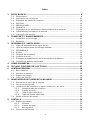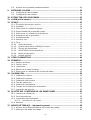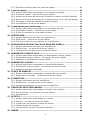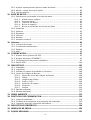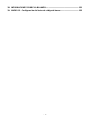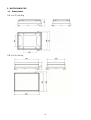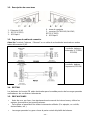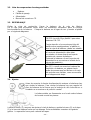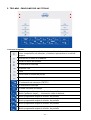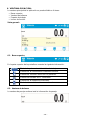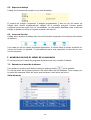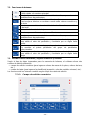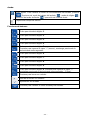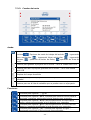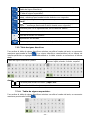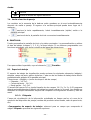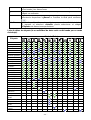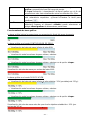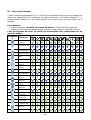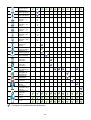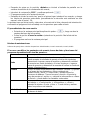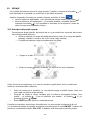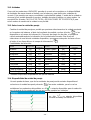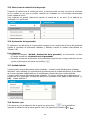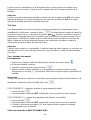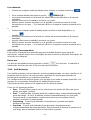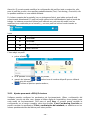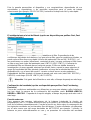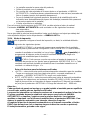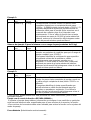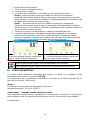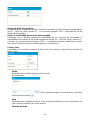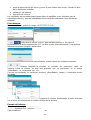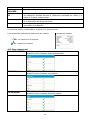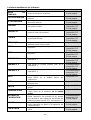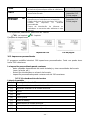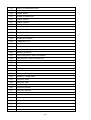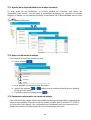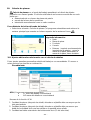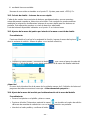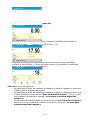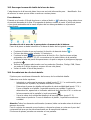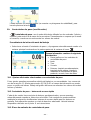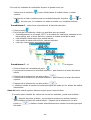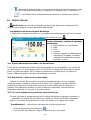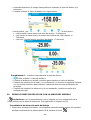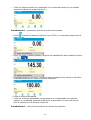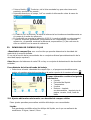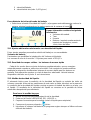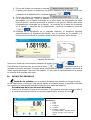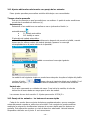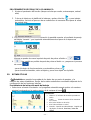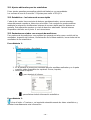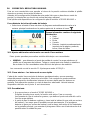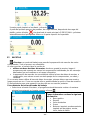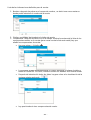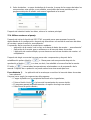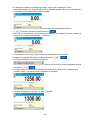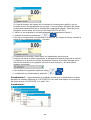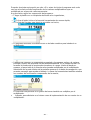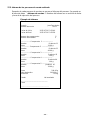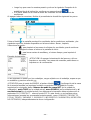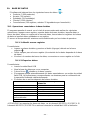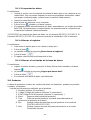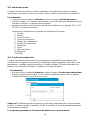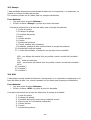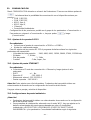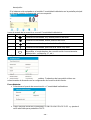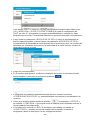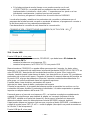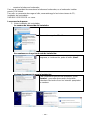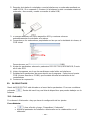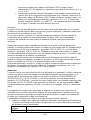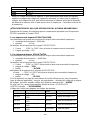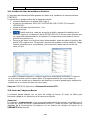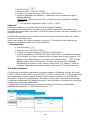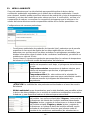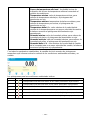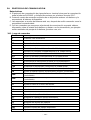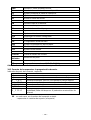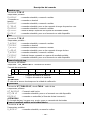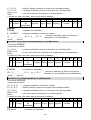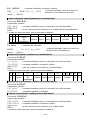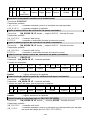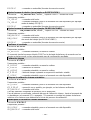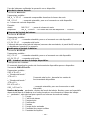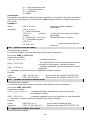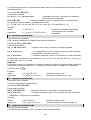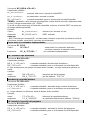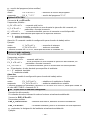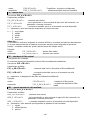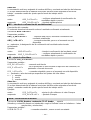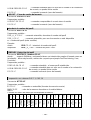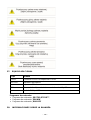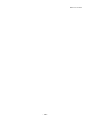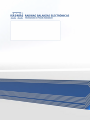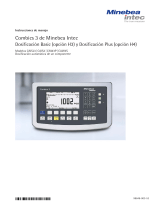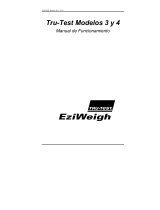BALANZAS DE LA
SERIE C32
Balanzas de precisión PM xx.C32
IMMU-23-13-02-21-ES
www.radwag.com
MANUAL DE USUARIO

- 2 -
Gracias por elegir y comprar la balanza de la empresa RADWAG.
La balanza ha sido diseñado y fabricado para servirle a usted durante muchos años.
Por favor, lea este manual para garantizar un funcionamiento fiable.
Las balanzas de la serie PM usan tecnología:
FEBRERO 2021

- 3 -
Índice
1. DATOS BÁSICOS .......................................................................................................... 8
1.1. Dimensiones ........................................................................................ 8
1.2. Descripción de conectores .................................................................... 10
1.3. Esquemas de cables de conexión. .......................................................... 10
1.4. DESTINO ........................................................................................... 10
1.5. PRECAUCIONES .................................................................................. 10
1.6. GARANTÍA ......................................................................................... 11
1.7. Supervisar de los parámetros meteorológicos de la balanza ...................... 11
1.8. Informaciones incluidas en el manual ..................................................... 11
1.9. Instrucción del servicio ........................................................................ 12
2. TRANSPORTE Y ALMACENAMIENTO ....................................................................... 12
2.1. Comprobar en la entrega ..................................................................... 12
2.2. Embalaje ........................................................................................... 12
3. DESEMBALAJE Y INSTALACIÓN .............................................................................. 12
3.1. Lugar de emplazamiento, lugar de uso ................................................... 12
3.2. Lista de componentes de entrega estándar ............................................. 13
3.3. DESEMBALAJE .................................................................................... 13
3.4. Ajustes .............................................................................................. 13
3.5. Limpieza de la balanza ......................................................................... 14
3.6. Conectar a la red ................................................................................ 15
3.7. El tiempo de estabilización de la temperatura de balanza .......................... 16
3.8. Conexión de equipos adicionales ........................................................... 16
4. PONER EN MARCHA ................................................................................................... 16
5. TECLADO -FUNCIONES DE LAS TECLAS ................................................................ 17
6. VENTANA PRINCIPAL ................................................................................................. 18
6.1. Barra superior, ................................................................................... 18
6.2. Ventana de balanza ............................................................................. 18
6.3. Espacio de trabajo ............................................................................... 19
6.
4. Iconos de función. ............................................................................... 19
7. NAVEGACIÓN POR EL MENÚ DE LA BALANZA ...................................................... 19
7.1. Entrada en el menú de la balanza .......................................................... 19
7.2. Funciones de botones: ......................................................................... 20
7.3. Introducción de caracteres y signos numéricos y de texto ......................... 20
7.3.1. Campo de edición numérico ........................................................ 20
7.3.2. Cuadro de texto ........................................................................ 22
7.3.3. Tabla de signos diacríticos .............................................................. 23
7.3.4. Tabla de signos especiales. ......................................................... 23
7.4. Vuelta a función de pesaje ................................................................... 24
8. PANTALLA ................................................................................................................... 24
8.1. Espacio de trabajo ............................................................................... 24
8.1.1. Etiqueta ................................................................................... 24
8.1.2. Cuadro de texto ........................................................................ 26
8.1.3. Barra grafica ............................................................................ 26
8.2. Funciones de botones .......................................................................... 28

- 4 -
8.3. Ajustes de la pantalla predeterminados .................................................. 30
9. ENTRADAS/ SALIDAS ................................................................................................. 30
9.1. Configuración de entradas .................................................................... 30
9.2. Configuración de salidas ....................................................................... 30
10. ESTRUCTURA DEL PROGRAMA ............................................................................... 31
11. LOGIN (Iniciar sesión) ................................................................................................. 31
12. PESAJE ........................................................................................................................ 33
12.1. Principios del pesaje correcto ................................................................ 33
12.2. Unidades ........................................................................................... 34
12.3. Seleccionar la unidad de pesaje ............................................................ 34
12.4. Disponibilidad de unidad de pesaje ........................................................ 34
12.5. Seleccionar la unidad inicial de pesaje. ................................................... 35
12.6. Aceleración de la gravedad ................................................................... 35
12.7. Unidad definida ................................................................................... 35
12.8. Puesta a cero ..................................................................................... 35
12.9. Tara .................................................................................................. 36
12.10. Perfil del pesaje .............................................................................. 37
12.11. Ajustes para modo <PESAJE>Lectura ................................................ 38
12.12. Sensor de proximidad ...................................................................... 40
12.13. AUTOTARA (Tara automática) ........................................................... 40
12.14. Modo de impresión .......................................................................... 41
12.15. Pesada mínima ............................................................................... 42
13. OTROS PARÁMETROS ............................................................................................... 44
14. PERMISOS ................................................................................................................... 49
14.1. Usuario anónimo ................................................................................. 49
14.2. Fecha y hora ...................................................................................... 49
14.3. Impresores ........................................................................................ 49
14.4. Edición de la base de datos .................................................................. 49
14.5. Seleccionar un elemento de la base de datos .......................................... 50
15. CALIBRACIÓN ............................................................................................................. 50
15.1. Calibración interna .............................................................................. 50
15.2. Calibración externa ............................................................................. 51
15.3. Calibración del usuario ......................................................................... 51
15.4. Test de calibración .............................................................................. 51
15.5. Calibración automática ......................................................................... 51
15.6. Tiempo de la calibración automática ...................................................... 52
15.7. Impresión de informe .......................................................................... 52
16. AJUSTES DEL CONTENIDO DE LAS IMPRESIONES ............................................... 52
16.1. Informe de calibración ......................................................................... 52
16.2. Otras impresiones ............................................................................... 53
16.3. Impresores personalizados ................................................................... 55
16.3.1. Introducción de textos ............................................................... 55
16.4. Variable ............................................................................................. 58
17. MODOS DE TRABAJO – información general .......................................................... 59
17.1. Ajustes de la disponibilidad de los modos de trabajo. ............................... 60
17.2. Selección del modo de trabajo .............................................................. 60

- 5 -
17.3. Parámetros relacionados con modo de trabajo ......................................... 60
18. Calculo de piezas: ....................................................................................................... 61
18.1. Ajustes adicionales relacionados con el cálculo de detalles ........................ 61
18.2. Calculo de detalle – botones de acceso rápido ......................................... 62
18.3. Ajustes de la masa del patrón por introducir la masa conocida de detalle .... 62
18.4. Ajuste de la masa del modelo por la determinación de la masa del detalle ... 62
18.5. Descargar la masa del detalla de la base de datos ................................... 64
18.6. Procedimiento de cálculo de detalle. ...................................................... 64
19. Controlador de peso (verificación) ............................................................................ 65
19.1. Ajustes adicionales relacionados con controlador de peso .......................... 65
19.2. Controlador de peso – botones de acceso rápido ...................................... 65
19.3. El uso de umbrales de controlador de peso. ............................................ 65
20. DOSIFICACIÓN ............................................................................................................ 67
20.1. Ajustes adicionales asociados con desviaciones. ...................................... 67
20.2. Dosificación – botones de acceso rápido ................................................. 67
20.3. El uso de la base de los productos en la dosificación ................................. 67
21. DESVIACIONES EN RELACIÓN CON LA MASA DEL MODELO ............................... 68
21.1. Ajustes adicionales asociados con desviaciones. ...................................... 69
21.2. Desviaciones – los botones de acceso rápido ........................................... 69
21.3. Comparación la muestra con la masa del modelo ..................................... 69
22. DENSIDAD DE CUERPOS FIJOS ................................................................................ 71
22.1. Ajustes adicionales relacionados con densidad de cuerpos solidos .............. 71
22.2. Densidad de cuerpos solidos – los botones de acceso rápido ...................... 72
22.3. Medida de la densidad de cuerpos sólidos ............................................... 72
23. DENSIDAD DEL LIQUIDO............................................................................................ 73
23.1. Ajustes adicionales relacionados con densidad del liquido .......................... 74
23.2. Densidad de cuerpos solidos - los botones de acceso rápido ...................... 74
23.3. Medida de densidad del líquido. ............................................................. 74
24. PESAJE DE ANIMALES .............................................................................................. 75
24.1. Ajustes adicionales relacionados con pesaje de los animales ...................... 76
24.
2. Pesaje de los animales – los botones de acceso rápido ............................. 76
25. ESTADÍSTICAS ............................................................................................................ 77
25.1. Ajustes adicionales para las estadísticas ................................................. 78
25.2. Estadísticas – los botones de acceso rápido............................................. 78
25.3. Parámetros asociados con una serie de mediciones .................................. 78
26. CIERRE DEL RESULTADO MÁXIMO .......................................................................... 79
26.1. Ajustes adicionales relacionados con modo Cierre máximo ........................ 79
26.2. Cierre máximo – los botones de acceso rápido ........................................ 79
26.3. Procedimiento .................................................................................... 79
27. RECETAS ..................................................................................................................... 80
27.1. Ajustes adicionales relacionadas con recetas ........................................... 81
27.2. Recetas – los botones de acceso rápido .................................................. 81
27.3. Introducción las recetas a la base de recetas .......................................... 81
27.4. Utilizar recetas en el pesaje .................................................................. 83
27.5. Informe de los procesos de recata realizado ............................................ 88
28. AÑADIR ........................................................................................................................ 89

- 6 -
28.1. Ajustes suplementarios para el modo de añadir ....................................... 89
28.2. Añadir - teclas de acceso rápido ............................................................ 89
28.3. Funcionamiento .................................................................................. 89
29. BASE DE DATOS ......................................................................................................... 91
29.1. Operaciones conectadas a la base de datos ............................................. 91
29.1.1. Añadir nuevo registro ................................................................ 91
29.1.2. Exportar datos .......................................................................... 91
29.1.3. Importar los datos .................................................................... 92
29.1.4. Borrar el registro ...................................................................... 92
29.1.5. Borrar el contenido de la base de datos. ....................................... 92
29.2. Productos .......................................................................................... 92
29.3. Usuarios ............................................................................................ 93
29.4. Embalaje ........................................................................................... 93
29.5. Clientes ............................................................................................. 93
29.6. Recetas ............................................................................................. 94
29.7. Variable universal ............................................................................... 94
30. Informes ....................................................................................................................... 94
30.1. Informe de recetas .............................................................................. 95
30.2. Condiciones ambientales ...................................................................... 95
30.3. Pesajes .............................................................................................. 96
30.4. Alibi .................................................................................................. 96
31. COMUNICACIÓN .......................................................................................................... 97
31.1. Ajustes de los puertos RS 232 ............................................................... 97
31.2. Ajustes del puerto ETHERNET ............................................................... 97
31.3. Configuraciones de puerto inalámbrico ................................................... 97
31.4. Puerto USB ....................................................................................... 100
32. DISPOSITIVOS ........................................................................................................... 102
32.1. Ordenador ........................................................................................ 102
32.2. Impresora ......................................................................................... 104
32.
3. Guardar los datos de medidas en Pendrive ............................................. 108
32.4. Lector de Códigos de Barras ................................................................ 108
32.4.1. Puerto de lector de Códigos de Barras ......................................... 109
32.4.2. Offset ..................................................................................... 109
32.4.3. Longitud del código .................................................................. 109
32.4.4. Prefijo, Sufijó .......................................................................... 109
32.4.5. Selección de campo .................................................................. 109
32.4.6. Filtración ................................................................................ 110
32.4.7. Prueba ................................................................................... 110
32.5. Pantalla adicional ............................................................................... 110
32.6. Módulo ambiental ............................................................................... 111
33. MEDIO AMBIENTE ..................................................................................................... 112
34. PROTOCOLO DE COMUNICACIÓN .......................................................................... 114
34.1. Juego de comandos ............................................................................ 114
34.2. Formato de la respuesta a la pregunta del ordenador .............................. 115
34.3. Impresión manual/ Impresión automática .............................................. 129
35. DISPOSITIVOS PERIFÉRICOS .................................................................................. 130
36. MENSAJES DE ERROR ............................................................................................. 130
37. EQUIPO ADICIONAL ................................................................................................. 131

- 8 -
1. DATOS BÁSICOS
1.1. Dimensiones
PM xx.C32, d=0.01g
PM xx.C32, d=0.1g

- 9 -
PM xx.C32, d=0.5g, d=1g
Cabeza de lectura

- 10 -
1.2. Descripción de conectores
1 - Ethernetu RJ45
2 – RS232 (COM1)
3 – USB tipo A
4 – toma de corriente
5 – conector ENTRADAS/SALIDAS,
RS232 (COM2)
6 – USB tipo B
1.3. Esquemas de cables de conexión.
Atención Conducto "balanza - Ethernet” es un cable de red estándar terminado en ambos
lados del conector RJ45.
Esquema de
conducto, balanza -
ordenador (CITIZEN,
EPSON)
Esquema de
conducto, balanza -
impresora (EPSON)
1.4. DESTINO
Las balanzas de la serie PM están destinadas para la medida precisa de las cargas pesadas
realizadas en las condiciones laboratorios
1.5. PRECAUCIONES
Antes de usar, por favor, leer atentamente este manual de instrucciones y utilizar los
equipos de acuerdo a las especificaciones.
Para utilizar el panel táctil no utilizar instrumentos afilados (Por ejemplo, un cuchillo,
destornillador, etc.);
Las cargas pesadas hay que colocar la parte central del platillo de balanza.

- 11 -
El platillo hay que cargar de mercancías de la masa bruto menor que la capacidad
máxima de balanza.
No hay que dejar por un largo tiempo las cargas de gran tamaño en el platillo de
balanza;
En caso de avería, se debe inmediatamente desconectar la balanza de potencia.
El dispositivo previsto para la retirada del servicio, eliminar de acuerdo con la ley actual
No usar la balanza en un ambiente explosivo. La balanza no está diseñada para uso
en zonas peligrosas.
1.6. GARANTÍA
A. RADWAG se compromete reparar o cambiar estos elementos, que resulta ser
defectuoso, de forma productiva o estructura
B. La definición de los defectos del origen poco claro e identificar maneras de su
eliminación se puede hacer solamente con la participación de los representantes del
fabricante y el usuario,
C. RADWAG no asume ninguna responsabilidad asociada con los daños o pérdidas
derivadas de no autorizadas o la ejecución incorrecta de los procesos de producción o
servicio.
D. La garantía no ocupa:
• dañados mecánicos causado por la utilización incorrecta de la balanza, y daños
térmicos, químicas, las deterioraciones causadas de la descarga atmosférica, con
ascender en la red energética o con otro acontecimiento,
• dañar cuando se utilizó mal la balanza,
• daños en la balanza, cuando el servicio encuentra una violación de la seguridad
antes de abrirla
• daños causados por líquido y un desgaste natural,
• daños debido a la adaptación inadecuada o fallas eléctricas
• daños resultantes de la sobrecarga del mecanismo de medición.
• conservaciones (limpieza de balanza).
E. La pérdida de la garantía se produce, cuando:
• se realizarán las reparaciones fuera del centro de servicio autorizado,
• servicio se encuentra la injerencia no autorizada en el diseño mecánico o
electrónico de la balanza,
• la instalación de otro sistema operativo,
• balanza no tiene las características de seguridad de la empresa.
F. Detalles de la garantía se encuentran en la tarjeta de servicio.
1.7. Supervisar de los parámetros meteorológicos de la balanza
Propiedades de metrología de balanza, deben ser controladas por el usuario en un intervalo
de tiempo fijo. La frecuencia de verificación el resultado de factores ambientales de trabajo
de balanza, tipo del proceso de pesaje y adoptó un sistema de supervisión de la calidad.
1.8. Informaciones incluidas en el manual
Hay que leer manual de instrucciones atentamente antes de conectar y poner en marcha la
balanza, cuando el usuario tiene experiencias con balanzas de este tipo. El manual
contiene toda la información necesaria para el uso adecuado del dispositivo; el cumplimiento
de las directrices contenidas en él es una garantía de un funcionamiento correcto y fiable.

- 12 -
1.9. Instrucción del servicio
Balanza debe ser utilizado y supervisada solamente solo por las personas instruidas a su
servicio y teniendo la práctica en la explotación de este tipo de dispositivo.
2. TRANSPORTE Y ALMACENAMIENTO
2.1. Comprobar en la entrega
Por favor, compruebe el embalaje y el equipo inmediatamente después de entregar y
evaluar si no hay signos externos de daños Si esto ocurre, póngase en contacto con el
fabricante.
2.2. Embalaje
Mantenga todo el embalaje con el fin de utilizarlos para su posible transporte futuro. Sólo el
embalaje original puede ser utilizado para transferir la balanza. Antes de empacar,
desconectar los cables y retirar las partes móviles (platillo, cubiertas, inserciones).
Elementos de balanza deben ser colocados en su embalaje original para evitar daños
durante el transporte.
3. DESEMBALAJE Y INSTALACIÓN
3.1. Lugar de emplazamiento, lugar de uso
• la balanza se debe utilizar en áreas libres de vibraciones y golpes, sin corrientes de
aire.
• la temperatura del aire en la habitación debe ser: +10 °C ÷ +40 °C,
• humedad relativa no debe superar el 80%
• durante el uso del instrumento los posibles cambios en la temperatura ambiente,
debe ser gradual y muy lento,
• la balanza tiene ser ajustada en una mesa estable, no sujeto a las vibraciones, lejos
de fuentes de calor,
• atención especial se debe prestar en pesaje de los materiales magnéticos, como
parte de la balanza es un imán fuerte. Si es necesario pesar estas sustancias, se
debe usar pesaje bajo la balanza para evitar la influencia del imán sobre el material
pesado, suspensión se pone en el base de la balanza

- 13 -
3.2. Lista de componentes de entrega estándar
• Balanza
• Platillo de pesaje
• Alimentador
• Manual de usuario en CD
3.3. DESEMBALAJE
Quitar la cinta de protección. Sacar la balanza de la caja de fábrica.
De la caja para accesorios sacar todos los elementos necesarios para el correcto
funcionamiento de la balanza. Coloque la balanza en el lugar de uso y montar el platillo
por. el siguiente diagrama.
Instale el platillo de pesaje 1 para la balanza
PM C32 con d=0.01g o platillo 2 para otras
balanzas PM C32.
Preste atención a la correcta posición del
platillo sobre amortiguadores: el platillo no
toca la caja de la balanza y debe ser estable
Poner en marcha de la balanza, enchufe de
la fuente de alimentación debe estar
conectado a la toma situada en la parte
posterior de carcasa de balanza.
Encienda la balanza a la red (conector de
alimentación se encuentra en el lado de la
cabeza de medición).
ATENCIÓN:La posición correcta del enchufe
tipo PS2, cuando se conecta el cabezal de
medición a la balanza, es aplanar hacia
arriba de manera que las flechas en la caja
del enchufe sean visibles, como se muestra
en el diagrama de abajo.
3.4. Ajustes
Antes de conectar la fuente de alimentación externa a la balanza hay
que nivelar la balanza. Para nivelar la balanza hay que regular los
pies de balanza de tal forma que la burbuja de aire colocada en e
nivelador se encuentra en la posición central
La balanza debe ser firmemente en el suelo sobre la base
de la cada una de las piernas
Usando el botón (3), después de ajustar el nivel de balanza, apriete la tuerca (2) en la tapa
(1) a la base de balanza hasta que se detenga. Estas actividades muestran el siguiente
gráfico. La operación hacer para cada de las tapas.

- 14 -
3.5. Limpieza de la balanza
Para la limpieza de la balanza hay que:
1. Retire el platillo y quitar la protección de transporte; dependiendo del tipo de balanza
(mira: descripción en el punto: DESEMBALAJE Y MONTAJE). Los pasos deben
hacerse con mucho cuidado para no dañar el mecanismo,
2. Es posible desmontaje de los armarios de vidrio para una limpieza a fondo - un
desmantelamiento a continuación.
Atención:
Limpieza de balanza en el momento de instalación, puede dañar el mecanismo de balanza .
Limpieza del plástico ABS:
Limpieza de la superficie seca se hace usando paños limpios de celulosa o de algodón,
dejando sin rayas y sin colorantes, también se puede usar una solución de agua y
detergente (jabón, detergente para lavavajillas, limpiador de ventanas) hay que limpiar y
secar. La limpieza se puede repetirse si es necesario
En el caso En el caso de la suciedad difícil, tales como: residuos de adhesivos, caucho,
resina, espuma de poliuretano, etc. se pueden utilizar productos de limpieza especiales a
base de una mezcla de hidrocarburos alifáticos que no disolviendo plástico. Antes de utilizar
el limpiador para todas las superficies se recomienda pruebas preliminares. No utilice
productos que contengan abrasivos
Limpieza del cristal:
Dependiendo del tipo de suciedad se debe seleccionar disolvente adecuado. Nunca sumerja
el vidrio en soluciones alcalinas fuertes, como el vidrio puede ser dañado por estas
soluciones. No utilice productos que contengan abrasivos
En el caso de utilización de residuos orgánicos la acetona antes, hasta que en el siguiente
paso utilizamos el agua y detergente. En el caso de uso de los residuos inorgánicos de
soluciones diluidas de ácidos (sales solubles de ácido clorhídrico o ácido nítrico) o base
(generalmente sodio, amonio).
ÁCIDOS eliminan los disolventes básicos (carbonato sódico), BASES eliminan los
disolventes ácidos (ácidos minerales de diferentes concentraciones).
Para las manchas fuertes, utilice un cepillo y detergente. Debemos evitar el uso de tales
detergentes, cuyos tamaños son grandes y duros, que pueden rayar el vidrio.
Al final del proceso de lavado deben ser enjuagados cuidadosamente con agua destilada.
Siempre use un cepillo suave con un mango de madera o plástico para evitar rayones. No
utilice un cepillo de alambre o un cepillo con un núcleo del cable.
La etapa de lavado es necesario para que todos los restos de jabón, detergentes y otros
productos de limpieza fueron retirados de vidrio antes de que se vuelva a instalar en la
balanza.
Después de la limpieza inicial, los componentes de vidrio se lavan con agua corriente, y
finalmente con agua destilada.
No seque el cristal con una toalla de papel o bajo corriente de circulación forzada de aire, ya
que puede introducir en los elementos de cristal la suciedad que pueden causar errores
durante el pesaje.
Para vidrio para medición no debe usar la secadora
Después del lavado, los elementos de vidrio se colocan en el estante para secar.
Limpieza de los elementos de acero inoxidable:
Durante la limpieza del acero inoxidable debe evitar el uso de limpiadores que contengan
productos químicos corrosivos, por ejemplo. Lejía (que contiene cloro). No utilice productos

- 15 -
que contengan abrasivos. Siempre quite la suciedad con un paño de microfibra para que no
se dañe recubrimiento de protección.
Para el cuidado diario y la eliminación de pequeñas manchas, siga estos pasos:
1. Eliminar la suciedad con un paño humedecido en agua tibia
2. Para obtener los mejores resultados, se puede añadir un poco de líquido para lavar
platos
Limpieza de los elementos recubrimiento en polvo:
La primera etapa debe ser la limpieza previa de agua corriente, o una esponja de poro
grande y mucha agua para eliminar la suciedad
No utilice productos que contengan abrasivos
Limpieza de la superficie seca se hace usando paños limpios de celulosa o de algodón,
dejando sin rayas y sin colorantes, también se puede usar una solución de agua y
detergente (jabón, detergente para lavavajillas, limpiador de ventanas) hay que limpiar y
secar
Nunca se debe limpiar el detergente seco, ya que esto puede dañar el recubrimiento - el uso
de grandes cantidades de agua o una solución de agua con detergente.
Limpieza de piezas de aluminio
Para limpiar el aluminio, utilizar productos con ácidos naturales. Por lo tanto, los productos
de limpieza excelentes serán los siguientes: vinagre, limón. No utilice productos que
contengan abrasivos. Evitar el uso de cepillos de limpieza abrasivos que fácilmente puedan
rayar la superficie del aluminio. Paño suave de microfibra aquí será la mejor solución
Limpiamos las superficies pulidas usando movimientos circulares. Después de quitar la
suciedad de la superficie, pulir la superficie con un paño seco para secar la superficie y
darle un brillo.
3.6. Conectar a la red
Balanza puede ser conectada a la red solamente junto al uso del alimentador original
estando en su equipamiento. La tensión del alimentador (dado sobre la tabla nominal
del alimentador), debe ser compatible con la tensión nominal de la red.
Incluir la alimentación de balanza - enchufe del alimentador hay que conectar al nido
estando por detrás de la caja de balanza.
La pantalla de balanza presenta el nombre y el número del programa, después de que la
indicación sobre la pantalla llegará al estado CERO (con la división de lectura dependiendo
de la balanza) Durante el inicio de escala es también una prueba del mecanismo de
calibración interna. Si la indicación es diferente de cero, hay que apretar el botón .
Atención
Debe haber un intervalo de tiempo de 10 segundos entre el siguiente apagado y encendido
de la balanza (retirar y volver a insertar el enchufe de la fuente de alimentación).
Si la balanza es verificada, después de su activación, se realizará el ajuste / calibración
automática.

- 16 -
3.7. El tiempo de estabilización de la temperatura de balanza
Antes de las mediciones, espere hasta que la balanza llegue estabilización de la
temperatura
En el caso de las balanzas antes de cambiar a la red se mantienen a una temperatura
mucho más baja (temporada de invierno, por ejemplo.), tiempo de climatización y
calentamiento es entre 8 horas. Durante la estabilización las indicaciones se pueden
cambiar. Durante el uso del instrumento los posibles cambios en la temperatura ambiente,
debe ser gradual y muy lento.
3.8. Conexión de equipos adicionales
Sólo recomendado por al fabricante de balanza equipo adicional, puede ser conectado a
ella. Hay que separar la balanza de la alimentación, antes de enchufar de equipos
adicionales o sus cambios (impresora, ordenador PC). Después de conectar el dispositivo,
conectar la balanza a la alimentación.
4. PONER EN MARCHA
• Encender alimentador a la toma de corriente y luego el enchufe al asiento que
está situado de la parte posterior de la carcasa de la balanza,
• Si no hay inicio automático, presione el botón ubicado en la esquina
superior izquierda de la fachada.
• Después del procedimiento de inicio se ejecutará automáticamente la ventana
principal del programa,
• La balanza se inicia en el estado no ha iniciado sesión (sin usuario), para iniciar el
trabajo, hay que iniciar sesión (procedimiento de iniciar sesión se describe más
adelante en este manual.
Atención La balanza hay que iniciar sin carga –con el platillo vacío.

- 17 -
5. TECLADO -FUNCIONES DE LAS TECLAS
Funciones de botones:
Encender / apagar la pantalla de balanza. Cuando la pantalla se apaga,
otros componentes se alimentan y la balanza permanece en modo de
espera.
Entrada en el menú de la balanza
Iniciar la sesión del usuario
Cancelando el mensaje
Puesta a cero
Tara
Seleccionar la unidad de pesaje
Aprobación el mensaje
Aprobación del resultado de pesaje (PRINT),
Confirmación de mensajes (ENTER).
Cancelando el mensaje
Cambio del modo de trabajo
Botón programable asignado al botón de pantalla
Botón (pulsación larga) - Información sobre la balanza.
Botón programable asignado al botón de pantalla
Botón programable asignado al botón de pantalla
Botón programable asignado al botón de pantalla
Botón programable asignado al botón de pantalla

- 18 -
6. VENTANA PRINCIPAL
La ventana principal de la aplicación se puede dividir en 4 áreas:
• Barra superior,
• Ventana de balanza
• Espacio de trabajo
• Iconos de función.
Vista general:
6.1. Barra superior,
En la parte superior de la pantalla se muestra la siguiente información:
El símbolo y el nombre del módulo de trabajo
Símbolo de la comunicación inalámbrica activa.
Símbolo de conexión activa con un pendrive.
Símbolo del teclado de PC conectado.
Símbolo de la impresora conectada.
Símbolo de conexión activa con ordenador.
6.2. Ventana de balanza
La ventana de pesaje contiene toda la información de pesaje:

- 19 -
6.3. Espacio de trabajo
Debajo de la ventana de pesaje hay un área de trabajo.
El espacio de trabajo comprende 4 widgets programables. Cada uno de los modos de
trabajo tiene diseño predeterminado widgets de la pantalla principal. Usuario puede
configurar esta área según con sus necesidades. La información detallada sobre el área de
trabajo se puede encontrar en la parte posterior del manual.
6.4. Iconos de función.
Debajo de la ventana de trabajo hay iconos funcionales asignados a los botones del teclado
de balanza:
Para cada uno de los modos de trabajo disponibles, el usuario tiene la opción de definir los
iconos de función en pantalla. El procedimiento para esta operación se describe en una
sección posterior.
7. NAVEGACIÓN POR EL MENÚ DE LA BALANZA
El movimiento por el menú del programa de balanza se hace usando el teclado.
7.1. Entrada en el menú de la balanza
Para entrar en el menú de la balanza hay que pulsar el botón en la pantalla.
El color de fondo de la primera posición del menú difiere de los restantes. Para navegar por
el menú del programa utilice las teclas que funcionan como teclas de flecha
Vista del menú:

- 20 -
7.2. Funciones de botones:
Entrada en el menú de la balanza
Salida rápida a la ventana principal.
Presione para mover un nivel de menú hacia arriba, o para descartar
modificaciones de parámetros
Presione para subir un nivel de menú hacia arriba.
Presione para eliminar un carácter cuando edite valores numéricos y
de texto
Presione para cambiar el modo del teclado al editar valores numéricos
y de texto.
Selección del modo de trabajo
Presione para confirmar / aceptar modificaciones.
Presione para mover un nivel de menú hacia arriba, o para descartar
modificaciones de parámetros
Presione para seleccionar el grupo de parámetros de nivel superior, o
para editar el valor del parámetro y cambiarlo por un dígito hacia
arriba
Presione para seleccionar el grupo de parámetros que desea operar.
Se muestra el primer parámetro del grupo de parámetros
seleccionados.
Presione para seleccionar el grupo de parámetros de nivel inferior, o
para editar el valor del parámetro y cambiarlo por un dígito hacia
abajo
7.3. Introducción de caracteres y signos numéricos y de texto
Según el tipo de datos ingresados para la memoria de balanza, el software ofrece dos
cuadros de edición diferentes:
• campo de edición numérica (para ingresar valores de masa de la pieza, valores de tara,
etc.).
• cuadro de texto (para ingresar la plantilla de impresión, valor de variable universal, etc.).
Las funciones de los botones cambian según el tipo de cuadro de edición.
7.3.1. Campo de edición numérico

- 21 -
donde:
Modo dígitos. Para cambiar el modo de funcionamiento del teclado, presione
. Opciones de modo de trabajo del teclado: - modo de dígitos -
operación de teclas de flecha, - operación de línea de fondo.
Limpieza del campo de edición
Funciones de botones:
Pulse para introducir dígitos 1.
Pulse para introducir dígitos 2.
Pulse para introducir dígitos 3.
Pulse para introducir dígitos 4.
Pulse para introducir dígitos 5.
Presione para ingresar el signo "-" (menos), mantenga presionada la
tecla durante unos segundos.
Pulse para introducir dígitos 6.
Pulse para introducir dígitos 7.
Pulse para introducir dígitos 8.
Pulse para introducir dígitos 9.
Pulse para introducir dígitos 0. Presione para ingresar el signo "."
mantenga presionada la tecla durante unos segundos„ (Punto),
Presione para borrar un carácter.
Salir de la función sin cambios
Aprobación los cambios
Presione para cambiar el modo de trabajo del teclado.

- 22 -
7.3.2. Cuadro de texto
donde:
Modo en mayúsculas. Para cambiar el modo de funcionamiento del teclado,
presione . Opciones de modo de trabajo del teclado: -
ingresando
letras mayúsculas, - ingresando letras minúsculas, -
ingresando
números, - operación de teclas de flecha, -
operación de línea de
fondo.
Presione para guardar el proyecto en el archivo * .lb en la unidad flash USB.
Presione para leer el proyecto guardado en el archivo * .lb en una unidad
flash USB
Limpieza del campo de edición
Presione para imprimir el proyecto usando la impresora conectada al
indicador.
Presione para ver la lista de variables que se pueden usar en el proyecto.
Funciones:
Presione para ingresar: . , { } :
°
- .
Presione para ingresar: a b c. Presione para mover el cursor hacia la
izquierda, mantenga presionada la tecla durante unos segundos.
Presione para ingresar: d e f. Presione para mover el cursor hacia
arriba, mantenga presionada la tecla durante unos segundos.
Presione para ingresar: g h i. Presione para mover el cursor hacia la
derecha, mantenga presionada la tecla durante unos segundos.
Presione para ingresar: j k l. Presione para ingresar el signo "."
mantenga presionada la tecla durante unos segundos„ .

- 23 -
Presione para ingresar: m n o. Presione para activar la función "ąëñ"
(tabla de signos diacríticos)
Presione para ingresar: p q r s. Presione para activar la función „!$&”
(Tabla de signos especiales).
Presione para ingresar: t u v. Presione para mover el cursor hacia
abajo, mantenga presionada la tecla durante unos segundos.
Presione para ingresar: w x y z. Presione para activar la función „Caps
Lock”
Presione para ingresar el signo (espacio). Presione para ingresar el
signo "." mantenga presionada la tecla durante unos segundos„ ”.
Presione para ir a la siguiente línea en el cuadro de edición.
Presione para borrar un carácter.
Salir de la función sin cambios
Aprobación los cambios
Presione para cambiar el modo de trabajo del teclado.
7.3.3. Tabla de signos diacríticos
Para activar la tabla de signos diacríticos mientras se edita el cuadro de texto, es necesario
mantener presionada la tecla . Los signos diacríticos característicos de un idioma de
interfaz particular se agregan automáticamente a la tabla cuando se selecciona el idioma
dado.
Tabla de signos diacríticos: polaco
Tabla de signos diacríticos para otros
idiomas: inglés, alemán, francés, español.
donde:
Presione para activar la función „Caps Lock”
!$&
Activación de tabla de signos especiales.
7.3.4. Tabla de signos especiales.
Para activar la tabla de signos diacríticos mientras se edita el cuadro de texto, es necesario
mantener presionada la tecla .

- 24 -
donde:
Inactiva
ąëñ
Activar el teclado de signos diacríticos.
7.4. Vuelta a función de pesaje
Los cambios en la memoria de la balanza están guardaos en el menú automáticamente
después de vuelta a pesaje. El regreso a la ventana principal puede tener lugar de 2
maneras:
• presione la tecla repetidamente, habrá inmediatamente (rápido) vuelta a la
pantalla principal
• presione la tecla, la pantalla de inicio se muestra inmediatamente.
8. PANTALLA
Puede personalizar la pantalla de inicio y los datos mostrados. La personalización se refiere
al área de trabajo (campos 1, 2, 3, 4) y al área inferior (5) con botones programables con
funciones asignadas a las teclas numéricas del panel de operaciones:
Para personalizar la pantalla, vaya al submenú< /Pantalla>.
8.1. Espacio de trabajo
El espacio de trabajo de visualización puede contener los siguientes elementos (widgets):
etiqueta, campo de texto, gráfico de barras. Cada uno de los modos de trabajo tiene diseño
predeterminado widgets de la pantalla principal.
Dimensiones < Widgets > (ancho de campo x alto de campo)
• Etiquetas – 1x1; 2x1.
• Campo del texto - 1x1; 2x1.
• Barra grafica – 5x1; 2x1.
El tamaño del campo 2x1 es igual al tamaño de dos campos 1x1 (1 y 2 o 3 y 4). El programa
detecta automáticamente el tamaño del widget se puede colocar en la zona. Los widgets se
muestran en campos declarados después de completar la configuración de datos y salir del
menú.
8.1.1. Etiqueta
Campo de visualización de la información actualizada en tiempo real en el curso de la
operación del dispositivo de pesaje (nombre del producto seleccionado, valor de peso bruto,
etc.)
<Componentes de espacio de trabajo> submenú para un campo que comprende el
widget <Etiqueta> presenta las siguientes opciones:

- 25 -
Información
Ingrese este parámetro para leer información sobre el tipo de widget
seleccionado y las dimensiones
Ajustes
Ingrese este parámetro para especificar qué datos asignados a los
widgets se mostrarán.
Borrar
Ingrese este parámetro para eliminar el widget. Al ingresar, aparece una
advertencia respectiva: <¿Borrar?>. Presione la tecla para confirmar
.
Añadir
Opción disponible sólo para los widgets que no se han añadido todavía.
Al ingresar al submenú <Añadir>
puede seleccionar el widget
<Etiqueta> de dimensiones particulares
Lista de datos de etiqueta (la accesibilidad de datos está condicionada por un modo
de trabajo).
Etiqueta
Modo de Trabajo
Fecha
Hora
Fecha y hora
Neta
Tara
bruta
La última
medición guardad
Usuario
Producto
Embalaje
Cliente
Variable 1
Variable 2
Variable 3
Valor MSW
Tara MSW
Estado MSW
Barra grafica
Masa de pieza
Umbral
Umbral inferior
Umbral superior
Valor de destino
Masa de
referencia
Pesaje en aire
Pesaje en el
liquido
Liquido
Temperatura
Densidad del
liquido
Volumen del
embolo
Numero

- 26 -
Suma
Media
Min
Max
Diferencia
SDV
RDV
Umbral
Receta
Ajustes de la etiqueta predeterminados
8.1.2. Cuadro de texto
Campo con las informaciones mostradas, contenido (textos y variables en la línea 1 y línea
2) y la función asociada con un campo de texto son programables.
Atención:
1. Descripción de estos ajustes en la siguiente sección de este manual.
2. La lista de variables disponibles se puede encontrar en la sección de este manual.
<Componentes de espacio de trabajo> submenú para un campo que comprende el
widget <Cuadro de texto> presenta las siguientes opciones:
Información
Ingrese este parámetro para leer información sobre el tipo de widget
seleccionado y las dimensiones
Ajustes
Ingrese este parámetro para especificar qué datos asignados a los
widgets se mostrarán. Al ingresar a este parámetro, se muestran las
configuraciones de la línea 1 y la línea 2. Las líneas 1, 2 pueden
comprender un máximo de 45 caracteres
Borrar
Ingrese este parámetro para eliminar el widget. Al ingresar, aparece
una advertencia respectiva: <¿Borrar?>.
Presione la tecla para
confirmar .
Anadir
Opción disponible sólo para los widgets que no se han añadido
todavía. Al ingresar al submenú <Agregar>
puede seleccionar el
widget <Cuadro de texto> de dimensiones particulares
8.1.3. Barra grafica
Esta opción está disponible en todos los modos de trabajo. Además, el gráfico de barras
actúa como una representación gráfica de la utilización de la capacidad máxima de peso.
Además, en el modo de controlador de peso muestra la posición de umbrales mínimo y
máximo y en la dosificación – valor de masa de destino y la tolerancia, con que tiene ser
pesada esta masa.
<Componentes de espacio de trabajo> submenú para un campo que comprende el
widget <Barra grafica > presenta las siguientes opciones:
Información
Ingrese este parámetro para leer información sobre el tipo de widget
seleccionado y las dimensiones

- 27 -
Ajustes
Este submenú le permite elegir entre dos funciones:1. Tipo de barra
gráfica : presentación lineal del rango de pesaje
2. Lupa: Activación / desactivación de barra grafica con
el fin de
proporcionar más clara visualización entre los umbrales Min -Max
Borrar
Ingrese este parámetro para eliminar el widget. Al ingresar, aparece
una advertencia respectiva: <¿Borrar?>.Presione la tecla para
confirmar .
Anadir
Opción disponible sólo para los widgets que no se han añadido
todavía.Al ingresar al submenú <Anadir>
puede seleccionar el
widget <Barra grafica> de dimensiones particulares
Funcionamiento de barra gráfica:
La barra gráfica básica le proporciona una presentación lineal del rango de pesaje.
La barra gráfica en el modo CONTROLADOR DE PESO.
• Visualización del valor de masa inferior al valor MIN:
• Visualización entre los valores de peso mínimo, máximo:
• Visualización entre los valores de peso mínimo, máximo con la opción <Lupa>
Visualización del valor de masa por encima del valor MAX:
La barra gráfica en el modo DOSIFICACIÓN.
• Visualización del valor de masa inferior al valor objetivo: 10% (por debajo de 135 g):
• Visualización entre los valores de peso mínimo, máximo:
• Visualización entre los valores de peso mínimo, máximo con la opción <Lupa>
Visualización del valor de masa más alto que el valor objetivo establecido + 10% (por
encima de 165 g):

- 28 -
8.2. Funciones de botones
Teclas numéricas programables (0 - 9). Estas son las llamadas teclas de acceso rápido para
activar las operaciones que se realizan con mayor frecuencia. Las teclas numéricas 1 - 5
están provistas además con un símbolo gráfico que puede ver en la barra inferior de la
pantalla
Procedimiento:
• Entrar al submenú <Pantalla /Funciones del botón> >, edite una tecla respectiva
• Seleccione la función que desea asignar a la tecla, luego vuelva a la pantalla de inicio.
Lista de funciones de teclas (la función de accesibilidad está condicionada por un
modo de trabajo)
Pictogram
a
Funciones
Modo de trabajo
Confirmar
/imprimir
Impresión de
encabezamient
o
Impresión de
pie de pagina
Puesta a cero
Tara
Ajustar tara
Cambiar la
unidad
Seleccionar la
unidad
Parámetros
Base de datos
Seleccionar el
usuario
Seleccionar el
producto
Seleccionar el
cliente
Seleccionar el
embalaje
Calibración
Editar variable
universal 1
Editar variable
universal 2
Editar variable
universal 3
La última cifra
Informes
Ajustar hora

- 29 -
Ajustar fecha
Introducir la
masa de pieza
Determinar la
masa de pieza
Cantidad de
muestra – 5
piezas
Cantidad de
muestra – 10
piezas
Cantidad de
muestra – 20
piezas
Cantidad de
muestra – 50
piezas
Cantidad de
muestra – 100
piezas
Introducir el
umbral de
pesaje
Introducir el
umbral inferior
Introducir el
umbral superior
Introducir la
masa objetivo
Introducir la
masa de
referencia
Introducir la
masa de
referencia
Inicio del
procedimiento
Mostrar
resultado de
estadísticas
Terminar la
estadística
Terminar
Seleccionar la
receta
Mostrar el
resultado de la
adición
Parámetro de
modo de
trabajo
Perfil
Nada
- Configuración predeterminada de botones

- 30 -
8.3. Ajustes de la pantalla predeterminados
Función que le permite establecer valores de espacio de trabajo predeterminados y teclas
de función predeterminadas para un modo de trabajo particular.
Procedimiento:
• Ingrese al submenú <Pantalla / Ajustes de la pantalla predeterminados>, se muestra
una advertencia respectiva: <Continúe?>
• Presione la tecla para confirmar .
• Se establecen los valores predeterminados del espacio de trabajo y las teclas de
función predeterminadas para un modo de trabajo particular. A continuación, el
submenú <Pantalla> se muestra automáticamente
9. ENTRADAS/ SALIDAS
La balanza está equipada de serie con 4 entradas / 4 salidas.
La configuración de entradas / salidas se realiza en el submenú: < /
Entradas/Salidas>.
9.1. Configuración de entradas
• Ingrese el submenú <Entradas/ Salidas>.
• Entrar en la opción < Entradas > y edite la entrada deseada, después de lo cual se
abrirá la lista de funciones que se asignarán. La lista de funciones es análoga a la lista
de funciones de botones en la sección del manual "Funciones de los botones"La lista
de opciones disponibles depende del modo de trabajo seleccionado actualmente.
• Seleccione la función deseada de la lista y regrese a la ventana principal.
Atención Para los ajustes de fábrica, las funciones de todas las entradas tienen la opción
<Ninguna>.
9.2. Configuración de salidas
Al asignar una función específica a una salida dada, la activamos simultáneamente. Si una
salida dada no tiene una función asignada, permanece inactiva.
Procedimiento:
• Ingrese el submenú <Entradas/ Salidas>.
• Seleccionar la opción < Salidas > y edite la salida deseada, después de lo cual se
abrirá la lista de funciones que se asignarán.
Nada
Salida inactiva
Estable
Resultado de pesaje estable encima la masa LO.
MIN estable
Resultado de pesaje estable por debajo del umbral MIN.
MIN inestable
Resultado de pesaje inestable por debajo del umbral MIN.
OK estable
Resultado de pesaje estable entre del umbral MIN, MÁX.
OK inestable
Resultado de pesaje inestable entre del umbral MIN, MÁX.
MÁX estable
Resultado de pesaje estable por encima del umbral MÁX.
MÁX inestable
Resultado de pesaje inestable por encima del umbral MÁX.
cero
Resultado de pesaje cero (indicador "cero").

- 31 -
! OK inestable
Resultado de pesaje inestable fuera del umbral OK.
! OK estable
Resultado de pesaje estable fuera del umbral OK.
MIN
Señalización umbral MIN.
OK
Señalización umbral OK.
Máx
Señalización umbral MÁX.
Proceso activo
Señalización de un proceso activo (en curso).
• Seleccione la función deseada de la lista y regrese a la ventana principal.
Atención Para los ajustes de fábrica, las funciones de todas las entradas tienen la opción
<Ninguna>.
10. ESTRUCTURA DEL PROGRAMA
El menú del programa se divide en grupos funcionales. El grupo de funciones es un grupo
de parámetros interrelacionados.
Lista de grupos del menú principal
• Modo de trabajo
• Base de datos
• Informes
• Comunicación
• Dispositivo
• Impresores
• Pantalla
• Permisos
• Unidades
• Calibración
• Medio ambiente
• Otros
• Información sobre balanza
• Importar / Exportar (visible al conectar la unidad flash USB al puerto USB)
11. LOGIN (Iniciar sesión)
Para tener acceso completo a los parámetros de usuario y editar bases de datos la persona
que maneja la balanza después de cada vuelta deben hacer el procedimiento de login con la
autorización <Administrador>.
Atención:
El operador predeterminado tiene asignados niveles de permisos de <Administrador>. La
cuenta <Admin> está protegida por contraseña: 1111. La operación de inicio de sesión del
operador predeterminado se lleva a cabo automáticamente al inicio de la balanza. En caso
de modificación de los datos de operador predeterminados o al agregar nuevos operadores,
es necesario iniciar sesión manualmente.
Procedimiento de primer inicio de sesión
• Estando en la ventana principal de aplicación pulsar , luego se abre la ventana
de base de los usuarios,

- 32 -
• Después de entrar en la posición <Admin> se iniciará el teclado de pantalla con la
ventana de edición de la contraseña del usuario,
• Introducir la contraseña „1111” y confirmar pulsando ,
• El programa vuelve a la ventana principal.
• Después de iniciar la sesión hay que en el primer lugar introducir los usuarios y otorgar
los niveles de permisos adecuados (procedimiento se describe más adelante en este
manual, mira el punto). 28;
La próxima vez que inicie sesión, seleccione el usuario de la lista y después de introducción
contraseña el programa inicia el trabajo con los permisos para cada usuario.
El procedimiento de cerrar sesión
• Estando en la ventana principal de aplicación pulsar < >, luego se abre la
ventana de base de los usuarios,
• Pulsar la opción <Cerrar la sesión> (estando en la posición 1de la lista de los
usuarios)
• El programa vuelve a la ventana principal.
Niveles de autorizaciones
Software de pesaje tiene 4 niveles de permisos: Administrador, Usuario avanzado, Usuario, Nadie
El acceso a modificar los parámetros de usuario, bases de datos y funciones del
programa dependiendo del nivel de permisos.
Permisos
Nivel de permisos
Nada
Acceso a editar los parámetros de usuario. El operador no
puede aceptar el resultado de pesaje ni iniciar las siguientes
operaciones: ingresar masa de muestra y determinar cantidad
de muestra en modo de trabajo <Conteo de piezas>, ingresar
masa de muestra y determinar la muestra de refiere en modo de
trabajo <Desviaciones>
Usuario
Acceso a editar los parámetros de submenú: Lectura > y ajustes
en el grupo de los parámetros <Otros> además de
ajustar<Fecha y Hora >. Puede iniciar y realizar todos los
procesos de balanza. Tiene el acceso a función <Exportar la
base de pesajes al. archivo > y vista de la información en <Base
de Datos >, puede definir las variables universales.
Usuario avanzado
Acceso a editar los parámetros de submenú: Lectura >; <Modo
del trabajo >; <Comunicación >; <Dispositivos >; <Otros>
además de ajustes <Fecha y Hora >. Puede iniciar y realizar
todos los procesos de balanza.
Administrador
Acceso a todos los parámetros de usuario, funciones y edición
de bases de datos.

- 33 -
12. PESAJE
En el platillo de balanza colocar la carga pesada. Cuando se muestra el marcador el
lado izquierdo de la pantalla, se puede leer el resultado de pesaje.
Registro /impresión de pesaje es posible, después de pulsar el botón:
• para las balanzas legalizadas– sólo resultado de pesaje estable (marcador )
• para las balanzas sin legalización – el resultado estable o inestable (falta el
marcador mostrado ), si el resultado es inestable, en la impresión, antes del
valor de masa esta imprimido el signo.
12.1. Principios del pesaje correcto
Para asegurar larga duración de período de uso y las mediciones correctas de la masa
de la carga pesada debe ser:
Iniciar la balanza sin carga del platillo de balanza (valor de la carga del platillo
tolerado, cuándo se inicia es de ± 10% de la carga máxima).
El platillo de balanza cargar tranquilamente sin golpe:
Cargas en el platillo ubicar centralmente
Evitar las cargas laterales de platillo, en especial los daños laterales:
Antes de iniciar las mediciones o en caso de cambios significativos en las condiciones
externas, la balanza debe calibrarse.
• Antes de comenzar la medición, se recomienda cargar el platillo varias veces con
una carga cercana la carga máxima.
• Después de retirar la carga, verifique que la balanza descargada indique "cero
exacto" - el símbolo y que la medición sea estable - el símbolo ; Si no,
presione el botón /Delete.
• Botón UNITS permite definir la unidad de pesaje.
Durante los intervalos entre series de mediciones, no desconecte la balanza de la red.
Se recomienda apagar la pantalla de la balanza presionando el botónON/OFF. Después de
presionar nuevamente el botón ON / OFF, la balanza está lista para el próximo pesaje.

- 34 -
12.2. Unidades
Grupo de los parámetros UNIDADES permite al usuario a los cambios en la disponibilidad
de unidades de masa durante el trabajo con la balanza y para definir dos unidades de
usuario. Esto permite una mayor comodidad y velocidad de trabajo. Cambio de la unidad en
otra que [g] es posible durante el pesaje o también durante el trabajo con otros modos. La
excepción es el modo CALCULO DE PIEZA y DESVIACIONES DE PORCENTAJE para
estos modos de cambio de la unidad no es posible.
12.3. Seleccionar la unidad de pesaje
Cambiar la unidad de pesaje es posible por presionar directamente a la unidad mostrada
en la ventana de balanza, al lado del resultado de medida o pulsar el botón (si es
disponible en el campo de información). Después de elegir uno de ellos, el programa
calcula automáticamente la indicación de la unidad seleccionada. Otra forma es
seleccionar de una lista de unidades disponibles, que aparece después de hacer clic en
el botón (si es disponible en el campo de información).
Posibilidades de selección:
unidad designación
balanza
legalizada
unidad designación
balanza
legalizada
Gramos
[g]
si
Taele Tajwan
[tlt]
no
Miligramos
[mg]
Si *
Tael Chino
[tlc]
no
Kilogramo
[kg]
Si *
Momme
[mom]
no
Quilates
[ct]
Si *
Grain
[gr]
no
Libras
[lb]
no
Newtons
[N]
no
Onza
[oz]
no
Tical’ e
[ti]
no
Troy onza
[ozt]
no
baht
baht
no
pennyweight
[dwt]
no
tola
tola
no
Taele Hongkong
[tlh]
no
mesghal
[msg]
no
Taele Singapur
[tls]
no
* - unidades disponibles dependiendo del tipo de balanza
12.4. Disponibilidad de unidad de pesaje
Usuario puede declarar, que de las unidades de pesaje están estarán disponibles al
seleccionar la unidad temporal pulsando. Para estas unidades, para lo cual se
establecen los parámetros disponibles en <SÍ > estarán disponibles para la selección
por el usuario en los modos en los que es posible cambiar las unidades.
Unidades, para cuales ajustado el valor
en <No
>, no estarán disponibles
durante el trabajo con balanza.

- 35 -
12.5. Seleccionar la unidad inicial de pesaje.
Después de seleccionar la unidad de inicio, la balanza cada vez que se inicia se mostrará
en los modos en los que es posible cambiar las unidades con una unidad seleccionada
como unidad de inicio.
Que unidades se puede seleccionar decide el estado de la, es decir: Si la balanza es
verificada o no verificada.
12.6. Aceleración de la gravedad
El parámetro <Aceleración de la gravedad> compensa los cambios de la fuerza de gravedad
siendo el resultado de diferentes latitudes y altitudes cuando la unidad seleccionada es
"Newton" [N]
Procedimiento:
• Ingrese al submenú <Unidad / Aceleración de la gravedad>, a continuación, se abre
el campo de edición <Aceleración de la gravedad>
• Introducir el valor de aceleración de la gravedad respectiva por el lugar particular de uso
y pulse la tecla para confirmar los cambios .
12.7. Unidad definida
Usuario puede marcar libremente estas unidades. Usuario puede declarar dos unidades
definidos. Valor indicado en la pantalla de la balanza para la unidad definida es el resultado
de la masa pesada multiplicada por el multiplicador introducido para unidad definida.
Usuario puede marcar libremente estas unidades. El número máximo de caracteres en el
nombre es de 3 caracteres. Nombre de fábrica son marcado como: [u1] –unidad definida 1 y
[u2] – unidad definida 2.
12.8. Puesta a cero
Para poner a cero la indicación de la masa hay que pulsar En la pantalla se
muestra la indicación de la masa igual al cero y se presenta el símbolo: y .

- 36 -
Puesta a cero es equivalente con la designación de un nuevo punto cero tratado por la
balanza como cero exacto. Puesta a cero es posible sólo en los estados estables de la
pantalla.
Atención:
Puesta a cero del estado de la pantalla es posible sólo en el rango hasta ±2% de la carga
máxima de balanza. Si el valor de puesta a cero será más grande que ±2% de la carga
máxima, la pantalla presenta el mensaje adecuado
12.9. Tara
Para determinación de la masa neto hay que poner embalaje de la carga después de la
estabilización la indicación - apretar el botón. En la pantalla se muestra la indicación
de la masa igual al cero y se presenta el símbolo: Net i . Después de quitar la carga y el
embalaje en la pantalla presenta la indicación igual a la suma de las masas taradas con un
signo menos. También se pueden asignar el valor de tara para el producto en la base de
datos, la balanza de forma automática después de seleccionar el producto, obtiene la
información de base de datos del valor de la tara.
Atención:
Taraje el valor negativo, es inaceptable. Prueba de taraje del valor negativo, va a mostrar un
mensaje de error. En este caso hay que poner a cero la balanza y repetir el procedimiento
de la tara.
Tara –introducción manual
Procedimiento:
• Estando en cualquier modo del trabajo pulsar el botón de acceso rápido
• Mostrará el teclado numérico,
• Introducir el valor de tara y pulsar el botón,
• Balanza vuelve al modo de pesaje y en la pantalla se muestra el valor de la tara
introducida con el signo „–” y el marcado <Net> en la esquina superior izquierda de la
pantalla.
Borrar tara
El valor de tara que se muestra en la pantalla se puede eliminar presionando el botón en la
fachada de la balanza cuando el platillo está vacío .
PROCEDIMIENTO 1 - después de quitar la carga tarada del platillo
• Pulsar el botón
• Será eliminado el marcador NET, establecido el nuevo punto cero de la balanza.
PROCEDIMIENTO 2 - cuando la carga tarada está ubicada en el platillo
• Pulsar el botón
• Será eliminado el marcador NET, establecido el nuevo punto cero de la balanza.
• Cuando el valor de tara excede el 2% de la carga máxima, aparece el mensaje
correspondiente en la pantalla.
Selección de tara de la BASE DE EMBALAJES

- 37 -
Procedimiento:
• Estando en cualquier modo del trabajo pulsar el botón en teclado de balanza
• En la ventana abierta seleccionar la opción < EMBALAJE >
• se muestra la ventana con la lista de los valores de tara introducidos en la base de
embalajes,
• hay que seleccionar el embalaje, que tiene ser usado,
• Balanza vuelve al modo de pesaje y en la pantalla se muestra el valor de la tara
introducida con el signo „–”.y el marcado <Net> en la esquina superior izquierda de la
pantalla.
o
• Estando en cualquier modo de trabajo pulsar el botón (si está disponible en la
pantalla),
• se muestra la ventana con la lista de los valores de tara introducidos en la base de
embalajes,
• hay que seleccionar el embalaje, que tiene ser usado,
• Balanza vuelve al modo de pesaje y en la pantalla se muestra el valor de la tara
introducida con el signo „–” y el marcado <Net> en la esquina superior izquierda de la
pantalla.
AUTOTARA (Tara automática)
Esta función le permite tarar automáticamente el embalaje durante el pesaje de las
mercancías, cuando el peso de los embalajes de cada producto es diferente. Descripción de
la función es el después.
Borrar tara
Un valor de tara puede borrarse pulsando un botón en la fachada o mediante la
introducción de la tara de valor 0.00g (ver descripción anterior).
12.10. Perfil del pesaje
Para facilitar el trabajo con las balanzas, de forma predeterminada, se crean 4 perfiles en el
programa para los que se han seleccionado y guardado los ajustes que optimizan los
pesajes para expectativas y condiciones específicas.
Las configuraciones de perfil se aplican a los ajustes de un modo de trabajo específico y se
agrupan en un parámetro: Setup/Modo de trabajo/Pesaje/Lectura.
Descripción de estos ajustes en la siguiente sección de este manual.
Estos son los siguientes perfiles:
• User – El perfil básico para el cual se seleccionan los ajustes del filtro para que el
pesaje sea rápida y precisa.
• Fast – El perfil permite el pesaje rápido de cualquier masa, independientemente del
modo de trabajo. Al inicio, la balanza comienza automáticamente con este perfil.
Para este perfil, los parámetros se seleccionan para que el resultado final de
medición se alcance lo antes posible
• Fast dosing – El perfil está dedicado a la dosificación y permite una rápida
dosificación de masa.
• Precisión – El perfil está dedicado al pesaje preciso de cualquier masa
independientemente del modo de trabajo. Para este perfil el proceso de pesaje es el
más largo, pero el resultado final es el más exacto y preciso,

- 38 -
Atención: El usuario puede modificar la configuración del perfil en toda su extensión, sólo
para el perfil de usuario, otros perfiles predeterminados (Fast, Fast dosing y Precisión) sólo
se pueden modificar en una medida limitada.
En la barra superior de la pantalla, hay un pictograma (letra), que indica qué perfil está
seleccionado actualmente. El perfil se puede seleccionar individualmente para el modo de
trabajo. La balanza recuerda el último perfil utilizado en cada uno del modo (con las
modificaciones realizadas por el usuario), y con ese perfil se inicia el modo cuando se
selecciona.
Icono
Numero.
Icono
Descripción
1
U
Perfil User
2
F
Perfil Fast
3
D
Perfilas dosing
4
P
Perfil Precisión
Cómo elegir un perfil.
o pulsar el botón
o en la pantalla se muestra la lista de perfiles ,
o usando los botones o seleccionar el nombre del perfil que se utilizará
(fondo gris del campo),
o Confirme el proceso presionando<>,
12.11. Ajustes para modo <PESAJE>Lectura
Software permite configurar los parámetros de funcionamiento, (filtros, confirmación del
resultado y acción de auto cero, apagar el último dígito de la pantalla y otros ajustes) para
cada modo de funcionamiento. Sólo para el perfil User, el usuario puede cambiar la
configuración en el rango completo, para otros perfiles (Fast, Fast dosing, Precisión se
pueden cambiar los parámetros. Filtro y confirmación del resultado, se establecen en los
valores predeterminados de fábrica para estos perfiles.

- 39 -
Esto le permite personalizar el dispositivo y sus características, dependiendo de sus
necesidades y expectativas, o los requisitos específicos para el modo de trabajo
seleccionado (por ejemplo, DOSIFICACIÓN), haciendo el trabajo más fácil y más rápido.
El establecimiento el nivel de filtrado (opción no disponible para perfiles: Fast, Fast
dosing, Precisión)
Dependiendo de las condiciones de trabajo establecer el filtro. Dependiendo de las
condiciones del trabajo de la balanza, hay que colocar filtro, para las condiciones ideales, se
puede colocar filtro como muy rápido (el valor del parámetro Filtro en MUY RÁPIDO), y si
las condiciones son malas (vibraciones, corrientes de aire), hay que configurar el filtro como
un libre o muy lento (valor del parámetro para LENTO O MUY LENTO). La eficacia de
actividad del filtro es diferente para el rango de pesaje. El filtro se debilita durante la
investigación a la masa pesada, mientras que el más fuerte, cuando la masa estará en el
rango de la actividad del filtro ajustado (parámetro: el rango de la actividad del filtro está
disponible sólo, con el menú de servicio - usuario no tiene acceso a este parámetro).
Dependiendo del filtro ajustado, el tiempo de pesaje será más corto (valor MUY RÁPIDO y
RÁPIDO) o más largo (VALOR LENTO y MUY LENTO).
Atención: Si el grado de la filtración es más alto, el tiempo de pesaje es más largo
Confirmación del resultado (opción no disponible para perfiles: Fast, Fast dosing,
Precisión)
Ya que las condiciones ambientales son diferentes, por eso para adaptar a ellos la balanza,
hay que elegir la manera de la confirmación del resultado como: RÁPIDO.+PRECIO,
RÁPIDO o PRECISO . Depende de la opción elegida, el tiempo de pesaje será más corto o
más largo.
Función auto-cera
Para asegurar las precisas indicaciones de la balanza introducido la función de
programación „AUTO”. La tarea de esta función es el control y la corrección de la indicación
cero de la balanza automáticamente. Cuando la función es activa sigue la comparación de
los siguientes resultados en los intervalos fijos del tiempo. Si estos resultados son diferentes
por el valor menor que del rango declarado de AUTOCERO por ejemplo. 1 división, la
balanza se pone automáticamente en cero y se presentan los marcados del resultado

- 40 -
estable – y la indicación de cero – . Cuando la función autocero está activada, cada
medición se inicia siempre del cero exacto. Sin embargo, hay casos especiales, en el que
esta función interfiere con las mediciones. Ejemplo de esto puede ser muy lento para
colocar la carga sobre el platillo (por ejemplo: añadir carga) En este caso el sistema de
corrección de la indicación de cero correcto, también puede corregir la indicación
de la masa real de la carga.
La indicación de la cifra ultima.
Con esta función, se puede desactivar la visibilidad del último decimal en resultado de
pesaje visible. La función tiene tres ajustes:
• Siempre : se puede ver todos los dígitos
• Nunca: el último dígito del resultado fue desactivado y no se muestra
• Cuando estable : El último dígito se muestra sólo cuando el resultado es estable
Entorno de funcionamiento de balanza
Parámetro relacionado con las condiciones ambientales y ambientales de la estación de
trabajo.
Los valores disponibles: <ESTABLE> y <INSTABLE>.Ajustar en el valor ESTABLE hace
que el la balanza trabaja mucho más rápido: es decir el tiempo de pesaje es mucho mas
rápido que en los ajustes del parámetro en : INESTABLE Si las condiciones ambientales
son inestables, se recomienda cambiar el parámetro <AMBIENTE > en : INESTABLE El
parámetro de fabrica esta ajustado en: ESTABLE
12.12. Sensor de proximidad
La balanza esta equipada en dos sensores de proximidad , que posibilitan controlar el
trabajo de la balanza sin necesidad presionando los botones en la fachada o en la pantalla
táctil .
El programa reconoce dos estados de movimiento cerca del sensor:
1. Cerca de la mano al sensor izquierdo<Sensor izquierdo>
2. Cerca de la mano al sensor derecho <Sensor derecho>
Para cada uno de los gestos se puede asignar una de las acciones disponibles: Las
funciones son idénticas a las de los botones (ver punto 8.2.). Después de seleccionar los
ajustes y regresar al pesaje, el programa después de reconocer el gesto, realizar la función
asignada al gesto. Para garantizar un funcionamiento correcto, no olvide ajustar la
sensibilidad de los sensores de proximidad (ver más adelante en este manual, artículo ). 12;
12.13. AUTOTARA (Tara automática)
Función de tara automática es útil para determinación rápida de masa neto de las cargas
pesadas en caso cuando para cada siguiente carga el valor de tara es diferente.
Cuando la función esta active (valor del parámetro <AUTOTARA> ajustada en <SI>, ciclo de
trabajo de la balanza de la siguiente manera:
• Asegúrese de que el plato de pesaje esté vacío y presione la tecla de puesta a
cero.
• Cargue el platillo con el empaque del producto (el valor de peso del empaque
debe ser mayor que el valor establecido del parámetro UMBRAL AUTOMÁTICO)
• Después de la estabilización de la indicación se tara automáticamente el peso del
embalaje (marcador Net aparecerá en la parte superior de la pantalla)
• Colocar el producto en embalaje

- 41 -
• La pantalla muestra la masa neta del producto,
• Quitar el producto con el embalaje,
• Por encima del valor ajustado de la masa bruto en el parámetro < UMBRAL
AUTOMÁTICO>, la balanza borrar automáticamente el valor de tara (marcador de
Net en la parte superior de la pantalla desaparece).
• Poner el embalaje del siguiente producto, después de la estabilización de la
indicación tarar automáticamente el peso del embalaje (marcador Net aparecerá
en la parte superior de la pantalla),
• Colocar el producto en embalaje
Para el correcto funcionamiento de AUTOTARA, se debe ajustar el valor de umbral.
Parámetro <UMBRAL AUTOMÁTICO> está asociado con las siguientes funciones:
- tara automática,
- impresión automática,
No se ejecutará la próxima tara automática hasta que la balanza no bajará por debajo del
valor ajustado del peso bruto del parámetro. < UMBRAL AUTO>.
12.14. Modo de impresión
Esta función le permite configurar el modo de impresión, es decir, la actividad del botón.
Puede elegir entre los siguientes ajustes:
• <CUANDO ESTABLE > al puerto de impresora se suministra sólo el resultado
estable para el parámetro de configuración <IMPRESIÓN GLP>. Pulsar el botón,
cuando el resultado es inestable (no hay el signo en la pantalla), el
programa de la balanza envía al puerto el resultado después de llegar a la
condición de estabilidad para la medición.
• <CADA> Cada vez que se pulsa se enviara al puerto de impresora el
resultado de pesaje con los ajustes para el parámetro <IMPRESIÓN GLP>. Cada
resultado será enviado (estable e inestable)Para el resultado inestable con el
resultado se ubicará el signo <?>.
Esto sólo funciona para las balanzas verificadas.
• <AUTO> - seleccionar esta opción activara impresión automática para las medidas
. Tenga en cuenta que junto con elegir esta opción, se puede establecer el
parámetro < UMBRAL AUTOMÁTICO> según sus necesidades.
• AUTO + INTERVALO> - seleccione este valor para iniciar la impresión automática
y registrar las indicaciones en las bases de datos PESADAS y ALIBI, llevadas a
cabo de forma cíclica en intervalos de tiempo específicos.El intervalo se establece
en [min] en el parámetro <INTERVAL>.El rango de intervalo es 1 - 9999 min.
Atención :
Cada resultado de pesaje se imprime y se graba (estable e inestable para un equilibrio
no verificado, estable para un equilibrio verificado).
La operación automática con intervalo comienza en el momento de activar la función.
El primer resultado de pesaje estable de valor mayor que el valor de UMBRAL
AUTOMÁTICO se imprime y registra como la primera medición. Las siguientes
medidas se imprimen con la frecuencia establecida en el parámetro INTERVAL. Para
detener la operación automática con intervalo, desactive la opción.
Al cambiar la función de impresión automática con el intervalo encendido, el botón
PRINT deja de funcionar (no se imprime ninguna indicación cuando se presiona).
El trabajo automático, procede como sigue:

- 42 -
Pulsar el botón, para poner a cero la balanza (la pantalla muestra el marcador
de la estabilidad de la medida y el marcador de cero)
Poner la carga, la primera medida estable se envía al puerto de la impresora.
Quitar la carga del platillo de la balanza
Siguiente medición será posible cuando la pantalla antes de la siguiente
medición será menor que el valor establecido <UMBRAL AUTOMÁTICO> (la
siguiente medición no es necesario estado cero.)
Para el trabajo automático también debe establecer el umbral.La medición no será enviada
a un ordenador o impresora hasta que la indicación da la masa no bajara por debajo valor
ajustado < UMBRAL AUTOMÁTICO>.
Parámetro <UMBRAL AUTOMÁTICO> está asociado con las siguientes funciones:tara
automática, operación automática, impresión automática con un intervalo.
12.15. Pesada mínima
El modo de pesaje comprende la función <Peso de muestra mínimo>. Para utilizar esta
función, es necesario ingresar el valor mínimo de peso de muestra (MSW) y los valores de
tara para los cuales el valor MSW será obligatorio. Para la serie PM C32 estándar, los
valores son cero.
Solo el empleado o el operador autorizado de RADWAG con nivel de permisos de
administrador, siempre que las configuraciones de equilibrio de fábrica lo permitan,
puede llevar a cabo un procedimiento con el objetivo de determinar el peso mínimo
de la muestra y luego ingresar los datos respectivos.
Si desea utilizar esta función y su menú de balanza no contiene datos mínimos de peso de
muestra, solicite ayuda a la oficina de RADWAG más cercana.
El empleado autorizado de RADWAG determina el peso mínimo de la muestra para
recipientes de tara especificados, usando. La determinación se lleva a cabo utilizando
estándares de masa en el sitio, se cumplen los requisitos del sistema de calidad aplicado. El
valor obtenido se introduce en el software, <Pesada mínima >
El software de balance permite definir el valor de tara con el valor de peso de muestra
mínimo asignado
<Pesada mínima > La función garantiza que los resultados de la operación de pesaje están
comprendidos dentro de la tolerancia establecida, de acuerdo con el sistema de gestión de
calidad aplicado de una empresa en particular
¡Atención! Esta función es válida exclusivamente para el modo de pesaje
Las opciones disponibles:
• MODO
No hay– función pesada mínima desactivada
Bloque - seleccione para hacer que la balanza muestre los pictogramas respectivos
informando sobre la masa (si está fuera de tolerancia baja o fuera de tolerancia alta);
Con esta opción activada, el software deshabilita la confirmación de la medida que
está fuera de tolerancia baja.
Avisar - seleccionar para hacer que la balanza muestre los pictogramas respectivos
informando sobre la masa (si está fuera de tolerancia baja o fuera de tolerancia alta);
Con esta opción activada, el software permite confirmar la medición que está fuera de
tolerancia baja
• Tara - valor de tara máximo para el cual pesada mínima es obligatorio (lea los
ejemplos a continuación)
• Masa mínima - peso mínimo de la muestra determinado para la balanza determinada
en sitio utilizando según el método respectivo

- 43 -
Ejemplo 1:
Numero.
Valores de
tara
Pesada
mínima
Descripción
2
1000.00 g
1.00 g
Pesada mínima se refiere a todos los pesos netos
sometidos al pesaje en un recipiente tara de masa
0,0001g - 9,9999g incluido (usando botón <TARE>). El
programa identifica tal ajuste que pesada mínima es
solamente válido para el pesaje de las muestras en el
envasado de cualquier peso en el intervalo como
anteriormente. Si no se utiliza la función tara o taraje
del recipiente en masa de 10,0000 g hasta máximo de
balanza, entonces la información del pictograma sobre
el uso de pesada mínima queda en blanco.
Número de ejemplo 2 (para la balanza con un rango de pesaje máximo de 10 kg):
Numero.
Valores de
tara
Pesada
mínima
Descripción
1
10000.00 g
1.50 g
Pesada mínima para todos los pesos netos, que son
pesados en paquetes de cualquier peso por el rango de
pesaje completo (use <TARE>).
El programa identifica la configuración que especifica
que pesada mínima de la muestra es válida
exclusivamente para muestras pesadas en un
recipiente. Si no se utiliza la función tara o taraje del
recipiente en masa de g hasta máximo de balanza,
entonces la información del pictograma sobre el uso de
pesada mínima queda en blanco.
Ejemplo 3:
Numero.
Valores de
tara
Pesada
mínima
Descripción
1
0.00 g
2.00 g
Pesada mínima El peso mínimo de la muestra se refiere
a todos los pesos netos sometidos al pesaje cuando no
se utiliza ningún recipiente de tara (botón <TARE> no
utilizado).
El programa identifica el ajuste especificando que
pesada mínima es válido exclusivamente para las
muestras no pesadas en recipiente. Si se utiliza la
función de tara, la información del pictograma sobre el
uso de la pesada mínima queda blanco
Como usuario, puede obtener una vista previa de los datos introducidos, pero no está
permitido editarlos
Pesaje con el uso de la función <PESADA MÍNIMA >
Si durante el pesaje desea obtener información que indique si una medición en particular
está fuera de tolerancia alta, especificada para el peso mínimo de la muestra, la función
<Peso mínimo de la muestra> debe estar activada para activar la función en los ajustes del
modo de pesaje
Procedimiento (Administrador exclusivamente):

- 44 -
1. Ajustes del modo de trabajo
2. Pulse el campo <Pesada mínima >
3. Pulse el campo <Modo>
4. La ventana de configuración se visualiza con las siguientes opciones:
Bloque - seleccione para hacer que la balanza muestre los pictogramas
respectivos informando sobre la masa (si está fuera de tolerancia baja o fuera de
tolerancia alta); Con esta opción activada, el software deshabilita la confirmación de
la medida que está fuera de tolerancia baja.
Avisar - seleccionar para hacer que la balanza muestre los pictogramas
respectivos informando sobre la masa (si está fuera de tolerancia baja o fuera de
tolerancia alta); Con esta opción activada, el software permite confirmar la medición
que está fuera de tolerancia baja
5. Seleccione la opción correspondiente y regrese a la pantalla de inicio
6. La sección que presenta el resultado de la pesada comprende un pictograma
adicional que proporciona información complementaria.El pictograma cambia
durante la operación de pesaje informándole sobre la masa de la muestra pesada
con referencia al valor mínimo declarado del peso de la muestra..
Valor de peso inferior al peso mínimo de
la muestra (pesada mínima) especificado
para un rango de tara determinado
Valor de peso superior al peso mínimo de
la muestra (pesada mínima) especificado
para un rango de tara particular.
Pictogramas para el peso mínimo de la muestra
Valor de peso inferior al peso mínimo especificado de la muestra
Valor de peso superior o igual al peso mínimo especificado de la muestra
13. OTROS PARÁMETROS
El usuario puede establecer parámetros que afectan el trabajo con la balanza. Estos
parámetros se incluyen en el grupo de OTROS.
La configuración de los parámetros individuales se cambia de la misma manera que se
describe en el punto 7 del manual.
Idioma
Parámetro para seleccionar las descripciones del menú.
Idiomas disponibles: POLACO, INGLES
Señal „beep” – responde cuando se pulsa una tecla
Este parámetro permite activar / desactivar la señal acústica, informando al usuario que
pulse cualquier tecla en la pantalla de la balanza o reacción de sensores de proximidad.
Procedimiento:

- 45 -
Ajuste del brillo de la pantalla
El parámetro que le permite cambiar el brillo de la pantalla, el brillo se puede cambiar dentro
de 0% - 100% de rango, donde 0% - luz de fondo apagada, 100% - intensidad de luz de
fondo máxima posible.
Ajuste la sensibilidad de sensores de proximidad
Parámetro que le permite cambiar la sensibilidad de los sensores de proximidad, la
sensibilidad de los sensores se puede cambiar dentro de 0% - 100% de rango, donde 0% -
sensores de proximidad desactivados, 100% - sensibilidad máxima posible (para valores
más bajos los sensores de proximidad operan en una distancia).
Fecha y hora
Parámetro que le permite configurar la fecha y la hora actuales y especificar el formato de
fecha y hora
Fecha
Parámetro que posibilita ajustar la fecha actual
Procedimiento :
Usando el teclado numérico del panel de operación ingrese la nueva fecha y presione
la tecla para confirmar .
Hora
Parámetro que posibilita ajustar la fecha actualLa modificación de los parámetros de
hora y fecha procede de la misma manera
Formato de fecha

- 46 -
Ingrese este parámetro para configurar el formato de fecha [YYYY.MM.DD /
YYYY.DD.MM / DD.MM.YYYY / MM.DD.YYYY]; donde: donde: YYYY - año; MM -
mes; DD - día
Formato de hora
Ingrese este parámetro para configurar el formato de tiempo [12h / 24h]
Para el valor ajustado [12H], en parámetro HORA junto a la visualización de
la hora también mostrará el sufijo <A> O <P>.A significa las horas antes de las 12 del
mediodía y P – las horas después de las 12 del mediodía. En la impresión al lado de
hora se imprimirán letras AM o PM
Extinguir retroiluminación
Parámetro <EXTINGUIR > posibilita ajustar acción de apagado de retroiluminación cuando
en la balanza no se realiza el pesaje (a condición de que resultado en la pantalla es estable)
NADA - extinguir desactivado 0.5; 1; 2; 3; 5 - tiempo en minutos.
Si el programa de la balanza que la indicación en la pantalla es estable durante el tiempo
establecido en el parámetro <EXTINGUIR>, se apagará automáticamente la
retroiluminación. La retroiluminación se encenderá si hay un cambio de la indicación (un
signo de estabilidad desaparezca) o pulse cualquier tecla del teclado de balanza. Fundido
funciona mientras el instrumento está en el menú
Apagado automático
Parámetro <Apagado automático.> para configurar el apagado automático de la pantalla
(actúa como pulsar un botón ). Cuando la pantalla se apaga, otros componentes
se alimentan y la balanza permanece en modo de espera.
NADA - apagada no funciona 1; 2; 3; 5; 10 - tiempo en minutos.
Si el programa registra que la indicación en la pantalla es estable durante el tiempo
establecido en el parámetro, la pantalla se apaga automáticamente.
Para activar la balanza hay que pulsar en teclado de balanza. La balanza vuelve
automáticamente al proceso de pesaje.
Desconexión de la balanza no funciona cuando se inicia un proceso o la balanza está en el
menú.
Restaurar valores predeterminados del usuario,
Parámetro que le permite restaurar la configuración predeterminada del operador.
Autotest GLP
Autotest GLP es una función basada en la prueba de repetibilidad de las indicaciones
observadas al cargar un peso interno en el platillo de pesaje, que se realiza para determinar
el error de indicación. El error se determina en referencia a la capacidad máxima.
La función <AUTOTEST> ha sido diseñada para ayudar al usuario a evaluar el
funcionamiento de la balanza y diagnosticar los motivos de la ocurrencia de errores de
pesaje (que exceden los valores máximos permisibles para un modelo de balanza dado)
AUTOTEST facilita la optimización de la configuración de balanza que es necesaria para
mantener la mejor repetibilidad y el mejor tiempo posible de pesaje en la estación de
trabajo.La función hace posible monitorear los parámetros mencionados anteriormente en el
momento opcional y los resultados de las pruebas de archivo en forma de informes que se
generan automáticamente al final del procedimiento de control.Se pueden grabar hasta 50
informes
Procedimiento:

- 47 -
• poner el peso interno dos veces y poner el peso interno diez veces, calcular el valor
de la desviación estándar
• calibración de balanza,
• impresión de informe.
Los resultados de la prueba proporcionan datos de equilibrio, error calculado para la
capacidad máxima y valor de repetibilidad de la indicación expresada como desviación
estándar.
Procedimiento:
Entrar en <Otros>, pulsar el campo < AUTOTESTO GLP>
Seleccione la opción <Inicio>, para hacerlo presione o. Se inicia el
procedimiento de autocomprobación GLP, se lleva a cabo automáticamente. Una ventana
adicional muestra el progreso del proceso.
Pulse el botón o para anular el procedimiento, puede hacerlo en cualquier momento.
Sobre el procedimiento completo se visualiza la pantalla de parámetro, valor de
informar sobre el número de auto test grabada, que se encuentran en el campo
<Resultado>, se incrementa por <1>.
Para ver los resultados en particular presione <Resultados> campo y seleccione el auto
test dada
Desde la ventana <Detalles>,se puede imprimir el informe: presionando el botón marcado
con el icono de la impresora en la barra inferior de la ventana.
Ejemplo del informe:
...............................................................
----------- Autotesto GLP: Informe -------------
Tipo de balanza xx

- 48 -
Id de balanza 123456
Usuario Admin
Versión de aplicación Lx.x.x
Fecha 2017.03.10
Hora 09:17:16
------------------------------------------------------
Numero de medición
10
División de balanza 0.01 g
Masa peso 1402.094 g
Filtro Medio
Aprobar el resultado de forma rápida y precisa
------------------------------------------------------
Desviación para Max. -0.018 g
Repetibilidad 0.0028 g
Firma
........................................

- 49 -
14. PERMISOS
El submenú <Permisos> está disponible para operadores registrados como
Administrador. Este grupo de parámetros le permite determinar los derechos de acceso
para operadores particulares.
Para establecer niveles de permisos, ingrese el submenú < Permisos>
14.1. Usuario anónimo
Parámetro que le permite asignar un operador de dispositivo de pesaje no registrado
(llamado operador anónimo)
Procedimiento:
• Ingrese el submenú <Permisos / operador anónimo>.
• Seleccione una de las opciones: Administrador, Usuario avanzado, Usuario, Nadie
14.2. Fecha y hora
La configuración de saldo predeterminada permite al operador que está registrado como
Administrador modificar el parámetro de fecha y hora, pero el software permite cambiar el
nivel de permisos y, como resultado, autoriza a otros operadores a acceder al parámetro
<Fecha y hora>
Procedimiento:
• Ingrese el submenú <Permisos / Fecha y Hora>.
• Seleccione una de las opciones: Administrador, Usuario avanzado, Usuario, Nadie
Atención Cuando se establece la opción <Ninguno>, todos los operadores no registrados
pueden modificar la fecha y la hora
14.3. Impresores
La configuración de balanza permite al operador que está registrado como Administrador
modificar las impresiones, El software permite cambiar el nivel de permisos <Impresiones>
Procedimiento:
• Ingrese el submenú <Permisos/ Impresiones>.
• Seleccione una de las opciones: Administrador, Usuario avanzado, Usuario, Nadie
Atención Cuando se establece la opción <Ninguno>, todos los operadores no registrados
pueden editar las impresiones
14.4. Edición de la base de datos
Parámetro que le permite establecer niveles de permisos que permiten a los operadores en
particular editar las siguientes bases de datos: productos, empaques, clientes, variables
universales.
Procedimiento:
• Ingrese el submenú <Permisos/ Edición de base de datos>.
• Seleccione la base de datos deseada y configure una de las opciones: Administrador,
Usuario avanzado, Usuario, Nadie

- 50 -
Atención Cuando se establece la opción <Ninguno>, todos los operadores no registrados
pueden editar una base de datos particular
14.5. Seleccionar un elemento de la base de datos
Parámetro que le permite establecer niveles de permisos que permiten a operadores
particulares seleccionar entradas de bases de datos dadas. El ajuste se refiere a bases de
datos: productos, empaques, clientes, variables universales.
Procedimiento:
• Entrar en submenú<Permisos/Selección de artículos de la base de datos>,
• Seleccione la base de datos deseada y configure una de las opciones: Administrador,
Usuario avanzado, Usuario, Nadie
Atención Cuando se establece la opción <Ninguno>, todos los operadores no registrados
pueden editar una base de datos particular
15. CALIBRACIÓN
Para el aseguramiento con extremo grande de exactitud de pesaje, hay que introducir a la
memoria de balanza del coeficiente de la corrigiendo indicación de balanza, en tratar al
ejemplo de la masa: esto se llama. calibración de balanza
La calibración debe ser hecha:
- - antes del comienzo de pesaje,
- - si ocurren pausas largas entre sucesivas series de medición,
- - cuando la temperatura cambiaba más que a: 3C
Tipos de calibración:
- calibración automática interna
- calibración manual interior
- calibración realizada utilizando un peso externo de masa declarada, cuya masa no se
puede modificar, o utilizando un peso externo de masa igual o superior al 30% del
rango máximo
Atención
En balanzas legalizadas (con calibración interna) está disponible solamente la
calibración automática interior y la calibración manual interior. Hay que acordarse,
para que calibración de balanza pasar cuando sobre el platillo no hay ¡ninguna carga!
En caso de, cuando sobre el platillo está demasiada grande carga, sobre la pantalla
se mostrará el comunicado <EL RANGO SUPERADO > . En este caso, retire la
carga del platillo y terminar el proceso de calibración. El proceso la calibración se
puede romper, si es necesario.
15.1. Calibración interna
Calibración interna utiliza una masa interna incorporada en el interior de la balanza. El botón
< > inicia automáticamente el proceso de calibración. Después de su terminación en la
pantalla se mostrará la realización del proceso y su estado.
Atención Calibración de la balanza requiere de condiciones estables (no hay ráfagas de
aire, las vibraciones del terreno), la calibración se debe realizar con un platillo vacío.

- 51 -
15.2. Calibración externa
Calibración externa se realiza utilizando un patrón externo de la exactitud y la masa
adecuada depende del tipo y capacidad de balanza. El proceso es semiautomático, y los
próximos pasos se indican mediante mensajes en la pantalla.
Atención Calibración externa sólo es posible en el caso de balanzas no sujetos a
evaluación de la conformidad (validación).
El proceso:
• Hay que entrar al submenú < Calibración > y luego: Calibración externa
• En la pantalla de la balanza se muestra el siguiente mensaje<Retire la masa>
• Hay que quitar la carga del platillo y pulsar, Durante la determinación de la
masa inicial
se muestra el mensaje: „Calibración; Por favor esperar …”,
• Después de la terminación del procedimiento de la determinación de la masa inicial
en la pantalla de la balanza se muestra <Poner la masa >el valor específico del peso
estándar asignado al peso.
• Según el mensaje colocar en el platillo la masa deseada, después pulsar el botón,
• En la pantalla de la balanza se muestra el siguiente mensaje<Retire la masa>
• Después de quitar pesa patrón del platillo, la balanza vuelve a mostrar la ventana del
menú <Calibración>
15.3. Calibración del usuario
Calibración del usuario puede ser hecha de cualquier pesa patrón de la masa del rango: por
encima 0,3 Max, a Max. Procedimiento de la calibración es similar que en el caso de
calibración externa, pero antes del comienzo del procedimiento, se aparece una ventana a
la declaración del valor de masa, que se utilizará.
Atención Calibración del usuario sólo es posible en el caso de balanzas no sujetos a
evaluación de la conformidad (validación).
Para iniciar el procedimiento, hay que entrar al submenú <Calibración> y luego ejecute la
opción <Calibración del usuario>, y luego siga los mensajes que se muestran en la pantalla.
15.4. Test de calibración
Función <Test de calibración > es una comparación de los resultados de la calibración
interna del valor introducido en los parámetros de la fábrica. Tal comparación permite
determinar la sensibilidad de la deriva de balanza durante el tiempo.
15.5. Calibración automática
Sirve para especificar un factor, que decide sobre el momento de iniciar la calibración
automática. Opciones disponibles:
No hay –la calibración automática inactiva
Tiempo – La calibración se realiza en intervalos de tiempo que se ha declarado en el
menú <Tiempo de calibración automática > (14.6)
Temperatura – calibración respeto los cambios de la temperatura ambiental
Los dos – calibración respeto el tiempo y cambios de la temperatura

- 52 -
Atención Cambiar los ajustes de los parámetros es posible sólo en el caso de las balanzas,
que no están sujetos evaluación de la conformidad (validación).
15.6. Tiempo de la calibración automática
< Tiempo de calibración automática > es un parámetro que especifica en qué momento se
realiza automáticamente la calibración interna de la balanza Este tiempo se define en horas
en el rango entre 0,5 y 12 horas.
Para ajustar el tiempo de la calibración automática hay que::
Pulsar el botón <Tiempo de la calibración automática >
desde el menú mostrada seleccionar el tiempo (dado en horas), que debe pasar
desde la última calibración para tomar otro proceso de calibración interna.
Atención Cambiar los ajustes de los parámetros es posible sólo en el caso de las balanzas,
que no están sujetos evaluación de la conformidad (validación).
15.7. Impresión de informe
El informe de calibración se genera automáticamente al final de cada proceso de calibración
o prueba de calibración y se envía al puerto de comunicación seleccionado para el
DISPOSITIVO / IMPRESORA (por defecto es COM 1). El contenido del informe se declara
en el menú IMPRESIONES/INFORME DE
Descripción de declarar valores para esta opción son en la parte posterior del manual en la
sección de impresiones.
El informe se puede imprimir en una impresora conectada o descargado a un ordenador y
se guarda como un archivo para archivarlo.
16. AJUSTES DEL CONTENIDO DE LAS IMPRESIONES
16.1. Informe de calibración
INFORME DE Este grupo de parámetros permite declarar los datos que aparecerán en la
impresión del informe de calibración.
Nombre de
variable
Descripción de variable
PROYECTO
La opción para introducir el nombre del proyecto (por ejemplo, con un
tipo específico de pesaje). El nombre puede tener hasta 32 caracteres.
TIPO DE
CALIBRACIÓN
Esta opción permite para imprimir el tipo de la calibración realizada.
USUARIO
Esta opción permite para imprimir el nombre del usuario iniciado.
PROYECTO
Esta opción permite para imprimir el nombre del proyecto (mira el
parámetro Proyecto)
FECHA
Esta opción permite para imprimir la fecha de la calibración realizada.

- 53 -
HORA
Esta opción permite para imprimir la hora de calibración realizada
ID. DE
BALANZA
Esta opción le permite imprimir número de fábrica de balanza.
DIFERENCIAS
DE
Esta opción le permite imprimir la diferencia entre los pesos de la pesa
de calibración medido durante la calibración realizada por ultimo y la
masa de la pesa medida actual.
RAYAS
Esta opción permite para imprimir líneas de rayas superando los datos
en la impresión del campo de firma.
FIRMA
Esta opción permite para imprimir el campo de la firma de la persona
que realiza la calibración.
La forma de definir, se describe en el punto.7 en instrucciones;
A los anteriores parámetros, seleccione los valores:
NO - no imprimir en el informe
SI - imprimir en informe
Ejemplo del informe:
16.2. Otras impresiones
ENCABEZAMIENTO,
Este grupo de parámetros permite declarar los datos que
aparecen en los informes de encabezamiento
IMPRESIÓN GLP,
Este grupo de parámetros permite declarar los datos que
aparecen en los informes de medición.
Pie de página,
Este grupo de parámetros permite declarar los datos que
aparecen en los informes de pie de página.

- 54 -
La lista de variables en los informes:
Nombre de variable
Descripción de variable
Ocurre en:
MODO DE
TRABAJO
Esta opción le permite imprimir el nombre del
modo de trabajo en la balanza.
Encabezamiento
Pie de pagina
TIPO DE BALANZA
Esta opción le permite imprimir de tipo de
balanza.
Encabezamiento
Pie de pagina
ID. DE BALANZA
Esta opción le permite imprimir número de
fábrica de balanza .
Encabezamiento
Pie de pagina
USUARIO
Esta opción permite para imprimir el nombre
del usuario iniciado.
Encabezamiento
Impresión GLP
Pie de pagina
PRODUCTO
Esta opción le permite imprimir nombre del
producto seleccionad actual.
Encabezamiento
Impresión GLP
Pie de pagina
CLIENTE
Esta opción permite imprimir nombre del cliente
actual seleccionado.
Encabezamiento
Impresión GLP
Pie de pagina
EMBALAJE
Esta opción permite imprimir nombre del
embalaje actual seleccionado.
Impresión GLP
FECHA
Esta opción le permite imprimir de fecha de
impresión.
Encabezamiento
Impresión GLP
Pie de pagina
HORA
Esta opción le permite imprimir de hora de
impresión.
Encabezamiento
Impresión GLP
Pie de pagina
VARIABLE 1
Esta opción le permite imprimir valor de la
VARIABLE 1.
Encabezamiento
Impresión GLP
Pie de pagina
VARIABLE 2
Esta opción le permite imprimir valor de la
VARIABLE 2.
Encabezamiento
Impresión GLP
Pie de pagina
VARIABLE 3
Esta opción le permite imprimir valor de la
VARIABLE 3.
Encabezamiento
Impresión GLP
Pie de pagina
NETA
Esta opción le permite imprimir valor de la
masa NETA en la unidad básica (de
calibración).
Impresión GLP
TARA
Opción para imprimir el valor de tara en la
unidad actual.
Impresión GLP
BRUTA
Opción para imprimir el valor bruto en la unidad
actual.
Impresión GLP
Resultado actual
Opción permite imprimir el resultado actual
(masa neta) de la medición
en la unidad
actual.
Impresión GLP
INFORME DE
CALIBRACIÓN
Esta opción le permite imprimir el informe de la
última calibración, de acuerdo con los ajustes
que declararon para impresión del informe de
calibración (mira el punto 15.1 .en instrucción ).
Encabezamiento
Impresión GLP
Pie de pagina
RAYAS
Esta opción permite para imprimir líneas de
rayas superando los datos en la impresión del
campo de firma.
Encabezamiento
Pie de pagina
LÍNEA VACÍA
Opción para imprimir una línea de separación
vacía.
Encabezamiento
Pie de pagina

- 55 -
FIRMA
Esta opción permite para imprimir el campo de
la firma de la persona que realiza la calibración.
Pie de pagina
PERFIL
Esta opción permite imprimir nombre del cliente
actual seleccionado.
Encabezamiento
Impresión GLP
Pie de pagina
IMPRESIÓN NO
ESTÁNDAR
Esta opción le permite colocar una de las 100
impresiones no estándares en la impresión.
Puede elegir una de las opciones: NO HAY /
nombre de impresión no estándar
personalizada
Forma de introducción los informes no
estándares se encuentra más adelante en este
manual.
Encabezamiento
Impresión GLP
Pie de pagina
A los anteriores parámetros, seleccione los valores:
NO - no imprimir SI - imprimir
Ejemplos de impresiones
Encabezamiento
Impresión GLP
Pie de pagina
16.3. Impresores personalizados
El programa posibilita introducir 100 impresiones personalizados. Cada uno puede tener
hasta 1900 caracteres.
La impresión personalizada puede contener:
− datos variables dependiendo del modo de trabajo y otras necesidades del usuario
(peso, la fecha, etc.)
− textos fijos introducidos en el menú del usuario,
− impresión personalizada puede contener más de 190 caracteres
16.3.1. Introducción de textos
Lista de la variable
Símbolo Descripción de variable
{0} Impresión estándar en la unidad de calibración
{1} Impresión estándar en la unidad de actual
{2} Fecha
{3} Hora
{4} Fecha y hora
{5} Modo de trabajo
{6} Masa neta en la unidad de actual
{7} Masa neta en la unidad de calibración
{8} Masa bruta en la unidad de calibración

- 56 -
{9} Tara en la unidad de actual
{10} Unidad actual
{11} Unidad de calibración
{12} Umbral inferior
{13} Umbral superior
{15} Estadística: Numero
{16} Estadística: Suma
{17} Estadística: Media
{18} Estadística: Mínimo:
{19}
Estadística: Máximo
{20}
Estadística: SDV
{21}
Estadística: D
{22}
Estadística: RDV
{32} Numero de fabrica
{35} Calculo de piezas: Masa del modelo
{36} Desviaciones: Masa de referencia
{45} Valor de destino
{46} Tolerancia
{50} Producto: Nombre
{51} Producto: Código
{52} Producto: Código EAN
{53} Producto: Masa
{54} Producto: Tara
{56} Producto: Mínimo:
{57} Producto: Máximo
{66}
Producto: Tolerancia
{70}
Variable 1
{71}
Variable 2
{72}
Variable 3

- 57 -
Cada
impres
ión
puede
conten
er
hasta
1900
caract
eres
(letras,
númer
os,
caract
eres
especi
ales,
espaci
os)
Usted
puede
utilizar
signos
especi
ales
para
en las
impres
iones
incluir
datos variables dependiendo de sus necesidades.
Ejemplo:
„RADWAG”
Fecha: <Fecha de la medición actual>
HORA: <hora de medida actual >
MASA DE PRODUCTO: <indicación actual de la masa >
*****FIRMA: .........
<modo de trabajo actual >
Hay que entrar en los ajustes del contenido de la impresión y crear usando los datos
variables y caracteres de formato adecuados
Para obtener información detallada sobre cómo ingresar / diseñar un proyecto, lea la
sección 7 de este manual del usuario.
Para cortar el papel después de la impresión a la impresora, EPSON (si la impresora está
equipada con un cuchillo), debe ser para la impresión dada (ENCABEZAMIENTO,
IMPRESIÓN GLP o PIE DE PAGINA), introducir la impresión no estándar, en que será
variable> {151} y seleccionar esta impresión para los ajustes de encabezamiento, impresión
GLP o pie de página (Para obtener instrucciones sobre cómo ingresar códigos de control,
{75}
Usuario: Nombre
{76}
Usuario: Código
{77}
Usuario: Permisos
{80}
Embalaje: Nombre
{81}
Embalaje: Código
{82}
Embalaje: Masa
{85}
Cliente: Nombre
{86}
Cliente: Código
{87}
Cliente: NIF
{88}
Cliente: Dirección
{89}
Cliente: Código postal
{90}
Cliente: Localidad
{146}
Masa bruta en la unidad de actual
{147}
Tara en la unidad de actual
{150}
Corte de papel EPSON
{151}
Salida de la página en la impresora PCL
{155}
Cooperación con el programa RADWAG CONECT

- 58 -
lea la sección 25 de este manual del usuario)En este caso el comando <SUFIJO> debe
estar vacío. Cortar el papel tiene lugar después de imprimir de PIE DE PAGINA
Introducción de textos
− de teclado mostrado en la ventana de pantalla (descripción en punto 7 en
manual)
− del teclado del ordenador del tipo USB
Para la balanza se puede conectar el teclado del ordenador de tipo USB, lo que permite al
usuario más fácil y más rápida edición de impresión. Para introducir texto, introduzca el
elemento de menú deseado y utilice el teclado para introducir texto.
16.4. Variable
Las variables son información alfanumérica, que puede estar asociada con las impresiones,
mercancía o cualquier otra información relativa al pesaje. Para cada variable se le dará su
contenido. Las variables sirven para introducir, por ejemplo: número de serie o número de
lote durante el pesaje de los productos. El programa posibilita introducir 3 variables. Cada
uno puede tener hasta 31 caracteres.
Para ingresar al contenido de la variable, hay que entrar en los ajustes de la variable
(parámetro VARIABLE 1, VARIABLE 2 o VARIABLE 3) y introducir su contenido utilizando
las teclas de dirección (flechas) o teclado del ordenador. El principio de la introducción del
texto es el mismo que para las impresiones no estándares (personalizadas).

- 59 -
17. MODOS DE TRABAJO – información general
Balanzas de la serie PM en estándar tienen los siguientes modos de trabajo:
Pesaje
Principio de funcionamiento: peso de la carga se determina por medición
indirecta, medimos la fuerza con la que la carga es atraído por la tierra. El
resultado se convierte a formato digital y se muestra en la pantalla.
Calculo de piezas
Principio de funcionamiento: sobre la base de la unidad al por menor masa
conocida, puede contarse más detalle, se supone que la masa de una sola
pieza se determina con una precisión suficiente y otros detalles tienen la misma
masa.
Controlador de peso (verificación)
Principio de funcionamiento: control de la masa de la muestra en los umbrales
pedidos, hay que introducir el valor del umbral inferior <LO> y valor del umbral
superior<HI>
Dosificación
Principio de funcionamiento: hay que introducir la masa de destino que tiene
alcanzar la muestra durante vertiendo
Desviaciones
Principio de funcionamiento: control, el porcentaje de peso de la muestra en
relación con patrón (de referencia), se obtiene la información de la cantidad de
la muestra analizada se desvía del patrón aceptado.
Densidad de cuerpos fijos
Principio de funcionamiento: sobre la base de Arquímedes, se determina la
densidad de sólidos, la función requiere un kit adicional (opcional).
Densidad del liquido
Principio de funcionamiento: sobre la base de Arquímedes, se determina la
densidad del líquido, la función requiere un kit adicional (opcional).
Pesaje de animales
Principio de funcionamiento: medición del peso se realiza mediante filtros
especiales que suprimen el movimiento de los animales, que le permite obtener
una medición precisa.
Estadísticas
Principio de funcionamiento: de las medidas realizadas se determina los valores
estadísticos; como Min, Max, desviación, etc.
Cierre Máximo
Principio de funcionamiento: en la pantalla está cerrada la masa, la indicación
máxima de la balanza, lo que refleja el mayor carga en el platillo.
Recetas
Principio de funcionamiento: con ingredientes adicionales puede realizar
cualquier mezcla, la receta debe ser programada introduciendo el peso de los
componentes individuales.
Añadir función que permite añadir las masas netas de muestras ponderadas.
En los ajustes de cada modo de trabajo son disponibles funciones especiales. Con las se
puede personalizar el funcionamiento del modo de trabajo seleccionado, a las necesidades
individuales. Estos ajustes se eligen mediante la selección del perfil apropiado. Una
descripción detallada de estas funciones se da para cada modo de funcionamiento.

- 60 -
17.1. Ajustes de la disponibilidad de los modos de trabajo.
En este grupo de los parámetros, el usuario declara las funciones, que tienen ser
disponibles para usuario. Usuario tiene la posibilidad de apagar las funciones no usadas
durante el trabajo con la balanza ajustando el parámetro de la disponibilidad para el valor
<NO>.
Siga el siguiente diagrama:
17.2. Selección del modo de trabajo
Para cambiar el modo de trabajo hay que:
o pulsar el botón
o en la pantalla se muestra la lista de modos,
o usando los botones o seleccionar el nombre del perfil que se utilizará
(fondo gris del campo),
o Confirme el proceso presionando< >,
17.3. Parámetros relacionados con modo de trabajo
Con cada modo de trabajo están relacionados parámetros programables determinando
cómo se va a trabajar. Descripción de los ajustes posibles para el módulo DE PESAJE,
en la sección 9 del manual. Las configuraciones individuales para los otros modos se
pueden encontrar en la descripción de la forma de trabajo de acción.

- 61 -
18. Calculo de piezas:
Calculo de piezas> es el modo del trabajo permitiendo el cálculo de objetos
pequeños con masas iguales. El cálculo está basado en la masa conocida de una sola
pieza que :
o determinado de un número de piezas de patrón
o sacado de la base de los productos
o introducido manualmente como un valor numérico
Procedimiento de iniciar del modo del trabajo
• Seleccionar el modo< Calculo de piezas>, el programa automáticamente volver a la
ventana principal que muestra en la barra superior de la ventana el icono,
Campo informativo contiene la
siguiente información:
• Neta
• Masa de pieza
• Producto
• Usuario
• Botones : imprimir encabezamiento,
imprimir pie de página , poner la
masa de la pieza, determinar la
masa de la pieza, base de datos.
18.1. Ajustes adicionales relacionados con el cálculo de detalles
Estos ajustes permiten personalizar módulo del trabajo a sus necesidades. El acceso a
estas opciones se describe a continuación:
Procedimiento:
ACAI, Corrección automática de precisión:
o SI, masa del detalle se actualizará
o NO masa del detalle no se actualizará
Normas de la función ACAI:
1. Cantidad de piezas (después de añadir) ubicada en el platillo debe ser mayor que ha
sido previamente
2. Cantidad de piezas (después de añadir) ubicado en el platillo debe ser menor que
doble de la cantidad de la cual era visible en la pantalla antes añadir
3. Cantidad real debe estar dentro de la tolerancia de ± 0,3 del valor total,

- 62 -
4. resultado tiene ser estable.
Normas de uso están contenidas en el punto 11. Ajustes para modo <PESAJE>
18.2. Calculo de detalle – botones de acceso rápido
Cada de los modos tiene conjunto de botones predeterminados, que se muestran
automáticamente cuando se selecciona el módulo. Este conjunto se puede modificar
mediante la asignación de diferentes botones de acceso rápido para los botones en
pantalla. Esta operación requiere un nivel de derechos adecuado.
Lista de botones disponibles ubicados en el punto .8. en instrucciones
18.3. Ajustes de la masa del patrón por introducir la masa conocida de detalle
Procedimiento:
Presione el botón al cual se le ha asignado la función, ingrese la masa de la pieza ,se
abre la ventana de edición <Masa de pieza > con teclado numérico,
• Introducir el valor pedido y confirmar el botón , que causa el paso al modo del
trabajo < Calculo de pieza > con ajuste automático de la masa del detalle individual.
¡Atención!
En caso de la introducción de la masa de la unidad a menos de 0,1 división de lectura el
programa de balanza muestra el mensaje: <Valor demasiado pequeño >.
18.4. Ajuste de la masa del modelo por la determinación de la masa del detalle
Procedimiento:
• Poner el recipiente en el platillo y tatar su masa,
• Presione el botón (Determinar parte de la masa) , se visualiza el cuadro de edición
<Número de muestra de referencia> con un teclado numérico en pantalla.
• Introducir el valor pedido y confirmar el botón ,

- 63 -
• se muestra un mensaje: <Poner las piezas:18>,
• Poner la cantidad declarada, en el platillo y cuando el resultado será estable (Se
muestra el símbolo ) confirmar su masa el botón,
• Programa de balanza automáticamente calcula la masa de la masa del detalle
individual y pasa al modo < Calculo de piezas> poner en la pantalla la cantidad de
piezas, que se encuentran en el platillo(pcs).
Atención Hay que recordar que:
• La masa total de todas las unidades ubicadas en el platillo no puede ser mayor que
el límite máximo de pesaje de balanza
• La masa total de todas las unidades ubicadas en el platillo no puede ser menor que
el valor declarado en el parámetro "Masa de referencia mínima". Si no se cumple
esta condición se muestra el mensaje: <La masa de la muestra demasiado
pequeña >;
• La masa de una unidad de pieza no puede ser menor de 0,1 división de lectura de
balanza. Si no se cumple esta condición se muestra el mensaje: <La masa de la
muestra demasiado pequeña >;

- 64 -
18.5. Descargar la masa del detalla de la base de datos
Cada elemento de la base de datos tiene una serie de información para identificarlo. Uno
de ellos es la masa que se utiliza cuando se cuentan piezas.
Procedimiento:
Estando en el modo <Cálculo de piezas > pulsar el botón < Producto>y luego seleccionar
el producto deseado de la lista. El programa de balanza vuelve al modo <Calculo de piezas
> con ajuste automático de la masa de pieza de los datos guardados en el producto
seleccionado .
Introducción de la masa de la pesa patrón a la memoria de la balanza
Peso de la pieza se debe introducir en la base de datos de la siguiente manera:
• Presione el botón al que se le asignó la función de base de datos< >.
• En base de datos pulsar el botón < Productos >
• Presione la tecla para seleccionar la función <Fn> (las funciones activas
asignadas a las teclas 1,2,3,4,5 se muestran en la parte inferior de la pantalla)
• Presione la tecla del panel de operaciones a la que se asigna el pictograma (agregar
producto). .
• Rellene los campos relacionados con los productos (Nombre, Código, EAN, Masa-
en modo de Cálculo de piezas es peso de una sola pieza)
• Volver al modo <Calculo de piezas >.
18.6. Procedimiento de cálculo de detalle.
El primer paso es obtener información de la masa, de la unidad de detalle.
Seleccione una de las opciones:
− Introducir un valor para la masa por unidad (punto 17.3.) Y a continuación, poner
los detalles en el platillo, la pantalla muestra el número.
− Determinar la masa de detalles del modelo de cierta multiplicidad (punto. 17.4.).
Poner el detalle en el platillo, la pantalla muestra se cantidad. Durante la
determinación, aparecerá un indicador adicional de la función ACAI <> activa en
la barra superior de la pantalla (si está conectada).
− Sacar la masa de la unidad de detalle de la base de datos (punto 17.5.)
seleccionar el producto. Poner el detalle en el platillo , la pantalla muestra se
cantidad.
Atención Todos los elementos adicionales (envases) debe ser tarado antes de iniciar el
proceso de contar.
Con el conjunto de masa de una sola pieza, coloque las piezas a contar en el peso del
contenedor de tara que ha sido almacenado por la memoria de balanza.
El número de piezas pesadas se muestra en una pantalla.

- 65 -
Puede imprimir una medida estable (se muestra un pictograma de estabilidad), para
hacerlo presione la tecla. .
19. Controlador de peso (verificación)
< Controlador de peso > es el modo del trabajo utilizado los dos umbrales (Inferior y
superior) pata control de la masa de las muestras. Generalmente se supone que la masa
es correcta, cuando se encuentra entre los valores de umbral.
Procedimiento de iniciar del modo del trabajo
• Seleccionar el modo<Controlador de peso >, el programa automáticamente vuelve a la
ventana principal mostrando en la parte superior de la ventana el icono ,
Campo informativo contiene la siguiente
información:
• Barra grafica con los umbrales de
controlador de peso
• bruta
• Tara
• Usuario
• Botones: imprimir encabezamiento,
imprimir pie de página, introducir
umbrales de controlador de peso,
producto, usuario, base de datos
19.1. Ajustes adicionales relacionados con controlador de peso
Estos ajustes permiten personalizar módulo del trabajo a sus necesidades. Las normas de
uso de la sección 11 Ajustes para modo <PESAJE>En el campo de información se puede
poner un gráfico de barras. Debajo del gráfico de barras se muestran los valores de umbral
mínimo y máximo.
19.2. Controlador de peso – botones de acceso rápido
Cada de los modos tiene conjunto de botones predeterminados, que se muestran
automáticamente cuando se selecciona el módulo. Este conjunto se puede modificar
mediante la asignación de diferentes botones de acceso rápido para los botones en
pantalla. Esta operación requiere un nivel de derechos adecuado. Lista de botones
disponibles ubicados en el punto .8. en instrucciones
19.3. El uso de umbrales de controlador de peso.

- 66 -
El uso de los umbrales de controlador de peso se puede hacer por:
− Seleccionar el producto < > para cual declarado el umbral inferior y umbral
superior
− introducción el valor numérico para los umbrales después de pulsar < > o< >o
< > , en este caso, los umbrales no están asociados con cualquier producto
Procedimiento 1 – seleccionar el producto de la base de productos
• Pulsar el botón
• De la lista de los productos, elegir uno que tiene que ser pesado
• Automáticamente en el campo, INFO” se muestran los valores de umbrales en de
barra gráfica, que, a través del color, muestra el estado actual de la masa :
o color amarillo: masa menor que umbral inferior
o color verde: la masa está entre los valores umbrales
o color rojo: masa mayor que umbral superior
Procedimiento 2 – introducir manualmente umbrales de controlador de peso
• Pulsar el botón de controlador de peso < >
• Se muestra la ventana con el teclado numérico , para introducir el valor del umbral
inferior
• Después de la introducción su valor pulsar < >
• Se muestra la ventana con el teclado numérico , para introducir el valor del umbral
superior.
• Después de la introducción su valor pulsar < >.
• La balanza vuelve al mostrar la ventana principal del modo con los valores de umbral
introducidos.
Atención Valor umbral superior debe ser mayor que el umbral inferior.
Si usuario quiere cambiar los valores de uno de los umbrales , puede usar el botón :
• - después de pulsar el botón , se muestra la ventana con teclado numérico
,para introducir el valor del umbral inferior . Después de la introducción su valor
pulsar <>. La balanza vuelve automáticamente a mostrar la ventana principal
del modo.

- 67 -
• - después de pulsar el botón, se muestra la ventana con teclado numérico, para
introducir el valor del umbral inferior. Después de la introducción su valor pulsar <
>.La balanza vuelve automáticamente a mostrar la ventana principal del
modo .
20. DOSIFICACIÓN
< Dosificación> es el modo del trabajo que tiene lugar del proceso de pesaje de la
muestra, hasta llegar a su masa de destino determinada
Procedimiento de iniciar del modo del trabajo
• Seleccionar el modo<Desviación >, el programa automáticamente vuelve a la ventana
principal mostrando en la parte superior de la ventana el icono,
Campo informativo contiene la siguiente
información:
• Barra grafica con valor destino
• Neta
• Tara
• Usuario
• Botones: imprimir encabezamiento,
imprimir pie de página, introducir
umbrales de controlador de peso,
producto, usuario
20.1. Ajustes adicionales asociados con desviaciones.
Estos ajustes permiten personalizar módulo del trabajo a sus necesidades. Las normas de
uso de la sección 11 Ajustes para modo <PESAJE>En el campo de información se puede
poner un gráfico de barras. En el campo de información se puede poner un gráfico de
barras. Debajo del gráfico de barras se muestran los valores:
20.2. Dosificación – botones de acceso rápido
Cada de los modos tiene conjunto de botones predeterminados, que se muestran
automáticamente cuando se selecciona el módulo. Este conjunto se puede modificar
mediante la asignación de diferentes botones de acceso rápido para los botones en
pantalla. Esta operación requiere un nivel de derechos adecuado. Lista de botones
disponibles ubicados en el punto .8. en instrucciones
20.3. El uso de la base de los productos en la dosificación
Durante el pesaje se puede aprovechar los valores del destino asignados al producto y
guardadas en la Base de los productos o definir los valores de destino temporales
propios. En la base de los productos el valor de destino es el campo de la masa.
Procedimiento 1 – seleccionar el producto de la base de productos
• Pulsar el botón Base de productos < >
• De la lista de los productos, elegir uno que tiene que ser pesado

- 68 -
• Automáticamente en el campo barra grafica se muestran el valor de destino y la
tolerancia
• Pantalla muestra el Valor de destino con signo menos
• Barra grafica que a través del color muestra el estado actual de la masa :
o color amarillo: masa menor que valor de destino - la tolerancia
o color verde: la masa está en el campo de la tolerancia Valor destino +/-
Tolerancia
o color rojo: la masa mayor que Valor de destino + Tolerancia
Procedimiento 2 – introducir manualmente el valor de destino
• Pulsar el botón < Valor de destino >
• Se abre la ventana con teclado numérico para introducir el valor de destino,
• Después de introducción el valor y su confirmación, se muestra la siguiente ventana
con un teclado numérico para introducir valores de tolerancia de dosificación de
muestras.
• Después de introducir la tolerancia y de su aprobación, la balanza vuelve a la
ventana principal.
21. DESVIACIONES EN RELACIÓN CON LA MASA DEL MODELO
< Desviaciones > es un procedimiento cual es seguido por una comparación de la
carga pesada con la masa de referencia. Esta operación se expresa en [%].
Procedimiento de iniciar del modo del trabajo
• Seleccionar el modo<Desviación >,el programa automáticamente vuelve a la ventana
principal mostrando en la parte superior de la ventana el icono ,

- 69 -
Campo informativo contiene la siguiente
información:
• Neta
• Masa de referencia
• Producto
• Usuario
• Botones: imprimir
encabezamiento, imprimir pie de
página, poner la masa de destino,
determinar la masa de la pieza,
base de datos.
21.1. Ajustes adicionales asociados con desviaciones.
Estos ajustes permiten personalizar módulo del trabajo a sus necesidades. Las normas de
uso de la sección 11 Ajustes para modo <PESAJE>
21.2. Desviaciones – los botones de acceso rápido
Cada de los modos tiene conjunto de botones predeterminados, que se muestran
automáticamente cuando se selecciona el módulo. Este conjunto se puede modificar
mediante la asignación de diferentes botones de acceso rápido para los botones en
pantalla. Esta operación requiere un nivel de derechos adecuado. Lista de botones
disponibles ubicados en el punto .8. en instrucciones
21.3. Comparación la muestra con la masa del modelo
Comparación las muestras con la masa del modelo puede ser realizado mediante:
− especificar masa del modelo, utilizando el botón < Poner la masa de la
referencia >
− aprobación de la masa actual que está situada en el platillo como un modelo,
utiliza el botón < Ajustar como 100%>
− Selección del producto de la base de los productos para cual definido el
parámetro: la masa, utilizar el botón <Producto>
Procedimiento 1 – introducir manualmente la masa de referencia
• Pulsar el botón < Introducir la masa de referencia >
• En la ventana que se muestra introducir el valor y confirmarlo < >

- 70 -
• Todos los bienes pesados se compararán con la masa de referencia y la pantalla
mostrará la diferencia, expresada en [%].
Procedimiento 2 – aprobación de la masa actual como modelo
• Pulsar la masa de referencia (ajustar como 100%)>, un mensaje aparecerá en la
barra inferior.
• Poner en platillo el detalle pesado y después de estabilización de la indicación pulsar
o
• La pantalla muestra 100.000%, la masa la masa aceptada como patrón se introduce
automáticamente en el campo la masa de referencia.
• Quitar la muestra del platillo ,
• Todas las muestras ponderadas sucesivamente son comparables con masa de
referencia, y la pantalla mostrará la diferencia, expresada en [%] de cada uno de
ellos en relación con la masa de referencia.
Procedimiento 3 – selección del producto de la Basa de productos

- 71 -
• Pulsar el botón < Producto>, de la lista mostrada hay que seleccionar este
producto, que tiene ser pesado ,
• Automáticamente en el campo, Info” se cambia la información sobre la masa de
referencia y producto
• En relación con el producto, la masa de referencial se introduce automáticamente en
el campo de la masa de referencia,
• En la pantalla se muestra la indicación 0.000 % (cuando el platillo no esta cargado )
• Todas las muestras ponderadas sucesivamente son comparables con masa de
referencia, y la pantalla mostrará la diferencia, expresada en [%] de cada uno de
ellos en relación con la masa de referencia.
22. DENSIDAD DE CUERPOS FIJOS
<Densidad de cuerpos fijos > es una función que permite determinar la densidad del
material de la muestra tomada.
El uso de la función de las necesidades de un conjunto adicional para determinación de la
densidad (equipo opcional).
Atención para las balanzas de serie PM no hay un conjunto de determinación de densidad
estándar.
Procedimiento de iniciar del modo del trabajo
• Seleccionar el modo <densidad de cuerpos fijos >, el programa automáticamente
vuelve a la ventana principal mostrando en la parte superior de la ventana el icono,
Campo informativo contiene la siguiente
información:
• Liquido
• Densidad del liquido
• Temperatura
• Usuario
• Botones : imprimir
encabezamiento , imprimir pie de
pagina ,usuario ,inicio, base de
datos
22.1. Ajustes adicionales relacionados con densidad de cuerpos solidos
Estos ajustes permiten personalizar módulo del trabajo a sus necesidades.
Liquido
Este parámetro posibilita selección del tipo del líquido, en el que se realizarán las
mediciones: El agua / etanol / Otros

- 72 -
Densidad del liquido
Este parámetro posibilita la introducción de la densidad del líquido, donde se puede
hacer las medidas. Estos parámetros están disponibles sólo cuando se selecciona el
liquido : OTRA.
Temperatura
Este parámetro posibilita introducción de la temperatura del líquido. Valor de la
temperatura es necesario, para calcular la densidad. En el programa están colocados
la densidad del agua y etanol dependiendo de la temperatura.
Las normas de uso de la sección 11 Ajustes para modo <PESAJE>
22.2. Densidad de cuerpos solidos – los botones de acceso rápido
Cada de los modos tiene conjunto de botones predeterminados, que se muestran
automáticamente cuando se selecciona el módulo. Este conjunto se puede modificar
mediante la asignación de diferentes botones de acceso rápido para los botones en
pantalla. Esta operación requiere un nivel de derechos adecuado. Lista de botones
disponibles ubicados en el punto .8. en instrucciones
22.3. Medida de la densidad de cuerpos sólidos
Antes de iniciar el procedimiento, determinar los parámetros asociados con el proceso, tales
como:
− Tipo de liquido
o agua destilada
o Etanol
o Otro líquido de densidad conocida
− Temperatura de líquido
(se le debe dar cuando se utiliza el agua destilada o etanol)
− Densidad del liquido
Se ajusta automáticamente cuando se utiliza agua o etanol, después de introducir
la temperatura, o ingresarla manualmente cuando se utiliza un líquido <Otra>.
Densidad de cuerpos solidos está calculada según de la siguiente fórmula:
o
BA
A
ρρ
−
=
ρ - densidad de muestra
A - masa de la muestra en el aire
B - masa de la muestra en el liquido
ρ - densidad de liquido
La medición de la densidad del líquido consiste en pesar primero el sólido en el aire y en el
siguiente líquido. El resultado de densidad se muestra en la pantalla de la balanza de
manera automática después de la finalización del procedimiento.
Para hacer la medida hay que:
1. Montar el conjunto para determinación de la densidad.
2. Entrar en la función <DENSIDAD DE LOS CUERPOS SOLIDOS >.
3. Preparar la muestra para medida.
4. Comenzar el proceso pulsando < Inicio>.
5. Seleccione el líquido en el que se realizará la prueba.

- 73 -
6. Ingrese la temperatura del líquido (el programa siempre sugiere la última
temperatura).
7. Si se usa cualquier OTRO líquido, ingrese su densidad a la temperatura de
medición.
8. En la parte inferior se muestra el mensaje:
9. En la primera etapa, colocar la muestra en el platillo superior del conjunto
(medición de peso de la muestra en el aire) y después de la estabilización de la
indicación confirmar pulsando o
10. En la parte inferior se muestra el mensaje:
11. En el siguiente paso, colocar la muestra en la parte inferior del platillo (la medición
de la muestra en el líquido) y después de la estabilización de la indicación
confirmar pulsando o .
12. Después de la aprobación de la segunda medición, el programa calculará
automáticamente la densidad del cuerpo de prueba, que se muestra en la
pantalla, y el informe e la medición será enviado para el puerto de la impresora
seleccionada.
Ejemplo del informe.
Informe se puede de nuevo imprimir después de pulsar el botón o
Para terminar el proceso hay que pulsar el botón o El programa vuelve a la
ventana de función principal. Se puede iniciar la siguiente medición. La balanza recuerda el
último ajuste introducido (líquido, temperatura), lo que reduce significativamente la puesta
en marcha de la medición adecuada.
23. DENSIDAD DEL LIQUIDO
Densidad del líquido es la función, que posibilita la determinación de la densidad del
cualquier liquidó.
El uso de la función de las necesidades de un conjunto adicional para determinación de la
densidad (equipo opcional).
Atención para las balanzas de serie PM no hay un conjunto de determinación de densidad
estándar. Para usar la función, se debe usar un conjunto especial.
Densidad de líquido se calcula mediante la siguiente fórmula:
d
V
BA
+
−
=
ρ
ρ - densidad de liquido
A - la masa de émbolo en el aire
B - la masa de émbolo en agua

- 74 -
V - densidad flotador
d - densidad de aire (máx. 0,001 g/cm
3
)
Procedimiento de iniciar del modo del trabajo
• Seleccionar el modo<Densidad del líquido >,el programa automáticamente vuelve a la
ventana principal mostrando en la parte superior de la ventana el icono
Campo informativo contiene la siguiente
información:
• Volumen del embolo
• Tara
• Usuario
• Botones: imprimir encabezamiento,
imprimir pie de página ,usuario
,inicio, base de datos
23.1. Ajustes adicionales relacionados con densidad del liquido
Estos ajustes permiten personalizar módulo del trabajo a sus necesidades.
Volumen del embolo
Parámetros que posibilitan la introducción del Volumen del émbolo
Las normas de uso de la sección 11 Ajustes para modo <PESAJE>
23.2. Densidad de cuerpos solidos - los botones de acceso rápido
Cada de los modos tiene conjunto de botones predeterminados, que se muestran
automáticamente cuando se selecciona el módulo. Este conjunto se puede modificar
mediante la asignación de diferentes botones de acceso rápido para los botones en
pantalla. Esta operación requiere un nivel de derechos adecuado. Lista de botones
disponibles ubicados en el punto .8. en instrucciones
23.3. Medida de densidad del líquido.
El elemento básico para la medición de la densidad del líquido es embolo de vidrio de
volumen conocido Antes de las mediciones de este valor se debe introducir en la memoria.
La medición de la densidad del líquido consiste en pesar el émbolo de vidrio en el aire y en
el líquido. El resultado de la densidad del líquido se muestra en la pantalla de forma
automática después del procedimiento.
Para hacer la medida hay que:
1. Montar el conjunto para determinación de la densidad.
2. Entrar en la función <DENSIDAD DEL LIQUIDO >.
3. Preparar la muestra para la medida (echar el líquido para recipiente).
4. Comenzar el proceso pulsando < Inicio>.
5. Introduzca el volumen del émbolo (el programa sugiere siempre el último volumen
utilizado de émbolo).

- 75 -
6. En la parte inferior se muestra el mensaje:
7. El primer paso poner un émbolo en un gancho (medición de la muestra en el aire)
y después de la estabilización, confirmar pulsando o .
8. En la parte inferior se muestra el mensaje:
9. En el siguiente paso: Retire el émbolo del gancho, y luego poner el vaso de
precipitados con el líquido analizado en la basa (Vaso de precipitados no debe
tocar el gancho), poner suavemente el émbolo en un gancho (émbolo debe estar
completamente sumergido en el líquido) - la medición de la masa de la muestra
en el líquido), y después de la estabilización, confirmar la medición pulsando
o
10. Después de la aprobación de la segunda medición, el programa calculará
automáticamente la densidad del líquido, que se muestra en la pantalla y el
informe será enviado de la medición al puerto de la impresora seleccionada
Ejemplo del informe.
Informe se puede de nuevo imprimir después de pulsar el botón o
Para terminar el proceso hay que pulsar el botón o El programa vuelve a la
ventana de función principal. Se puede iniciar la siguiente medición. La balanza recuerda el
último ajuste introducido (volumen del embolo), lo que reduce significativamente la puesta
en marcha de la medida adecuada.
24. PESAJE DE ANIMALES
< Pesaje de los animales> es un módem de trabajo que permite un pesaje correcto
de los objetos que se mueven. Este tipo de objeto, en principio genera, la medición inestable
que requiere un método diferente de la filtración de la señal de medición.
Procedimiento de iniciar del modo del trabajo
• Seleccionar el modo<Pesaje de los animales >, el programa automáticamente vuelve a
la ventana principal mostrando en la parte superior de la ventana el icono,
Campo informativo contiene la siguiente
información:
• bruta
• Tara
• Producto
• Usuario
• Botones : imprimir
encabezamiento , imprimir pie de
pagina ,usuario ,inicio, base de
datos

- 76 -
24.1. Ajustes adicionales relacionados con pesaje de los animales
Estos ajustes permiten personalizar módulo del trabajo a sus necesidades.
Tiempo calcular promedio
Este es el momento en que las mediciones se analizan. A partir de estas mediciones
se calcula el resultado se define en [s].
Autoarranque
Determina si las mediciones se realizan a mano /pulsando el botón / o
automáticamente )
o SI: trabajo automático
o NO: trabajo a mano
El principio de trabajo automático:
para medir el objeto se inicia automáticamente después de ponerlo el platillo, cuando
supera por los valores reales del umbral ajustado (aparece un mensaje
correspondiente en la parte inferior de la pantalla).
Después de terminación de la medida se muestra el mensaje siguiente:
La medición del siguiente objeto se puede hacer después de quitar el objeto del platillo
y pulsar el botón o luego colocar el siguiente objeto en el platillo. En el
momento de supera por la balanza el umbral establecido, se iniciara otra medición.
Umbral auto
Es el valor expresado en unidades de masa. Para iniciar la medida, el valor de
indicación de masa debe ser mayor que el valor de umbral.
Las normas de uso de la sección 9 Ajustes para modo <PESAJE>
24.2. Pesaje de los animales – los botones de acceso rápido
Cada de los modos tiene conjunto de botones predeterminados, que se muestran
automáticamente cuando se selecciona el módulo. Este conjunto se puede modificar
mediante la asignación de diferentes botones de acceso rápido para los botones en
pantalla. Esta operación requiere un nivel de derechos adecuado. Lista de botones
disponibles ubicados en el punto .8. en instrucciones.

- 77 -
PROCEDIMIENTO DE PESAJE DE LOS ANIMALES:
1. Ajustar el parámetro de función (tiempo calcular por medio, autoarranque, umbral
auto)
2. Colocar el objeto en el platillo de la balanza y pulsar el botón < >, para trabajo
automático, se inicia el proceso de se realizará en el momento de superar la masa
de umbral auto,
3. Después de terminación la determinación la pantalla muestra el resultado de pesaje
del objeto “cerrado " y se imprimirá automáticamente el peso de la impresora
conectada.
Informe se puede de nuevo imprimir después de pulsar el botón o
4. Otra medida es posible después de pulsar el botón <> y empezar el proceso
de nuevo:
- para el trabajo de funcionamiento no automático pulsar <>
- para el modo automático, retire el objeto y poner otro objeto en el platillo
25. ESTADÍSTICAS
< Estadística > permite la recogida de los datos de una serie de pesajes, y la
creación de estas estadísticas. Rango de los datos estadísticos mostrados depende de la
configuración de las funciones internas.
Procedimiento de iniciar del modo del trabajo
• Seleccionar el modo<Desviación > el programa automáticamente vuelve a la ventana
principal mostrando en la parte superior de la ventana el icono,
Campo informativo contiene la siguiente
información:
• Número (el número de muestras pesadas en
serie)
• Suma (suma de masas de las muestras
en la serie)
• Min (valor mínimo en la serie)
• Max (valor máximo en serie)
• Botones : imprimir encabezamiento , imprimir pie
de página ,resultado,
terminar, base de
datos

- 78 -
25.1. Ajustes adicionales para las estadísticas
Estos ajustes permiten personalizar módulo del trabajo a sus necesidades.
Las normas de uso de la sección 11 Ajustes para modo <PESAJE>
25.2. Estadísticas – los botones de acceso rápido
Cada de los modos tiene conjunto de botones predeterminados, que se muestran
automáticamente cuando se selecciona el módulo. Este conjunto se puede modificar
mediante la asignación de diferentes botones de acceso rápido para los botones en
pantalla. Esta operación requiere un nivel de derechos adecuado. Lista de botones
disponibles ubicados en el punto .8. en instrucciones
25.3. Parámetros asociados con una serie de mediciones
Para cada serie de mediciones son posibles las operaciones tales como: revisión de los
resultados, impresión del informe, la eliminación de la última medición, borrar todas de los
resultados de las estadísticas.
Procedimiento 1:
1. Pulsar el botón < Resultado >
2. En la pantalla se muestra el resultado para las medidas realizadas y en la parte
superior están disponibles las opciones: Borrar, Imprimir,
3. Seleccionar la opción:
− - para imprimir el informe,
− - para eliminar toda la información estadística.
Procedimiento 2:
Pulsar el botón < Terminar >, se imprimirá automáticamente los datos estadísticos y
eliminar inmediatamente esta información.

- 79 -
26. CIERRE DEL RESULTADO MÁXIMO
Esta es una característica que permite el cierre de la presión máxima añadida al platillo
durante un proceso de recargar la balanza.
Además de la configuración estándar de este modo (tal como se describe en modo de
pesaje), ha introducido una función de umbral de juego adicional.
Esta opción está disponible en la configuración para el módulo <CIERRE MÁXIMO.>
Procedimiento de iniciar del modo del trabajo
• Seleccionar el modo<Cierre máximo> el programa automáticamente vuelve a la
ventana principal mostrando en la parte superior de la ventana el icono,
Campo informativo contiene la siguiente
información:
• Neta
• Umbral
• Bruta
• Usuario
• Botones: imprimir encabezamiento,
imprimir pie de página, producto,
borrar, base de datos
26.1. Ajustes adicionales relacionados con modo Cierre máximo
Estos ajustes permiten personalizar módulo del trabajo a sus necesidades.
• UMBRAL – que determina el punto de partida de control, la carga máxima en el
platillo por el programa de balanza. Tenga en cuenta que este umbral se establece
de acuerdo con las necesidades antes del inicio del proceso de medición.
Las normas de uso de la sección 11 Ajustes para modo <PESAJE>
26.2. Cierre máximo – los botones de acceso rápido
Cada de los modos tiene conjunto de botones predeterminados, que se muestran
automáticamente cuando se selecciona el módulo. Este conjunto se puede modificar
mediante la asignación de diferentes botones de acceso rápido para los botones en
pantalla. Esta operación requiere un nivel de derechos adecuado. Lista de botones
disponibles ubicados en el punto .8. en instrucciones
26.3. Procedimiento
• Hay que entrar en el modo<CIERRE MÁXIMO >
Después de seleccionar modo, la función está activa. Para un correcto
funcionamiento, fijar el umbral en gramos, que define el punto más allá del cual la
función carga máxima.
• A partir de aquí la balanza registras y cierre toda la indicación que está por encima
del umbral, y es mayor que el resultado cerrado previamente. Si el programa
detecta un peso por encima del umbral, será la mayor indicación de los detectados
en la pantalla principal y se muestra el pictograma <Max> en el lado derecho de la
pantalla sobre la unidad de peso

- 80 -
Usuario puede imprimir el resultado, pulsando .
A partir del próximo proceso de pruebas, de carga máxima, después de descarga del
platillo y pulse el botón. Esto devolverá al modo principal <CIERRE MAX> y eliminar
automáticamente el pictograma <Max> en la parte superior de la pantalla.
27. RECETAS
< Recetas> es modo del trabajo que permite la preparación de mezclas de varios
componentes. Todo el proceso es automático.
Al crear mezclas, el usuario tiene la opción de:
utilizar una base de datos de recetas, donde se guarda la receta y luego el
programa ayuda a pesaje en menos los componentes individuales por los mensajes
adecuados que se muestran en el campo informativo
la preparación de mezclas sin necesidad de utilizar la base de datos de recetas, a
continuación, ese mismo usuario controla pesaje de los componentes, su orden y
cantidad.
Si un usuario desea utilizar la base de datos de recetas, primero debe crear una receta y
luego ponerla en uso. Crear una receta sólo es posible desde la opción< Base de recetas>.
El procedimiento para esta operación se describe en una sección posterior.
Procedimiento de iniciar del modo del trabajo
• Seleccionar el modo<Recetas>, el programa automáticamente vuelve a la ventana
principal presentando en la parte superior el icono,
Campo informativo contiene la siguiente
información:
• Barra grafica
• Receta
• Valor de destino
• Suma
• Botones: imprimir encabezamiento,
imprimir pie de página, receta,
inicio, base de datos

- 81 -
¡Atención!
El campo de información puede ser barras grafica activa (visible). Una interpretación gráfica
del peso del ingrediente que informa si el peso se mantiene dentro de los umbrales
correctos y la tolerancia especificada +/-
27.1. Ajustes adicionales relacionadas con recetas
Estos ajustes permiten personalizar módulo del trabajo a sus necesidades.
El multiplicador, la opción permite para preparar mezclas múltiples según la fórmula
elegida en un proceso de pesaje:
o SI: después de seleccionar la receta para pesaje, el programa solicita por valor del
multiplicador por cual será se multiplica la masa de los componentes individuales
cuando se hace pesaje en menos.
El valor introducido se aplicará a todos los componentes.
o NO: falta las posibilidades de introducir del multiplicador, el valor ajustado supuesto
en <1>
27.2. Recetas – los botones de acceso rápido
Cada de los modos tiene conjunto de botones predeterminados, que se muestran
automáticamente cuando se selecciona el módulo. Este conjunto se puede modificar
mediante la asignación de diferentes botones de acceso rápido para los botones en
pantalla. Esta operación requiere un nivel de derechos adecuado. Lea la sección 8 para
obtener una lista de teclas de acceso rápido
27.3. Introducción las recetas a la base de recetas
Anadir la receta a la base se puede hacer del nivel del menú de la Base de datos.
Usuario puede introducir 100 recetas con un máximo de 25 componentes cada uno.
Base de recetas se consta de los nombres de recetas y nombres de los componentes que
los crean, junto con las masas. Cada producto usado a la receta esta guardado en la base
de los productos. Para cada producto usado, ingrese el valor de peso determinando qué
cantidad del ingrediente se agregará a la mezcla, luego especifique los umbrales de
tolerancia para la dosificación. El valor de peso y la tolerancia permiten la visualización de
un gráfico de barras que proporciona información sobre la cantidad de ingrediente
dosificado (pictogramas: Min / Ok / Máx.).
Al crear una receta, primero agregue los nombres de los productos a partir de los cuales se
creará la receta y luego, al crear la receta, agregue los ingredientes y sus masas. El
programa funciona de manera intuitiva y guía al usuario mostrando el mensaje apropiado.
Ya que para cada componente deberás indicar un nombre y su masa - el operador debe
conocer la composición exacta de la mezcla total.
Procedimiento:
• Hay que entrar al submenú <Base de Datos>, pulsar el campo < Recetas>
• Pulsar el botón < Añadir >, se añadirá la receta
El programa añade automáticamente un nuevo elemento a la base de datos y entrar en la
edición. Por favor, introduzca todos los detalles de la nueva receta.

- 82 -
Lista de las informaciones definidos para la receta:
1. Nombre -después de pulsar en el campo de nombre , se abrirá una nueva ventana
donde podrá introducir el nombre de la receta
2. Código -posibilidad de introducir el código de receta
3. Componente -después de hacer clic en el campo se abre la ventana de la lista de los
componentes usados en la receta (para nueva receta la lista esta vaciá),hay que
añadir los componentes de receta:
• Hay que pulsar < Añadir>
• El programa añade automáticamente un nuevo elemento a la base de datos y
entrar en la edición. Por favor, introduzca todos los detalles de la nueva receta.
• Después de introducción todos los datos hay que volver a la visualización de la
ventana anterior pulsando .
• hay que introducir otros componentes de receta .

- 83 -
4. Valor de destino - un peso de destino de la receta, la suma de las masas de todos los
componentes, esta opción no es editable, se actualiza de forma periódica por el
programa después de añadir cada nuevo ingrediente a la receta.
Después de introducir todos los datos, volver a la ventana principal.
27.4. Utilizar recetas en el pesaje
Después de iniciar la función de RECETAS se puede pasar para preparar la mezcla,
dependiendo de la configuración: después de seleccionar una receta de una base de datos
de recetas o pesar la mezcla „manualmente”.
Preparación de las mezclas se puede hacer mediante:
− aplicación de la receta, cual no hay en la base de datos de recetas – „manualmente”
− Aplicación de la receta, que se almacena en la base de datos de recetas
− l aplicación de receta múltiple, que se almacena en la base de datos de recetas - el
multiplicador
Después de elegir una receta hay que pesar más componentes y después de la
estabilización pulsar el botón < >. Masa para cada componente después d e
aprobación el botón< > se tara; es decir, fue admitido a la masa final de la mezcla
El botón < > borra todas las operaciones relacionadas con la preparación de la
mezcla. Después de su pulsación se puede seleccionar otra receta para uso.
Procedimiento 1 – La aplicación de la receta que no está en la base de datos de recetas
- "manualmente”
Hay que hacer según las sugerencias del programa:
• Cargar el platillo con un recipiente destinado a los ingredientes,
• Pulsar el botón Inicio< > la barra de herramientas de acceso rápido,
• El programa pasará automáticamente a la opción de elegir una receta.
• Seleccionar la opción<Nada>,

- 84 -
• El programa vuelve a la ventana principal, el peso del recipiente se tara
automáticamente y en la parte inferior de la pantalla aparece la barra de navegación,
que muestra mensajes para ayudarle trabajo.
• Colocar en un recipiente la cantidad esperada de componente número 1,
• Confirme el proceso presionando<>,
• Peso de un componente se almacena en la balanza (en campo Suma se muestra la
masa de un componente pesado ) y se tarar.
• Procediendo como antes, pesar todos los ingredientes de la mezcla,
• Después de pesaje del ultimo componente pulsar,
• En la parte inferior se muestra la pregunta:
Si usuario no quiere, para compensar el peso de la mezcla al valor esperado tendrá
que pulsar
• A continuación, en la ventana principal se muestra la masa de los componentes
pesados netos, y la barra inferior mostrará un mensaje.
• Hay que completar la mezcla o el peso que falta

- 85 -
• Después de confirmar o . el programa termina pesaje de la mezcla, se
imprime y guarda en la base del informe de receta (ejemplo de un informe se
muestra en la siguiente sección de este manual), y aparece el mensaje de la barra
inferior:
• Para realizar las siguientes opciones pulsar o ..
o:
• Después de pesaje del ultimo componente pulsar o ..
• En la parte inferior se muestra la pregunta:
Si usted no quiere compensar el peso de la mezcla de los valores esperados deben
volver a pulsar o ..
• En la parte inferior se muestra la pregunta:
• Después de confirmar o . el programa termina pesaje de la mezcla, se
imprime y guarda en la base del informe de receta (ejemplo de un informe se
muestra en la siguiente sección de este manual), y aparece el mensaje de la barra
inferior:
• Para realizar las siguientes opciones pulsar o ..
PROCEDIMIENTO 2 – Realización de la mezcla, que se guarda en la base de receta.
La opción básica de mezcla.
Hay que hacer según las sugerencias del programa:
• Cargar el platillo con un recipiente destinado a los ingredientes,
• Pulsar el botón Inicio<> la barra de herramientas de acceso rápido,
• En la lista de Recetas para elegir la que debe ser hecho,
• El programa vuelve a la ventana principal, el peso del recipiente se tara
automáticamente. En el campo <Receta> se muestra el nombre de la receta
seleccionada, en el campo <Valor de destino> se muestra la masa total de la receta
seleccionada y en la parte inferior de la pantalla aparece en la barra de navegación,
que muestra mensajes para ayudar el trabajo. La barra de herramientas también
muestra los nombres de los diversos componentes de la mezcla,

- 86 -
En la parte superior del campo de la información muestra barra gráfica, que se
muestra el peso del ingrediente que se pesó. Color de relleno de gráfico de barras
puede variar dependiendo de la cantidad de componente situado. (descripción de
barógrafo se encuentra en la sección de modo DOSIFICACIÓN).
• Colocar en un recipiente la cantidad esperada de componente número 1,
• Confirme el proceso presionando< o >
• Peso de un componente se almacena en la balanza (en campo Suma se muestra la
masa de un componente pesado ) y se tarar.
• Procediendo como antes, pesar todos los ingredientes de la mezcla,
• Después de pesar el último ingrediente, el programa terminará pesaje de la mezcla,
se imprime y se guarda en la base de datos de informe de recetas (ejemplo de un
informe se muestra en la siguiente sección de este manual), y la barra inferior,
aparece el mensaje:
• Para realizar las siguientes opciones pulsar o ..
• La realización se puede detener pulsando o ..
Procedimiento 3 – Implementación de múltiples recetas que se almacena en la base
de datos de recetas utilizando el <CONTADOR>.Para usar esta opción en los ajustes
del modo ajustar <CONTADOR > en valor <Si>.
Procedimiento:

- 87 -
Después de ajustar esta opción en valor <SI>, antes de iniciar el programa será cada
vez que el usuario solicita la aplicación de los valores multiplicadores que se
multiplicará por el peso de cada componente.
Hay que hacer según las sugerencias del programa:
• Cargar el platillo con un recipiente destinado a los ingredientes,
• Pulsar el botón Inicio<> la barra de herramientas de acceso rápido,
• En la lista de Recetas para elegir la que debe ser hecho,
• El programa mostrará una ventana con un teclado numérico para introducir un
multiplicador,
• Después de introducir el multiplicador apropiado, el programa vuelve a la ventana
principal, el peso del recipiente se tara automáticamente. En el campo<receta> se
muestra el nombre de la receta seleccionada en el campo <Valor de destino>
aparece, el peso total de la fórmula seleccionada multiplicada por el multiplicador
introducido en la parte inferior de la pantalla aparece en la barra de navegación, que
muestra mensajes para ayudar el trabajo. La barra de herramientas también muestra
los nombres de los diversos componentes de la mezcla,
En masa del componente en el gráfico de barras también se multiplica por el
multiplicador.
• Además, procedimiento es el mismo como la implementación de una receta sin un
multiplicador.

- 88 -
27.5. Informe de los procesos de recata realizado
Después de cada proceso de recetas se genera el informe del proceso. Se guarda en
la base de datos <Informe de recetas >. Nombre del informe es un archivo de fecha
y hora de la ejecución del proceso
Ejemplo de informe:
--------------- Informe de receta -----------------
Usuario Juan Fernández
Nombre de receta Test 1
Fecha de inicio 2015.07.10 13:21:40
Fecha del final 2015.07.10 13:22:28
Numero de componentes 5
Numero de medidas 5
----------------- Componente 1 -------------------
Nombre Producto 01
Masa 19.99 g
---------------- Componente 2 -------------------
Nombre Producto 02
Masa 49.99 g
----------------- Componente 3 -------------------
Nombre Producto 03
Masa 9.99 g
----------------- Componente 4 -------------------
Nombre Producto 04
Masa 1.00 g
----------------- Componente 5 -------------------
Nombre producto 05
Masa 19.99 g
Suma 100.96 g
Valor de destino 101.000 g
Diferencia -0.04 g
Estado He terminado
-------------------------------------------------
Firma
.............................................................

- 89 -
28. AÑADIR
Añadir función que permite añadir las masas netas de muestras ponderadas.
Esta función permite añadir un máximo de 9999 ingredientes en un ciclo o cantidad de
muestras cuyo valor de masas totalizadas es posible mostrar en la pantalla de 8
secciones.
Procedimiento de iniciar del modo del trabajo
• Seleccionar <Anadir>, el programa vuelve a la ventana principal en la barra superior
del icono de la ventana :
Campo informativo contiene la siguiente
información:
• Número (el número de muestras pesadas
en serie)
• Suma (suma de masas de las
muestras en la serie)
• Producto
• Usuario
• Botones: imprimir encabezamiento,
imprimir pie de pagina, resultado,
producto, base de datos
28.1. Ajustes suplementarios para el modo de añadir
Estos ajustes permiten personalizar módulo del trabajo a sus necesidades.
Las normas de uso de la sección 11 Ajustes para modo <PESAJE>
28.2. Añadir - teclas de acceso rápido
Cada modo de trabajo presenta automáticamente un conjunto de teclas predeterminadas El
conjunto se puede modificar asignando teclas de acceso rápido fuera de la lista a las teclas
en pantalla. Esta operación requiere un nivel de permisos particular. Lea la sección 8 para
obtener una lista de teclas de acceso rápido
28.3. Funcionamiento
• Hay que entrar en el modo<AÑADIR>Los datos sobre la cantidad de ingredientes,
que se agregan a la suma total, y la masa total se muestran en la pantalla de inicio
• Cargue el platillo con la primera muestra Confirme su masa cuando esté estable
pulsando el botón . En la línea de fondo, los datos sobre la cantidad de
ingredientes y la suma total se cambia y se imprimen los datos sobre la medición
guardada.

- 90 -
• Luego hay que sacar la muestra pesada y colocar la siguiente. Después de la
estabilización de la indicación, confirmar su masa pulsando .
• Si lo hace, debe ser la suma de todas las muestras de una misma serie de
mediciones.
Al agregar todas las muestras, finalice el procedimiento de adición siguiendo los pasos:
Pulsar el botón , la pantalla mostrará los resultados de las mediciones realizadas y las
siguientes opciones estarán disponibles en la barra inferior: Borrar, Imprimir,
Seleccionar la opción:
− - para imprimir el resumen sin eliminar los resultados, puede continuar
agregando masas al volver a la pantalla de inicio.
− - para borrar series de medidas y, al mismo tiempo, para imprimir el
resumen.
Ejemplo de impresión:
¡ATENCIÓN! Al agregar la terminación del proceso, sólo se
imprime un resumen. Las masas de muestras particulares se
imprimen en la confirmación.
Si las muestras se miden con los embalajes, cargue el plato con el embalaje, espere a que
se estabilice y presione el botón .
¡ATENCIÓN! para el modo de AÑADIR, al pulsar el botón (confirmación de la masa
de la muestra medida) se imprimen los datos conectados con la medición Pueden
imprimirse los siguientes datos: Número de medición, masa NET (en la unidad de
calibración), masa TARE (en la unidad actual), masa GRUESA (en la unidad actual) y el
resultado actual (en la unidad actual).Los datos para la impresión deben ajustarse en el
parámetro GLP PRINTOUT - véase el punto15.2. En este modo, no se imprimen otras
informaciones (excepto las enumeradas anteriormente), como: USUARIO, PRODUCTO,
FECHA, TIEMPO, VARIABLE 1, VARIABLE 2, INFORME DE CALIBRACIÓN, IMPRESIÓN
NO ESTÁNDAR, independientemente de su configuración.

- 91 -
29. BASE DE DATOS
El software de balanza tiene los siguientes bases de datos < >:
• Producto (5 000 productos)
• Usuario (100 usuario)
• Embalajes (100 embalajes)
• Clientes (1 000 clientes)
• Formulaciones (100 registros, máximo 25 ingredientes por formulación)
29.1. Operaciones conectadas a la base de datos
El programa permite al usuario con el nivel de acceso adecuado realizar las siguientes
operaciones: agregar nuevo registro, exportar datos de bases de datos, importar datos a
bases de datos, borrar un registro de la base de datos, borrar todos los registros de la base
de datos e imprimir datos guardados en un registro
El acceso a las operaciones anteriores está condicionado por los niveles de permisos.
29.1.1. Añadir nuevo registro
Procedimiento:
• Ingrese una base de datos y presione el botón (Agregar) ubicado en la barra
superior.
• Definir campos para el nuevo registro (el contenido de los datos depende de la base
de datos).
• Al volver a la ventana de bases de datos, se muestra un nuevo registro en la lista.
29.1.2. Exportar datos
Procedimiento:
• Inserte la unidad flash USB
• Abra la base de datos que se va a exportar
• Pulse el icono situado en la barra superior.
• El programa guarda automáticamente los datos exportados en un archivo de unidad
flash USB, las indicaciones correspondientes se muestran para la confirmación de
la operación finalizada satisfactoriamente
• El nombre de un archivo depende de la base de datos
Base de datos
Nombre de archivo y
extensión
Base de usuarios
Users.ldb32
Base de productos
Products.ldb32
Base de embalajes
Packages.ldb32
Base de clientes
Customers.ldb32
Base de recetas
Formulas.ldb32
Impresiones
personalizadas
Non standard printouts.ldb32
Variable universal
Universal variables.ldb32
¡ATENCIÓN! Para exportar las bases de datos, ve al submenú IMPORTA / EXPORTA. El
submenú IMPORTA / EXPORTA se activa al conectar la unidad flash USB al indicador

- 92 -
29.1.3. Importar los datos
Procedimiento:
• Guarde el archivo con el contenido de la base de datos que se va a importar a una
unidad flash. Sólo se pueden importar los archivos exportados desde otros saldos
que tengan nombres propios y extensiones (consulte la tabla anterior).
• Inserte la unidad flash USB
• Abra la base de datos que se va a importar
• Pulse el icono situado en la barra superior.
• El programa guarda automáticamente los datos exportados en un archivo de unidad
flash USB, las indicaciones correspondientes se muestran para la confirmación de
la operación finalizada satisfactoriamente
¡ATENCIÓN! Para exportar las bases de datos, ve al submenú IMPORTA / EXPORTA. El
submenú IMPORTA / EXPORTA se activa al conectar la unidad flash USB al indicador
29.1.4. Borrar el registro
Procedimiento:
• Seleccione el registro que se va a borrar (campo gris)
• Pulsar el botón
• La pantalla muestra la pregunta ¿Desea borrar el registro?,
• Pulsar el botón
• El registro seleccionado se eliminará de la lista.
29.1.5. Borrar el contenido de la base de datos.
Procedimiento:
• Ingrese una base de datos y presione el botón (Borrar todo) ubicado en la barra
superior.
• La pantalla muestra la pregunta ¿Seguro que borrar todo?
• Pulsar el botón
• El contenido de la base de datos será eliminado.
29.2. Productos
La base de productos contiene los nombres de todos los elementos, pueden ser pesados,
contados, controlados.
Lista de las informaciones definidos por el producto:
1. Nombre (máximo 43 caracteres),
2. Código [Código del producto (máximo 15 caracteres) ]
3. EAN [Código EAN del producto (máximo 15 caracteres) ]
4. Masa [masa nominal/unidad del producto]
5. Tara [Valor de tara del producto, ajustada automáticamente al
seleccionar el producto de la base]
6. Min [Umbral inferior durante el pesaje del producto en el modo de
CONTROLADOR DE PESO
7. Max [Umbral superior durante del pesaje del producto en el modo
Controlador de peso.

- 93 -
8. Tolerancia [valor % calculado en relación a las masas, muestra el campo en la
que la medición se considera válida DOSIFICACIÓN .
¡Atención!
Tener en cuenta que los productos fueron asignados a los modos correspondientes.
Esto es debido, que algunos datos tienen los valores ajustados a estos modos por ejemplo :
la masa en el modo <Desviación> se acepta como masa de referencia, mientras que la
masa en el modo <Contaje de piezas> se acepta como masa de una sola pieza. Cuando un
producto en particular es operado en varios modos, entonces su peso (tomado de los datos
del producto) está asociado con varios datos relacionados con el modo..
29.3. Usuarios
Este menú contiene una lista de usuarios que puede soportar la balanza.
Para cada usuario puede definir la siguiente información:
Nombre (máximo 43 caracteres),
Código (máximo 15 caracteres)",
Contraseña (máximo 15 caracteres)",
Nivel de permisos (opciones: ninguno, operador, operador avanzado, administrador)
Idioma
29.4. Embalaje
Esto es una lista de los paquetes utilizados para la cual debe incluir el nombre, el código y el
valor de la masa. Durante el pesaje después de seleccionar el nombre de forma automática
se llamará el valor de tara. La pantalla muéstrala con un signo menos
Lista de informaciones definidos para embalajes:
1. Nombre (máximo 43 caracteres),
2. Código [El código interno que identifica el paquete (máximo 15 caracteres)]
3. Tara [masa del paquete]
29.5. Clientes
Base de datos de los clientes contiene nombres de los destinatarios para cuales están
hechos los pesajes.
Lista de información definidos para los clientes:
1. Nombre (máximo 43 caracteres),
2. Código [El código interno que identifica el cliente (máximo 15 caracteres)]
3. NIF (máximo 15 caracteres)",
4. Calle (máximo 43 caracteres),
5. Código postal (máximo 7 caracteres)",
6. Localidad (máximo 43 caracteres),

- 94 -
29.6. Recetas
Base de Recetas contiene la lista de las recetas proyectadas, que se puede realizar
automáticamente por pesaje los siguientes componentes.
Lista de las informaciones definidos para la receta:
1. Nombre (máximo 43 caracteres),
2. Código
3. Componente
4. Valor de destino
29.7. Variable universal
La base de datos contiene patrones de variables universales, que el usuario puede asignar
a los botones de función, para ingresar en la memoria del peso cualquier texto (números,
letras) a imprimir.
Además, los valores de 3 variables universales , ingresados en la memoria de la
balanza, se guardarán en el registro de pesaje.
Lista de las informaciones definidos para la variable universal:
1. Código (máximo 15 caracteres)",
2. Nombre (máximo 43 caracteres),
3. Valor (valor de variable universal que se imprimirá y / o guardará en el registro de
pesaje; 32 caracteres como máximo).
30. Informes
El software de balanza tiene los siguientes bases de datos:
• Informes de recetas (500 informes)
• Pesaje (50 000 registro)
• Alibi (512 000 registro)
INFORMES DE RECETA, PESAJES Y ÁLIBI son bases de datos que no se pueden
importar. La base de datos ALIBI no puede ser eliminada. El contenido de estas bases de
datos solo se puede exportar y almacenar en la memoria externa del pendrive. Los nombres
de archivo que contienen datos exportados tienen el número de serie y la extensión
correspondiente en el nombre (consulte la tabla a continuación).
Base de datos
Nombre de archivo y
extensión
Informe de recetas
xxxxxx.for
Pesajes
xxxxxx.wei
Alibi
xxxxxx.ali
donde: xxxxxx – número de fábrica de balanza
El programa informático especial producido por RADWAG se utiliza para leer el contenido
de los archivos: ALIBI Reader, que se puede descargar desde el sitio web www.radwag.pl.

- 95 -
30.1. Informe de recetas
Contiene información sobre las recetas realizadas. Para cada informe hay las posibles
operaciones, vista previa, buscar por nombre, fecha, código, la exportación y la impresión
Procedimiento:
• Hay que entrar al submenú<Informes>, pulsar el campo< Informe de recetas >
• Pulsar el campo con el informe seleccionado, si no está visible para desplazarse por la
lista de los informes, los botones de navegación
• Nombre del informe consta de fecha y hora de la realización, por ejemplo. 2011.10.12
15:12:15 y el informe de estado
La lista de las informaciones contenida en el informe de la receta:
1. Usuario
2. Receta
3. Fecha de inicio
4. Fecha de terminación
5. Número de componentes
6. Número de mediciones
7. Mediciones
8. Suma
9. Valor de destino
10. Diferencia
11. Estado
30.2. Condiciones ambientales
Contiene información relacionada con los parámetros ambientales Dependiendo de la
configuración, el registro de condiciones ambientales puede comprender datos tales como
temperatura, humedad, presión atmosférica. Cuando el módulo THB está conectado a la
balanza, sus indicaciones también se registran en la base de datos.
Procedimiento:
• Hay que entrar al submenú<Informes>, pulsar el campo< Condiciones ambientales>
• Toque el registro seleccionado, si no es visible, desplazarse por la lista de registros.
• Nombre del informe consta de fecha y hora.
¡Atención! El software guarda el registro de condiciones ambientales en un bucle llamado,
es decir, cuando se guarda la medición 10 001, la medición 1 se borra automáticamente de
la memoria de la balanza.
Los registros guardados en la memoria de balanza no se pueden borrar.

- 96 -
30.3. Pesajes
Cada resultado del pesaje enviada desde la balanza a una impresora o un ordenador, se
guarda en la base de datos de pesajes.
Los usuarios pueden ver los datos para los pesajes individuales.
Procedimiento:
• Hay que entrar al menú<Informes>
• Entrar a la base < Pesaje > y pulsar la posición deseada.
Lista de la información en la base de datos para el pesaje de realizado:
1. Fecha de pesaje
2. El tiempo de pesaje
3. Resultado de pesaje
4. masa
5. Valores de tara
6. Usuario
7. Nombre del producto
8. Cliente, nombre del contratante
9. Embalaje, nombre de tara usada durante el pesaje del producto
10. Nombre del modo de trabajo
11. Control del resultado, información en que área fue el resultado
MIN – por debajo del umbral (sólo es posible cuando <control del resultado –
NO>)
OK – entre los umbrales,
MAX – por encima del umbral (sólo es posible cuando <control del resultado –
NO>)
12. Variable 1
13. Variable 2
14. Variable 3
30.4. Alibi
Cada pesaje enviado desde la balanza a una impresora o un ordenador se almacena en la
base de datos de alibi. Los usuarios pueden ver los datos para los pesajes individuales.
Procedimiento:
• Hay que entrar al menú<Informes>
• Entrar a la base < Alibi > y pulsar la posición deseada.
Lista de la información en la base de datos para el pesaje de realizado:
1. Fecha de pesaje
2. El tiempo de pesaje
3. Resultado de pesaje (masa en la unidad de actual)
4. Masa (masa en la unidad de calibración)
5. Valores de tara
6. Usuario
7. Nombre del producto

- 97 -
31. COMUNICACIÓN
Menú COMUNICACIÓN ubicado en el menú de Parámetros. El acceso se obtiene pulsando
. La balanza tiene la posibilidad de comunicación con el dispositivo externo por
puertos:
• COM 1 (RS232),
• COM 2 (RS232),
• USB 1, tipo A,
• USB 2, tipo B,
• Ethernet,
• Conectividad inalámbrica
Configuración de los puertos es posible en el grupo de los parámetros <Comunicación >.
Para entrar en submenú <Comunicación >, hay que pulsar y luego:
„Comunicación”.
31.1. Ajustes de los puertos RS 232
Procedimiento:
• Seleccionar el puerto de comunicación <COM1> o <COM2>,
• Ajustar los valores adecuados
Para los ajustes de los puertos RS 232 el programa de balanza tiene los siguientes
parámetros de transmisión:
− Velocidad de la transmisión - 2400, 4800, 9600, 19200, 38400, 57600, 115200 bit/s
− Bit datos - 7, 8 bites
− Bits de parada - 1, 2 bits
− Paridad - Falta, Impar, Par
31.2. Ajustes del puerto ETHERNET
Procedimiento:
• Seleccionar el Puerto de comunicación < Ethernet> y luego ajustar el valor
adecuado:
− DHCP - si – No
− Dirección IP - 192.168.0.2
− Máscara de subred - 255.255.255.0
− Puerta supuesta - 192.168.0.1
Atención Estos ajustes son sólo informativos. Parámetros de transmisión deben ser
seleccionados de acuerdo con la configuración de la red local del cliente.
Hay que volver a pesaje y reiniciar el dispositivo.
31.3. Configuraciones de puerto inalámbrico
¡Atención!
1. Parámetros de transmisión deben ser seleccionados de acuerdo con la configuración
de la red local del cliente.
2. Para garantizar la colaboración adecuada con el router Wi-Fi, hay que ajustar en la
balanza el parámetro del puerto para ordenador en valor <Conectividad
inalámbrica>:<DISPOSITIVOS /ORDENADOR /PUERTO/CONECTIVIDAD
INALÁMBRICA> y los parámetros Conectividad inalámbrica según la siguiente

- 98 -
descripción
Si la balanza está equipada en el módulo Conectividad inalámbrica en la pantalla principal
en la parte superior se aparecerá un icono especial:
Icono de estado de la conexión a una red Conectividad inalámbrica:
Numero.
Icono
Descripción
1
La balanza combinada, muy buena potencia de señal
2
La balanza combinada, buena potencia de señal
3
La balanza combinada, potencia de la señal débil
4
La balanza combinada, potencia de la señal muy débil
5
No hay conexión (señal débil o de red seleccionado no está
disponible, o los parámetros de conexión están incorrectamente
introducidos - contraseña, IP, etc.).
Configuraciones de puerto de conectividad inalámbrica
Atención Estos ajustes son sólo informativos. Parámetros de transmisión deben ser
seleccionados de acuerdo con la configuración de la red local del cliente.
Procedimiento:
• Seleccionar el puerto de comunicación < Conectividad inalámbrica>
• Luego hay que entrar en el parámetro <CONFIGURACIÓN DE RED > y ajustar el
valor adecuado para parámetro DHCP:

- 99 -
Para ajustes DHCP en valor NO hay que manualmente introducir datos tales como:
<IP>; <MÁSCARA>; <PUERTA PREDETERMINADA>,para la configuración de
DHCP en valor SÍ, el programa se cargará automáticamente y muestra los datos
asignados por el router Conectividad inalámbrica, que está conectado con la balanza
,
• Luego entrar en parámetro < BÚSQUEDA DE RED> y iniciar el procedimiento de
buscar redes disponibles, pulse el campo de parámetro <BÚSQUEDA DE RED>.
Procedimiento de búsqueda se inicia después de su terminación será ver una lista de
detectado por el balanza de la red con la intensidad de la señal de red y número de
canal para conectar a la red,
• Elegir una red interesante,
• En la ventana que aparece, escribir la contraseña de la red si la red seleccionada
está protegida u conformar la contraseña pulsando
• El programa de la balanza automáticamente vuelve a mostrar la ventana
<CONFIGURACIÓN DE RED > y automáticamente se produce el procedimiento de
conexión,
• Volver a la ventana anterior pulsando el botón. En parámetro < ESTADO >,
se muestra < CONEXIÓN >, que significa que la balanza esté intentando conectar a
la red mediante la configuración.
• Si la balanza se conecta con WIFI, la inscripción para estado se cambia en
<CONECTADO> y también en la parte superior de la pantalla mostrará el
pictograma (véase la descripción de los pictogramas arriba),

- 100 -
• Si la balanza durante mucho tiempo no se puede conectar con la red
<CONECTANDO>, es posible que los parámetros de red estaban mal
implementados (contraseña, canal u otro). Compruebe que los ajuste s se han
introducido correctamente y repita el proceso de conectar.
• Si no funciona, póngase en contacto con el servicio técnico RADWAG.
La red seleccionada y establecer los parámetros de conexión se almacenan por el
programa de la balanza cada vez que se enciende la balanza, el programa se conecta a
la red de acuerdo con los parámetros establecidos.
Para desactivar la conexión de red, desactive la comunicación:
COMUNICACIÓN / CONECTIVIDAD INALÁMBRICA/ ACTIVACIÓN - NO
31.4. Puerto USB
Puerto USB tipo A, sirve para:
− conectar una tarjeta de memoria, PENDRIVE, que debe tener <El sistema de
archivos FAT>.
− conectar la balanza a una impresora PCL
− conectar la impresora, la EPSON TM-T20 con puerto USB
Memoria externa PENDRIVE se puede utilizar para exportar / importar, los datos sobre
balanzas, o una impresión de mediciones (ajustes del parámetro IMPRESORA /PUERTO en
valor PENDRIVE), descripción del funcionamiento está en el punto 28 en instrucción.
Además, también puede copiar bases de datos (ver descripción en el punto 28) y establecer
parámetros de usuario entre pesos. Después de insertar la memoria externa del pendrive en
el puerto USB, el grupo de parámetros Exportar / Importar se abrirá automáticamente. En
este grupo, un usuario autorizado tiene las siguientes opciones:
Exportar datos: base de datos, parámetros del usuario
Importar los datos: base de datos, parámetros del usuario
Durante la exportación, el programa de balanza escribe en pendrive los archivos con los
contenidos de bases de datos y parámetros individuales. Los datos exportados se pueden
importar a cualquier balance de la serie C32.
Recuerde que en el caso de una impresora PCL, se imprime una página completamente
cargada. Esto significa que para imprimir la página, es necesario presionar la tecla
IMPRIMIR, ubicada en el panel de operación, varias veces (el tamaño de impresión
determina cuántas veces se debe presionar la tecla IMPRIMIR antes de imprimir)
Usted puede obtener un impreso cada vez que se pulsa el botón IMPRIMIR, si establece el
código de control como SUFIJO <0C> - meter la página (descripción se puede encontrar en
la Sección 31 de la impresora).
Puerto USB tipo B, sirve para:

- 101 -
− conectar la balanza al ordenador
Para ser la capacidad de conectarse la balanza al ordenador, en el ordenador instalar
puerto COM virtual.
Para ello, es necesario descargar el sitio, www.radwag.pl o las instrucciones de CD,
instalador del controlador:
RADWAG USB DRIVER x.x.x.exe.
La secuencia de pasos:
1. Iniciar instalador del controlador
La ventana de bienvenida del instalador:
Idioma
Para continuar, pulse "Next".
Una ventana con la opción de ruta de instalación:
En la ventana, seleccione la ubicación para el
programa, a continuación, pulse el botón „Next”.
Ventana de preparación para la instalación:
Para comenzar el proceso de instalación, pulse
"Instalar" y proceder de acuerdo al siguiente
calendario haciendo clic en los botones apropiados
en ventana.

- 102 -
2. Después de instalar el controlador, conecte la balanza a un ordenador mediante un
cable USB A / B no superado 1,8 metros (si la balanza ha sido conectada anterior al
ordenador , desconecte y vuelva a conectar el cable USB).
3. El sistema detectará un nuevo dispositivo USB y comienza a buscar
automáticamente el controlador a la misma.
4. Comprobar en los ordenadores propiedades en las que se ha instalado el número, el
COM virtual:
Para este caso, es STMicroelectronics virtual COM Port (COM8)
5. Ajustar los parámetros adecuado: parámetro DISPOSITIVO/ORDENADOR /Puerto
en el valor USB
6. Iniciar el programa, en el que las mediciones serán leídos en la balanza
7. Establezca los parámetros de comunicación en el programa - Seleccione el puerto
COM (el caso descrito es COM8), que fue dado durante la instalación de los
controladores
8. Comience la cooperación.
32. DISPOSITIVOS
Menú del DISPOSITIVO está ubicado en el menú de los parámetros. El acceso se obtiene
pulsando . Dentro del menú hay una lista de dispositivos que pueden trabajar con la
balanza.
32.1. Ordenador
En submenú <Ordenador > hay que hacer la configuración de los ajustes.
Procedimiento:
• Pulsar el botón y luego „ Dispositivos / Ordenador”
• Ajustar el parámetro de la balanza relacionado con la colaboración con el
ordenador.

- 103 -
• Seleccionar puerto de ordenador:
o Las opciones disponibles: falta, COM 1, COM 2, USB, Ethernet,
Conectividad inalámbrica, USB Free Link
¡Atención! Para configurar USB Free Link en lugar de USB B, seleccione cualquier otro
puerto (por ejemplo, none, COM1, etc.), y luego seleccione USB Free Link port.
Análogamente al cambiar el USB Free Link a USB B Análogamente al cambiar el USB Free
Link a USB B
USB FREE LINK - puerto USB, tipo B, para conectar una computadora.
Herramienta para ingresar datos, funciona como un teclado. Tras la modificación
adecuada de la impresión no estándar y el envío de un comando adecuado desde la
computadora, o al presionar la tecla ENTER ubicada en el panel de operación, los
datos de la impresión no estándar se ingresan directamente en los programas de la
computadora, p. Excel, Word, Bloc de notas, etc.
Seleccione el puerto <USB FREE LINK> y configure su configuración para permitir
la correcta cooperación del saldo con los programas de computadora:
HOJA DE CÁLCULO- valor SÍ - cooperación con el programa tipo Excel,
- valor NO - cooperación con otros programas,
RETRASO: si la información transferida está incompleta, es decir, se pierde parte
(debido al auto-ingreso o al formateado automático de datos por programa de
computadora) durante la cooperación con el programa tipo Excel, establezca el
valor del parámetro en <2>.Si la información transferida aún está incompleta, el
valor del parámetro debe ser mayor. El valor oscila entre 0 (transferencia de datos
rápida) y 9 (transferencia lenta de datos, alrededor de 10 caracteres por segundo).
En el caso de la impresión de Free Link (emulador de teclado), se utilizan todos los
idiomas sin caracteres especiales (disposición de teclado "QWERTY")y dos idiomas
que tienen caracteres especiales:
Además, se ha agregado soporte de idioma:
• Polaco para el teclado 'Polaco (Programadores)'.Para habilitar el soporte de
este idioma, vaya a la configuración de la impresora en su balanza y seleccione
la página de códigos de Windows-1250 (Europa Central, Latinoamérica-2).Se
agregan los siguientes signos diacríticos polacos: a, ć, ę, ł, ń, ó, ś, ż, ź.
• Alemán para el teclado 'alemán (Alemania)'. Para habilitar el soporte de este
idioma, vaya a la configuración de la impresora en su balanza y seleccione la
página de códigos de Windows-1252 (Europa occidental, América Latina). Se
añaden los siguientes signos diacríticos alemanes: ä, ö, ü, ß. El diseño del
teclado cambia de 'QWERTY a' QWERTZ '.La característica de este teclado es
el signo 'ß' ubicado en el lado derecho del 'cero'.
¡Atención! La opción Free Link permite imprimir solo los signos que están
disponibles en un teclado.
También es posible ingresar letras mayúsculas y signos especiales, mediante
combinación de teclas donde se presiona la tecla "Shift". En el caso de polaco y
alemán, los caracteres especiales básicos (escritos usando la combinación de
teclas de una letra determinada y el botón "Alt") fueron agregados. La opción de
impresión de enlace libre no admite la impresión de signos especiales restantes
• Ajustes del puerto
o ajustes para el puerto seleccionado al que está conectado el ordenador

- 104 -
¡ATENCIÓN!
Para el puerto Ethernet y Wi-Fi®, el parámetro Timeout está activado.El
parámetro especifica la demora de tiempo, es decir, el intervalo de tiempo para
la desconexión, contado a partir del momento del comando más reciente
enviado desde el dispositivo al que está conectada la balanza.
El valor del parámetro de tiempo de espera debe ingresarse en milisegundos [ms]
• Dirección
o Introducir la dirección de la balanza el cual está conectado el ordenador
• Proyecto de impresión de pesaje
o Se puede diseñar la impresión individual para el ordenador utilizando
ventana con un diseño de impresión. Las normas para la creación de
impresiones, consulte en el punto 11.2.
• transmisión continua, el parámetro posibilita conectar y desconectar la
transmisión continua del resultado de pesaje. Es posible configurar una de tres
opciones:
o transmisión continua en la unidad de calibración No importa lo que la
unidad de masa está seleccionada, la transmisión de pesaje se lleva a
cabo en el peso de la unidad principal (calibración)
o transmisión continua en la unidad actual las indicaciones se transmiten en
una unidad de masa actualmente operada, la unidad transmitida cambia
junto con el cambio de unidad actual (tecla de Units),
o o la transmisión continua se apaga: <<NINGUNO>
Atención Transmisión continua también se puede activar / desactivar enviando el comando
apropiado desde un ordenador (ver PROTOCOLO DE COMUNICACIÓN)
• Intervalo
Parámetro establece la frecuencia de ajuste para la transmisión continua.
La frecuencia de impresión se encuentra en segundo con una precisión,
0.1s.
Usuario tiene la posibilidad de ajustar cualquier valor de tiempo en el
intervalo de 1,000 a 0,1 segundo.
El ajuste es válido para la transmisión continua en la unidad de
calibración y la unidad actual de la balanza iniciada, así como para la
transmisión se ejecuta desde un ordenador
32.2. Impresora
Usuario de la balanza en el submenú <IMPRESORA >tiene la posibilidad de seleccionar el
Puerto y dispositivo, que transfiera los datos pulsando en el teclado de la balanza.
El contenido de los datos transferidos se ajusta en el parámetro<IMPRESIONES
/IMPRESIÓN GLP>.
Procedimiento:
• Pulsar el botón
• Entrar en menú <DISPOSITIVOS>

- 105 -
• Y luego en el grupo del menú <IMPRESORA >
o Ajustar el parámetro de la balanza relacionado con la colaboración con la
impresora. <PUERTO>, a la que desea enviar una impresión después de
presionar el botón (impresora conectada); Las opciones disponibles:
¡ATENCIÓN! Para configurar USB Free Link en lugar de USB B, seleccione cualquier otro
puerto (por ejemplo, none, COM1, etc.), y luego seleccione USB Free Link port.
Análogamente al cambiar el USB Free Link a USB B Análogamente al cambiar el USB Free
Link a USB B
COM 1 o COM 2 – puerto RS 232, a la que está conectada la impresora
USB tipo A – puerto USB a la que está conectada la impresora PCL o Epson
Ethernet – puerto que puede transferir datos a un programa especial RADWAG
por ejemplo. PomiarWIN, iniciado el ordenador conectado a la balanza a través de
WIFI.
PENDRIVE 1– puerto USB tipo A a lo que esta conectado la memoria externa
PenDrive. Para esta opción, configure el formato del archivo guardado. Puede
guardar los datos en los siguientes formatos: * formato .txt (archivo de texto que se
puede abrir en la computadora con el Bloc de notas) o formato * .csv (archivo que
se puede abrir con Excel).
Comunicación inalámbrica: puerto de comunicación inalámbrica para transferir
datos desde el saldo a: un software RADWAG dedicado (por ejemplo, WIN PW
operado en una computadora conectada a un balance mediante comunicación
inalámbrica), una impresora con puerto de comunicación inalámbrico o una
impresora de red.
USB B - puerto USB 2, tipo B, para conectar una computadora con un software
RADWAG dedicado, p. PW-WIN
USB FREE LINK - puerto USB, tipo B, para conectar una computadora.
Herramienta para ingresar datos, funciona como un teclado. Tras la modificación
adecuada de la impresión no estándar y el envío de un comando adecuado desde
la computadora, o al presionar la tecla ENTER ubicada en el panel de operación,
los datos de la impresión no estándar se ingresan directamente en los programas
de la computadora, p. Excel, Word, Bloc de notas, etc.
Seleccione el puerto <USB FREE LINK> y configure su configuración para permitir
la correcta cooperación del saldo con los programas de computadora:
HOJA DE CÁLCULO- valor SÍ - cooperación con el programa tipo Excel,
- valor NO - cooperación con otros programas,
RETRASO: si la información transferida está incompleta, es decir, se pierde parte
(debido al auto-ingreso o al formateado automático de datos por programa de
computadora) durante la cooperación con el programa tipo Excel, establezca el
valor del parámetro en <2>.Si la información transferida aún está incompleta, el
valor del parámetro debe ser mayor. El valor oscila entre 0 (transferencia de datos
rápida) y 9 (transferencia lenta de datos, alrededor de 10 caracteres por segundo).
En el caso de la impresión de Free Link (emulador de teclado), se utilizan todos los
idiomas sin caracteres especiales (disposición de teclado "QWERTY") y dos
idiomas que tienen caracteres especiales:
Además, se ha agregado soporte de idioma:
• Polaco para el teclado 'polaco (Programadores)’. Para habilitar el soporte de
este idioma, vaya a la configuración de la impresora en su balanza y

- 106 -
seleccione la página de códigos de Windows-1250 (Europa Central,
Latinoamérica-2). Se agregan los siguientes signos diacríticos polacos: ą, ć, ę,
ł, ń, ó, ś, ż, ź.
• Alemán para el teclado 'alemán (Alemania)'. Para habilitar el soporte de este
idioma, vaya a la configuración de la impresora en su balanza y seleccione la
página de códigos de Windows-1252 (Europa occidental, América Latina). Se
añaden los siguientes signos diacríticos alemanes: ä, ö, ü, ß. El diseño del
teclado cambia de 'QWERTY a' QWERTZ ‘. La característica de este teclado
es el signo 'ß' ubicado en el lado derecho del 'cero'.
¡Atención!
La opción Free Link permite imprimir solo los signos que están disponibles en un teclado.
También es posible ingresar letras mayúsculas y signos especiales, mediante combinación
de teclas donde se presiona la tecla "Shift".
En el caso de polaco y alemán, los caracteres especiales básicos (escritos usando la
combinación de teclas de una letra determinada y el botón "Alt") fueron agregados
La opción de impresión de enlace libre no admite la impresión de signos especiales
restantes
Modelo de impresión para la medida esta descrito en el punto sobre las impresiones.
Además, el usuario puede entrar (enviar) el código de control adecuado (en hexadecimal) a
la impresora en el inicio de la impresión - parámetro <P4.2.2 PREFIJO> y al final de la
impresión - parámetro <P4.2.3 SUFIJO>. Mediante el envío de estos códigos, se puede
controlar globalmente la información o las actividades realizadas al inicio y / o final de cada
impresión enviada por la balanza a la impresora.
Lo más a menudo esta función se utiliza para enviar inicialmente información sobre la
página de códigos de impresión enviada por la balanza, y al final del comando de cortar el
papel en la impresora EPSON (si la impresora dispone de un cuchillo).
Ajustes de parámetros <Prefijo> y <sufijo> se aplican a todas las impresiones enviadas por
la balanza, por ejemplo, informes de calibración, la densidad, estadísticas, etc., y la
impresión: encabezamiento, impresión GLP, pie de página.
¡Atención!
Tenga en cuenta que la introducción del corte del papel en el parámetro <sufijo> (código de
control), resultará el envío del código correspondiente después de cada impresión. Si el
usuario quiere, para hacer una impresión (en total) consistió en: ENCABEZAMIENTO,
IMPRESIÓN GLP y PIE DE PAGINA, y corte de la impresión ocurrido después de la
impresión PIE DE PAGINA , comando de cortar el papel debe ser insertado solamente para
los ajustes de PIE DE PAGINA como impresión no estándar ,en que será variable <150>
(corte del papel para impresora EPSON). En este caso el comando <SUFIJO> debe estar
vacío.
Para garantizar la cooperación adecuada, la balanza con la impresora, seleccionar la
velocidad de transmisión correcta en balanza, tal como válido para la impresora (mira los
ajustes de impresora), garantiza el cumplimiento de la página de códigos de la impresión
enviada, con la página de código de la impresora.
compatibilidad de página de códigos se puede conseguir de dos maneras:
• establece la página de códigos de impresora adecuada (mira Manual de la impresora)
- lo mismo que la página de códigos de impresión con la que la báscula funciona para
los idiomas de menú individuales:
Página de
códigos
Idioma
1250
POLACO, CHECO, HUNGRÍA

- 107 -
1251
RUSO
1252
INGLÉS, ALEMÁN, ESPAÑOL, FRANCÉS, ITALIANO
1254
TURCO
1256
ÁRABE
• enviar un código de control de balanza, lo que automáticamente antes de imprimir
establece la página de códigos de impresora adecuada (lo mismo que la página de
códigos de la impresión de lo que está funcionando la balanza) antes de la impresión
de datos de la balanza (sólo si esta opción tiene la impresora - Consulte el manual de
la impresora).
¡ATENCIÓN!CÓDIGOS HAY QUE INTRODUCIR EN LA FORMA HEXADECIMAL!
Ejemplo de los ajustes de la balanza para la cooperación apropiada con la impresora
EPSON conectada al Puerto RS232
1. con impresora de impacto EPSON TM-U220D.
Los parámetros del puerto de comunicación al que está conectada la impresora:
• velocidad de transmisión - 9600 bit/s
• paridad – no hay
Parámetros de la impresora en el grupo DISPOSITIVOS:
• Puerto - COM 1 o COM 2 (ese a la que la impresora está conectada)
• Pagina de código – 852
2. Con impresora térmica EPSON TM-T20.
Los parámetros del puerto de comunicación al que está conectada la impresora:
• velocidad de transmisión – 38400 bit/s
• paridad – no hay
Parámetros de la impresora en el grupo DISPOSITIVOS:
• Puerto - COM 1 o COM 2 (este puerto al que está conectada la impresora)
• pagina de código – 1250
• prefijo – 1B742D
parámetros de la impresora en el grupo DISPOSITIVOS
• Puerto - COM 1 o COM 2 (este puerto al que está conectada la impresora)
• pagina de código – 852
• prefijo – 1B7412
Si en la impresión en lugar de marcadores de la cifra ultima son los otros caracteres
(para la balanza legalizada ), hay que en el parámetro , además del código de la página
de códigos, introducir también código de la tabla de caracteres UK: 1B5203.
En este caso los ajuste de parámetros tendrá la forma: <CÓDIGOS DE
CONTROL>prefijo – 1B74121B5203
Códigos de control para páginas de códigos de muestra:
Código control
Pagina o otros comandos
Código
control
Pagina o otros comandos
1B742D
Pagina de código 852
1B7432
Pagina de código 1256
1B742D
Pagina de código
1250
1B7433 Pagina de código 1257
1B742E
Pagina de código
1251
1B5203
Tabla de caracteres UK
1B7410
Pagina de cogido
1252
1B5202 Tabla de caracteres DE
1B7430
Pagina de cogido
1254
1D564108 Cortar de papel

- 108 -
0C
Salida de la pagina en la impresora PCL
32.3. Guardar los datos de medidas en Pendrive
El programa de balanza posibilita guardar los datos de la medida en la memoria externa
PENDRIVE.
La operación se puede realizar de la siguiente manera:
• Introducir pendrive en el puerto USB 1,tipo A
• Ajustar en el parámetro <DISPOSITIVOS/IMPRESORA /PUERTO>la opción
<PENDRIVE>
• Ajustar el formato de archivo*txt o *.csv
• Volver al pesaje
• A partir de ahora, cada vez que pulse el botón registrará los detalles de la
medición (según la configuración de la IMPRESIÓN GLP0) en el archivo de texto que
se creará automáticamente por el software. El nombre del archivo tendrá la forma:
printout.txt o printout.csv.
• Para que los datos en el archivo fueron almacenados, antes de retirar el pendrive del
puerto USB, espere unos 10 segundos después de guardar la última medición. Luego
conecte el pendrive a la computadora y lea el archivo creado usando un bloc de
notas o Excel
Los datos se pueden imprimir en cualquier impresora conectada al ordenador. Puede ser
en el mismo archivo escribir nuevos datos. El programa añadirá los nuevos datos al
archivo, una vez creado en un dispositivo de memoria, el usuario puede seguir registrar los
mediciones en el mismo archivo una vez creado.
Atención PENDRIVE debe tener <Sistema del archivo FAT>.
32.4. Lector de Códigos de Barras
La balanza puede trabajar con un lector de código de barras. El lector se utiliza para
búsqueda rápida de los productos de la base de productos.
¡Atención!
En submenú <Comunicación > hay que ajustar velocidad de transmisión compatible con el
escáner de código de barras (supuestamente 9600b/s). Puede encontrar una descripción
detallada de la comunicación de balanza con los lectores de códigos de barras en el
APÉNDICE 01 del manual.

- 109 -
32.4.1. Puerto de lector de Códigos de Barras
La balanza tiene la posibilidad de comunicación con el lector por puertos RS232 (1), RS232
(2), USB A
Procedimiento:
• Ingrese al submenú <Dispositivos / Lector de códigos de barras / Puerto> y
configure la opción adecuada.
32.4.2. Offset
Estableciendo el primer carácter significativo del código desde el cual comenzará la
búsqueda. Todos los caracteres anteriores se omiten.
Procedimiento:
• Ingrese al submenú <Dispositivos / Lector de códigos de barras / Offset> y
utilizando el teclado en pantalla introducir el valor deseado.
32.4.3. Longitud del código
Parámetro que le permite establecer el número de caracteres del código que se tendrán en
cuenta durante el procedimiento de búsqueda
Procedimiento:
• Ingrese al submenú <Dispositivos / Lector de códigos de barras / Longitud del código> y
utilizando el teclado en pantalla introducir el valor deseado.
32.4.4. Prefijo, Sufijó
Parámetro que le permite editar <Prefijo> y <Sufijo> para proporcionar la sincronización del
programa de balanza con un escáner de código de barras
¡Atención!
En el estándar adoptado por RADWAG, el prefijo es formato hexadecimal de signo 01
(byte), el sufijo es formato hexadecimal de signo (byte) 0D. Puede encontrar una descripción
detallada de la comunicación de balanza con los lectores de códigos de barras en el
APÉNDICE 01 del manual.
Procedimiento:
• Ingrese al submenú <Dispositivos / Lector de códigos de barras / Longitud del
código> y utilizando el teclado en pantalla introducir el valor deseado (formato
hexadecimal)
• Vaya al submenú <Sufijo> y, usando el teclado en pantalla, ingrese un valor requerido
(formato hexadecimal).
32.4.5. Selección de campo
Parámetro que le permite especificar, para qué campo la búsqueda se llevará a cabo en
determinadas bases de datos.
Procedimiento:

- 110 -
• Ingrese al submenú <Dispositivos / Lector de códigos de barras / Selección de
campo> y configure la opción adecuada.
Las opciones disponibles: Ninguno, Producto, Operador, Cliente, Embalaje, Formulación.
32.4.6. Filtración
Declaración de la posición que constituye el criterio de búsqueda.
Procedimiento:
• Ingrese al submenú <Dispositivos / Lector de códigos de barras / Filtración>
después de lo cual se mostrará la lista de criterios de búsqueda.
Lista de elementos filtrantes según la selección de campo:
Selección de
campo
Filtración
Nada
*
Producto
Nombre, Código.
Usuario
Nombre, Código.
Cliente
Nombre, Código.
Embalaje
Nombre, Código.
Receta
Nombre, Código.
*) - Submenú <Filtración> invisible. Función inactiva
32.4.7. Prueba
Verificación del correcto funcionamiento del lector de código de barras conectado a la
balanza.
Procedimiento:
• Ingrese al submenú <Lector de códigos de barras /Prueba >, a continuación, se abre
el campo de edición <Prueba > que contiene un campo ASCII y un campo HEX
• Después de escanear el código, se cargará en el campo ASCII y en el campo HEX, y el
resultado de la prueba se mostrará en la parte inferior de la ventana.
En el caso donde:
• <Prefijo> y <Sufijo> declarados en la configuración de equilibrio cumplen con
<Prefijo> y <Sufijo> del código escaneado, el resultado de la prueba es <Positivo>.
• <Prefijo> y <Sufijo> declarados en la configuración de balanza NO cumplen con
<Prefijo> y <Sufijo> del código escaneado, el resultado de la prueba es <Negativo>.
32.5. Pantalla adicional
Submenú <PANTALLA ADICIONAL > incluye los ajustes de la balanza para la
colaboración con la pantalla adicional externo WD-6 .
Procedimiento:

- 111 -
• Pulsar el botón
• Entrar en menú <DISPOSITIVOS>
• Y luego en el grupo del menú <PANTALLA ADICIONAL >
• Ajustar el parámetro de la balanza , relacionada con la colaboración de la
pantalla adicional
<PUERTO> - selecciono del Puerto ,a lo que tiene ser conectada la pantalla
adicional
o Las opciones disponibles: NADA, COM 1, COM 2
¡Atención!
La balanza colabora con pantalla adicional de la empresa Radwag.
Para garantizar la cooperación correcta con una pantalla adicional, el parámetro de la
velocidad de comunicación en el valor 115200 bit/s para el Puerto, que está conectado a la
pantalla adicional.
Pantalla adicional tiene la línea inferior que puede mostrar información adicional. Pueden
ser textos o datos tales como:
fecha, valor de tara, etc. (datos variables con pesos). El contenido de los datos que se
muestra se establece a partir del nivel de la balanza.
Procedimiento:
• Pulsar el botón
• Entrar en menú <DISPOSITIVOS>
• Y luego en el grupo del menú <PANTALLA ADICIONAL >
• Ingrese el parámetro <DISEÑO DE LÍNEA INFERIOR>, se mostrará la ventana
con el teclado. Por favor, introduzca todos los datos que se van a mostrar. Si lo
desea el texto debe introducir y confirmar la entrada pulsando. El texto
puede contener hasta 19 caracteres. Si tiene que ser una de las variables:
introdúzcalo de acuerdo con las normas, tales como:. {3} - tiempo. La lista de
variables disponibles se puede encontrar en la sección 13.4 de este manual.
32.6. Módulo ambiental
El módulo de condiciones ambientales se puede conectar a la balanza a través del puerto
COM1 o COM2, donde COM1 conecta THB 3/5 y COM 2 conecta THB Y. Para proporcionar
una cooperación correcta, ingrese la dirección del módulo conectado y la velocidad de
transmisión del puerto (configuraciones del puerto) a la que está conectado el módulo de
condiciones ambientales (los datos de dirección y de velocidad se encuentran en una placa
de datos de condiciones ambientales).
Configuraciones ejemplares para el puerto del módulo de condiciones ambientales:
Velocidad de transmisión – 115200 bit/s Dirección – 15.

- 112 -
33. MEDIO AMBIENTE
Grupo de parámetros que ha sido diseñado para permitirle activar la lectura de las
condiciones ambientales registradas por el módulo de condiciones ambientales. Usando
este submenú, también puede especificar tolerancia de umbral alto y bajo de temperatura y
humedad, y una tasa de cambio para estos valores por hora. A continuación, en base a la
comparación de valores, se muestran los respectivos pictogramas que le informan si los
valores de lectura del sensor están comprendidos dentro de los límites permisibles o no.
Configuraciones de sensores particulares:
− Condiciones ambientales de grabación de intervalo [min]: parámetro que le permite
especificar la frecuencia de registro de los datos registrados por el sensor y
determinar con qué frecuencia se deben actualizar los pictogramas mostrados (que
brindan información sobre el estado de las condiciones ambientales), por defecto se
establece un valor de 30 min.
− Sensor interno1: ingrese este parámetro para especificar los valores de temperatura
de tolerancia y la tasa de cambio de temperatura de la balanza
Temperatura mínima: temperatura de balanza mínima, para
valores de temperatura más bajos, el pictograma del termómetro
es rojo.
Temperatura máxima: temperatura de balanza máxima, para
valores de temperatura por encima, el pictograma del
termómetro es rojo.
Temperatura delta t / h - valor máximo de la velocidad de
cambio de la temperatura para una mayor velocidad de cambio,
la balanza muestra el pictograma del termómetro rojo
parpadeante.
¡ATENCIÓN! La visibilidad de este parámetro está activada en el menú de servicio
de balanza
− Módulo ambiental: grupo de parámetros que ha sido diseñado para permitirle activar
la lectura de datos grabados por un módulo de condiciones ambientales conectado a
la balanza, y para especificar valores de tolerancia para este módulo.
Módulo ambiental-parámetro que especifica el modo de trabajo
del módulo. Las opciones disponibles: Ninguna - lectura de las
indicaciones del módulo de condición ambiental desactivada;
Registro: lectura y registro de indicaciones en la base de datos
del módulo activada; Registro y alerta: lectura y registro de
indicaciones en la base de datos del módulo activada, opción
activada de visualización de avisos que informan sobre el
cambio de las condiciones ambientales (las advertencias se

- 113 -
muestran en base a tolerancias altas y bajas).
Sensor de temperatura adicional - encendido lectura de
indicación del sensor de temperatura adicional conectado al
módulo de condiciones
Temperatura mínima: valor de temperatura mínima, para
valores de temperatura más bajos, el pictograma del
termómetro es rojo.
Temperatura máxima: temperatura de balanza máxima, para
valores de temperatura por encima, el pictograma del
termómetro es rojo.
Temperatura delta t / h - valor máximo de la velocidad de
cambio de la temperatura para una mayor velocidad de cambio,
la balanza muestra el pictograma del termómetro rojo
parpadeante.
Humedad mínima: valor de humedad mínima, para valores de
humedad más bajos, el pictograma del termómetro es rojo.
Humedad máxima: valor de humedad máxima, para valores de
humedad más altos, el pictograma del termómetro es rojo.
Humedad delta t / h - valor máximo de la velocidad de cambio
de la humedad para una mayor velocidad de cambio, la balanza
muestra el pictograma rojo parpadeante.
Con todos los parámetros establecidos, la pantalla de inicio muestra los pictogramas
respectivos que informan sobre los valores de las condiciones ambientales actuales y su
cambio.
Los pictogramas para las condiciones ambientales indican:
Numero.
Icono
Descripción
1
La temperatura indicada está dentro de los límites permisibles especificados
2
La temperatura indicada está fuera de los límites permisibles especificados
3
La humedad indicada está dentro de los límites permisibles especificados
4
La humedad indicada está fuera de los límites permisibles especificados
5
La tasa de cambio de temperatura es demasiado alta (pictograma parpadeante)
6
La tasa de cambio de humedad es demasiado alta (pictograma parpadeante)

- 114 -
34. PROTOCOLO DE COMUNICACIÓN
Datos básicos
A. El protocolo de comunicación de signos balanza –terminal sirve para la comunicación
entra la balanza RADWAG y el dispositivo externo por el enlace de serie RISC.
B. Protocolo consta de comandos enviados de un dispositivo externo a la balanza y la
respuesta de la balanza al dispositivo
C. Las respuestas se envían de balanza cada vez, después de recibir comandos como la
respuesta al comando dado.
D. Con los comandos que componen el protocolo de comunicación se puede obtener
información sobre el estado de la balanza y afectar a su funcionamiento, por ejemplo:
recibir resultados de pesaje de la balanza, puesta a cero, etc.
34.1. Juego de comandos
Comando
Descripción
Z
Puesta a cero de balanza
T
Tara
OT
Poner el valor de tara
UT
Ajustar tara
S
Poner el resultado estable en la unidad básica
SI
Introducir el resultado inmediatamente en la unidad básica
SU
Introducir el resultado estable en la unidad actual
SUI
Poner el resultado inmediatamente en la unidad actual
C1
Activar la transmisión continua en la unidad básica
C0
Desconectar la transmisión continúa en la unidad básica
CU1
Conectar la transmisión continúa en la unidad actual
CU0
Desactivar la transmisión continua en la unidad actual
DH
Ajuste el umbral inferior de verificación de peso (controlador)
UH
Ajuste el umbral superior de verificación de peso (controlador)
ODH
Poner el valor de umbral inferior de verificación de peso
(controlador)
OUH
Poner el valor de umbral superior de verificación de peso
(controlador)
SM
Ajustar el valor de la masa de pieza única
TV
Ajustar el valor de la masa de destino
RM
Ajustar el valor de la masa de referencia
NB
Introducir el número de serie de la balanza
SS
Confirmar el resultado
IC
Ejecución de la calibración interna
IC1
Bloquear la calibración interna automática
IC0
Desbloquear la calibración interna automática
K1
Bloquear del teclado de balanza
K0
Desbloquear el teclado la balanza
OMI
Introducir modos de trabajo disponibles
OMS
Ajustar modo de trabajo

- 115 -
OMG
Introducir modo de trabajo actual
UI
Introducir las unidades de masa disponibles
US
Ajustar unidad de la masa de referencia
UG
Ajustar la unidad de la masa actual
BP
Activar la señal de sonido
PC
Enviar todos los comandos aplicados
BN
Introducir tipo de la balanza
FS
Introducir la capacidad máxima
RV
Introducir la versión del programa
A
Ajustar autocero
EV
Ajustar ambiente
EVG
Especificar el entorno configurado
FIS
Ajuste filtro
FIG
Configuración actual del filtro
ARS
Ajustar la confirmación del resultado
ARG
Confirmación del resultado actual
LDS
Ajustar la cifra ultima
LOGIN
Iniciar sesión de usuario,
LOGOUT
Cierre de sesión del usuario
Perfiles
definidos
Selección del perfil
PRG
Introducir el perfil seleccionado l
NT
Cooperación con cabezas PUE 7.1, PUE 10
Atención Cada comando debe ser terminado a los signos CR LF;
34.2. Formato de la respuesta a la pregunta del ordenador
Indicador después del comando, responde:
XX_A CR LF
comando entendido, comenzó a realizar
XX_D CR LF
Comando se terminó (ocurre sólo después de XX_A)
XX_I CR LF
comando entendido, pero en el momento no está disponible
XX _ ^ CR LF
comando entendido, pero se ha superado el rango máximo
XX _ v CR LF
comando entendido, pero se ha superado el rango mínimo
XX _ OK CR LF
Comando realizado
ES_CR LF
comando no entendido
XX _ E CR LF
Límite de tiempo superado en espera del resultado de la
estabilidad (límite de tiempo es el parámetro característico de
balanza)
XX en cada caso, es el nombre del comando enviado
_ - representa un carácter de espacio (el espacio)

- 116 -
Descripción del comando
Puesta a cero
Secuencia: Z CR LF
Respuestas posibles:
Z_A CR LF
- comando entendido, comenzó a realizar
- comando se
terminó
-
comando se terminó
Z_A CR LF
- comando entendido, comenzó a realizar
Z_^ CR LF
- comando entendido, pero se ha superado el rango de puesta a cero
Z_A CR LF
- comando entendido, comenzó a realizar
Z_E CR LF
- límite de tiempo superado en espera del resultado estable
Z_I CR LF
- comando entendido, pero en el momento no está disponible
Tara
Secuencia: T CR LF
Respuestas posibles :
T_A CR LF
- comando entendido, comenzó a realizar
T_D CR LF
- comando se terminó
T_A CR LF
- comando entendido, comenzó a realizar
T_v CR LF
- comando entendido, pero se ha superado el rango de tara
T_A CR LF
- comando entendido, comenzó a realizar
T_E CR LF
- limite de tiempo superado en espera del resultado estable
T_I CR LF
- comando entendido, pero en el momento no está disponible
Poner el valor de tara
Secuencia: OT CR LF
Respuesta : OT_TARA CR LF - comando se terminó
Formato de respuestas:
1
2
3
4-12
13
14
15
16
17
18
19
O
T
Espacio
Tara
Espacio
Unidad
Espacio
CR
LF
Tara
- 9 signos alineado a la derecha
Unidad
- 3 signos alineado a la izquierda
¡ATENCIÓN!
El valor de la tara se da siempre en la unidad de calibración.
Ajustar tara
Secuencia: UT_TARA CR LF, donde TARA – valor de tara
Respuestas posibles:
UT_OK CR LF
- Comando está hecho
UT_I CR LF
- comando entendido, pero en el momento no está disponible
ES CR LF
- comando no entendido (el formato de tara incorrecto)
¡ATENCIÓN!
En formato de tara, hay que usar punto, como un marcador de decimales
Poner el resultado estable en la unidad básica
Secuencia: S CR LF
Respuestas posibles:
S_A CR LF
- comando entendido, comenzó a realizar

- 117 -
S_E CR LF
- límite de tiempo superado en espera del resultado estable
S_I CR LF
- comando entendido, pero en el momento no está disponible
MARCO DE
MASA
-
valor de la masa se devuelve en la unidad básica
Formato de marco de masa, que corresponde la balanza :
1
2-3
4
5
6
7-15
16
17
18
19
20
21
S Espacio
Signo
de
estabilidad
Espacio Signo
masa Espacio Unidad CR LF
Ejemplo:
S CR LF
- comando del ordenador
S _ A CR LF
- comando entendido, comenzó a realizar
S _ _ _ _ - _ _ _ _ _ _ 8 . 5 _ g _ _ CR LF
-comando realizado, valor de la masa se
devuelve en la unidad básica
donde: _ - espacio
Introducir el resultado inmediatamente en la unidad básica
Secuencia: SI CR LF
Respuestas posibles:
SI_I CR LF
- comando entendido, pero en el momento no está disponible
MARCO DE
MASA
-
el valor de la masa se devuelve en la unidad básica inmediatamente
Formato de marco de masa, que corresponde la balanza :
1
2
3
4
5
6
7-15
16
17
18
19
20
21
S I Espacio
Signo
de
estabilidad
Espacio Signo
masa Espacio Unidad CR LF
Ejemplo:
S I CR LF
- comando del ordenador
S I _ ? _ _ _ _ _ _ _ 1 8 . 5 _ k g _ CR LF
- comando realizado, el valor de la masa se
devuelve en la unidad básica inmediatamente
donde: _ - espacio
Introducir el resultado estable en la unidad actual
Secuencia: SU CR LF
Respuestas posibles:
SU_E CR LF
- comando entendido, comenzó a realizar
SU_E CR LF
- límite de tiempo superado en espera del resultado estable
SU_I CR LF
- comando entendido, pero en el momento no está disponible
MARCO DE
MASA
-
valor de la masa se devuelve en la unidad básica
Formato de marco de masa, que corresponde la balanza :
1
2
3
4
5
6
7-15
16
17
18
19
20
21
S U Espacio
Signo
de
estabilidad
Espacio Signo
masa Espacio Unidad CR LF
Ejemplo:
S U CR LF
- comando del ordenador

- 118 -
S U _ A CR LF
- comando entendido, comenzó a realizar
S U _ _ _ - _ _ 1 7 2 . 1 3 5 _ N _ _ CR LF
-comando realizado, valor de la masa se
devuelve en la unidad actual usada
donde: _ - espacio
Poner el resultado inmediatamente en la unidad actual
Secuencia: SUI CR LF
Respuestas posibles:
SUI_I CR LF
- comando entendido, pero en el momento no está disponible
MARCO DE
MASA
-
el valor de la masa se devuelve en la unidad básica inmediatamente
Formato de marco de masa, que corresponde la balanza :
1
2
3
4
5
6
7-15
16
17
18
19
20
21
S U I
Signo
de
estabilidad
Espacio Signo
masa Espacio Unidad CR LF
Ejemplo:
S U CR LF
- comando del ordenador
S U I ? _ - _ _ _ 5 8 . 2 3 7 _ k g _ CR LF
-comando realizado, valor de la masa se
devuelve en la unidad básica
donde: _ - espacio
Activar la transmisión continua en la unidad básica
Secuencia: C1 CR LF
Respuestas posibles:
C1_I CR LF
- comando entendido, pero en el momento no está disponible
C1_A CR LF
- comando entendido, comenzó a realizar
MARCO DE
MASA
-
valor de la masa se devuelve en la unidad básica
Formato de marco de masa, que corresponde la balanza :
1
2
3
4
5
6
7-15
16
17
18
19
20
21
S I Espacio
Signo
de
estabilidad
Espacio Signo
masa Espacio Unidad CR LF
Desconectar la transmisión continúa en la unidad básica
Secuencia: C0 CR LF
Respuestas posibles:
C0_I CR LF
- comando entendido, pero en el momento no está disponible
C0_A CR LF
- comando entendido y realizado
Conectar la transmisión continúa en la unidad actual
Secuencia: CU1 CR LF
Respuestas posibles:
CU1_I CR LF
- comando entendido, pero en el momento no está disponible
CU1_A CR LF
- comando entendido, comenzó a realizar
MARCO DE
MASA
-
el valor de la masa se devuelve en la unidad actual
Formato de marco de masa, que corresponde la balanza :

- 119 -
1
2
3
4
5
6
7-15
16
17
18
19
20
21
S U I
Signo
de
estabilidad
Espacio Signo
masa Espacio Unidad CR LF
Desactivar la transmisión continua en la unidad actual
Secuencia: CU0 CR LF
Respuestas posibles:
CU0_I CR LF
- comando entendido, pero en el momento no está disponible
CU0_A CR LF
- comando entendido y realizado
Ajuste el umbral inferior de verificación de peso(controlador )
Secuencia : DH_XXXXX CR LF, donde: _ -espacio XXXXX – formato de masa
Respuestas posibles :
DH_OK CR LF
- Comando está hecho
ES CR LF
- comando no entendido (formato de masa incorrecto)
Ajuste el umbral superior de verificación de peso (controlador)
Secuencia : DH_XXXXX CR LF, donde: _ -espacio XXXXX – formato de masa
Respuestas posibles :
UH_OK CR LF
- Comando está hecho
ES CR LF
- comando no entendido (formato de masa incorrecto)
Poner el valor de umbral inferior de verificación de peso (controlador)
Secuencia : ODH CR LF
Respuesta : DH_MASA CR LF - comando realizado
Formato de respuestas:
1 2 3 4-12 13 14 15 16 17 18 19
D H Espacio masa Espacio Unidad Espacio CR LF
masa
- 9 signos alineado a la derecha
Unidad
- 3 signos alineado a la izquierda
Poner el valor de umbral superior de verificación de peso (controlador)
Secuencia: OUH CR LF
Respuesta: UH_MASA CR LF - comando realizado
Formato de marco de masa, que corresponde la balanza :
1 2 3 4-12 13 14 15 16 17 18 19
U H Espacio masa Espacio Unidad Espacio CR LF
masa
- 9 signos alineado a la derecha
Unidad
- 3 signos alineado a la izquierda
Ajustar la masa de sola pieza (solo en CALCULO DE PIEZA)
Secuencia : SM_XXXXX CR LF, donde: _ - espacio, XXXXX – formato de masa
Respuestas posibles :
SM_OK CR LF
- comando está hecho
SM_I CR LF
- comando entendido, pero en el momento no está disponible (por ejemplo:
otro modo de trabajo que CALCULO DE PIEZAS)

- 120 -
ES CR LF
- comando no entendido (formato de masa incorrecto)
Ajustar la masa de destino (por ejemplo en DOSIFICACIÓN )
Secuencia : TV_XXXXX CR LF, donde: _ -espacio XXXXX – formato de masa
Respuestas posibles :
TV_I CR LF
- comando está hecho
TV_I CR LF
- comando entendido, pero en el momento no está disponible (por ejemplo:
modo de trabajo PESAJE)
ES CR LF
- comando no entendido (formato de masa incorrecto)
Ajustar la masa de referencia (por ejemplo EN DESVIACIONES)
Secuencia : RM_XXXXX CR LF, donde: _ -espacio XXXXX – formato de masa
Respuestas posibles :
RM_OK CR LF
- comando está hecho
RM_I CR LF
- comando entendido, pero en el momento no está disponible (por ejemplo:
otro modo de trabajo que DESVIACIONES)
ES CR LF
- comando no entendido (formato de masa incorrecto)
Confirmar el resultado
Secuencia: SS CR LF
Respuestas posibles :
SS_OK CR LF
- comando entendido, comenzó a realizar
El comando simula la prensa el botón PRINT en la fachada de balanza, de acuerdo con los
ajustes en balanza que se han seleccionado para la confirmación resultado.
Calibración interna
Secuencia: IC CR LF
Respuestas posibles :
IC_A CR LF
- comando entendido, comenzó a realizar
IC_D CR LF
- calibración se terminó
IC_A CR LF
- comando entendido, comenzó a realizar
IC_E CR LF
- limite de tiempo superado en espera del resultado estable
IC_I CR LF
- comando entendido, pero en el momento no está disponible
Bloquear la calibración interna automática
Secuencia: IC1 CR LF
Respuestas posibles :
IC1_I CR LF
- comando entendido, pero en el momento no está disponible
IC1_E CR LF
- operación no es posible, por ejemplo, en las balanza verificadas
IC1_OK CR LF
- comando está hecho
Para las balanzas verificadas la operación no es disponible.
Para la balanza no verificada, comando bloquea la calibración interna , hasta el momento de
su desbloqueo el comando IC0, o apagarlo . El comando no cambia los ajustes de balanza
relativas a los factores que determinan el inicio del proceso de calibración.
Desbloquear la calibración interna automática
Secuencia: IC0 CR LF
Respuestas posibles :
IC0_I CR LF
- comando entendido, pero en el momento no está disponible
IC0_OK CR LF
- comando está hecho

- 121 -
Para las balanzas verificadas la operación no es disponible .
Introducir número de serie
Secuencia: NB CR LF
Respuestas posibles :
NB_A_”x” CR LF
- comando comprendido devuelve el número de serie
NB_I CR LF
- comando entendido, pero en el momento no está disponible
x – número de serie de dispositivo
Ejemplo:
orden:
NB CR LF – poner el número de serie
respuesta:
NB_A_”1234567” – el número de serie del dispositivo – ”1234567”
Bloquear del teclado de balanza
Secuencia: K1 CR LF
Respuestas posibles :
K1_I CR LF
- comando entendido, pero en el momento no está disponible
K1_OK CR LF
- comando está hecho
Comando bloquea el teclado de balanza (sensores de movimiento, el panel táctil) hasta que
se desbloquee usando K0,o apagarlo.
Desbloquear el teclado la balanza
Secuencia: K0 CR LF
Respuestas posibles :
K0_I CR LF
- comando entendido, pero en el momento no está disponible
K0_OK CR LF
- comando está hecho
OMI – introducir modos de trabajo disponibles.
Descripción del comando :
El comando devuelve los modos de funcionamiento disponibles para su dispositivo.
Secuencia: OMI <CR><LF>
Respuestas posibles :
OMI <CR><LF>
n_”Nombre del modo”
<CR><LF>
:
n_”Nombre del modo ”
<CR><LF>
OK <CR><LF>
Comando esta hecho , devuelve los modos de
funcion
amiento disponibles
OMI_I <CR><LF>
– comando entendido, pero en el momento no está
disponible
Nombre del modo – parámetro, nombre del modo de trabajo. Nombre como en la pantalla
depende del tipo de la balanza en el seleccionado en ese momento el idioma de trabajo.
n – parámetro , valor decimal que especifica el número de modo de trabajo.
n →
1 – Pesaje
2
– Calculo de piezas
3
– Desviaciones
4
– Dosificación
5
– Recetas
6
– Pesaje de los animales
8
– Densidad de cuerpos solidos
9 – Densidad de líquidos

- 122 -
10 – Cierre automático MAX
12
– Controlador de peso
13
– Estadísticas
21- Añadir
¡ATENCIÓN!
Numeración de modos de trabajo es asigno al nombre y constante en todo tipo de balanza.
Algunos tipos de balanzas en respuesta a la OMI, pueden devolver la misma numeración,
sin nombre
Ejemplo 1:
orden:
OMI <CR><LF>
-introducir modos de trabajo
disponibles
respuesta:
OMI <CR><LF>
2_”
Calculo de piezas”
<CR><LF>
numero +
nombre
4_”
Dosificación ” <CR><LF>
12_”
Controlador de peso”
<CR><LF>
-se devuelven los modos de trabajo
disponibles
Numero del modo + nombre
OK <CR><LF>
– el final de la ejecución del
comando
OMS – ajusta el modo de trabajo
Descripción del comando :
El comando establece el modo de trabajo activo para su dispositivo.
Secuencia: OMS_n <CR><LF>
Respuestas posibles :
OMS_OK <CR><LF>
- comando está hecho
OMS_E <CR><LF>
– Se ha producido un error durante la ejecución del
comando, sin parámetro o formato incorrecto
OMS_I <CR><LF>
– comando entendido, pero en el momento no está
disponible
n – parámetro, el valor decimal que especifica el modo de trabajo.
Ejemplo:
orden:
OMS_13<CR><LF>
-ajustar modo de trabajo ESTADÍSTICAS
respuesta:
OMS_OK<CR><LF>
-ajustar modo de trabajo ESTADÍSTICAS
OMG – introducir el modo de trabajo actual
Descripción del comando :
El comando devuelve los modos de trabajo seleccionados para su dispositivo.
Secuencia: OMG <CR><LF>
Respuestas posibles :
OMG_n_OK <CR><LF>
– comando realizado, devuelve el número del modo de
funcionamiento actual.
OMG_I <CR><LF>
– comando entendido, pero en el momento no está disponible
n – parámetro, el valor decimal que especifica el modo de trabajo.
Ejemplo:
orden:
OMG<CR><LF>
- leer el modo de trabajo actual
respuesta:
OMG_13_OK<CR><LF>
- dispositivo en modo de ESTADÍSTICAS
UI – ingrese las unidades disponibles
Descripción del comando :

- 123 -
El comando devuelve las unidades disponibles para un dispositivo determinado en el modo
de trabajo actual.
Secuencia: UI <CR><LF>
Respuestas posibles :
UI_”x
1
,x
2
, … x
n
”_OK<CR><LF>
-comando esta hecho , devuelve los modos de
funcionamiento disponibles
UI_I <CR><LF>
– comando entendido, pero en el momento no está disponible
X - designación de unidades, separadas por comas
x → g, mg, ct, lb, oz, ozt, dwt, tlh, tls, tlt, tlc, mom, gr, ti, N, baht, tola, u1, u2
Ejemplo:
orden:
UI <CR><LF>
-ingrese las unidades disponibles
respuesta:
UI_”g, mg, ct”_OK<CR><LF>
- se devuelven las unidades
disponibles
US – ajustar la unidad actual
Descripción del comando :
Este comando establece la unidad actual para el dispositivo.
Secuencia: US_x <CR><LF>
Respuestas posibles :
US_ x_OK <CR><LF>
-comando esta hecho, devuelve ja unidad ajustada
US_E <CR><LF>
– Se ha producido un error durante la ejecución del comando,
sin parámetro o formato incorrecto
US_I <CR><LF>
– comando entendido, pero en el momento no está disponible
x - parámetro, designación de unidades: g, mg, ct, lb, oz, ozt, dwt, tlh, tls, tlt, tlc, mom, gr, ti,
N, baht, tola, msg, u1, u2, next
Atención :
En el caso en que x = siguiente, el comando cambia la unidad a la siguiente lista disponible
(simulación de presionar el botón "" o presionar el campo de la unidad en la ventana de
control de masa).
Ejemplo:
orden:
US_mg<CR><LF>
- ajustar la unidad „mg”
respuesta:
US_mg_OK<CR><LF>
- ajustado la unidad actual „mg”
US – ajustar la unidad actual
Descripción del comando :
Comando devuelve la unidad actual.
Secuencia: UG <CR><LF>
Respuestas posibles :
UG_x_OK<CR><LF>
-comando esta hecho , devuelve ja unidad ajustada
UG_I <CR><LF>
– comando entendido, pero en el momento no está disponible
x - parámetro, designación de unidades:
Ejemplo:
orden:
UG<CR><LF>
ajustar la unidad actual
respuesta:
UG_ct_OK<CR><LF>
- unidad actualmente seleccionada „ct”
BP – activar la señal de sonido
Descripción del comando :
El comando activa el pitido BEEP durante un tiempo especificado

- 124 -
Secuencia: BP_HORA <CR><LF>
Respuestas posibles :
BP_OK <CR><LF>
-
comando está hecho, ejecuta la señal BEEP
BP_E” <CR><LF>
- sin parámetro o formato no válido
BP_I <CR><LF>
– comando entendido, pero en el momento no está disponible
TIEMPO - parámetro, valor decimal que especifica cuánto durará el sonido, parámetro dado
en [ms]. Rango recomendado <50 ÷ 5000>.
Si se da un valor mayor que el límite alto permisible, entonces el sonido BEEP se opera por
el tiempo máximo permisible.
Ejemplo:
Orden:
BP_350<CR><LF>
- activar BEEP durante 350 ms
respuesta:
BP_OK<CR><LF>
- BEEP activado
Atención:
– BEEP llamado por comando BP, se interrumpe si durante su período se activa la señal de
otra fuente: teclado, panel táctil, sensores de movimiento.
Enviar todos los comandos implementados.
Secuencia: PC CR LF
Orden:
PC CR LF
- enviar todos los comandos aplicados
Respuesta:
PC_A_”Z,T,S,SI…”
- comando realizado el indicador muestra todos
los comandos implementados.
BN - introducir tipo de balanza
Secuencia: BN <CR><LF>
Respuestas posibles :
BN_A_”x” <CR><LF>
- comando entendido, devuelve tipo de balanza
BN_I <CR><LF>
- comando entendido, pero en el momento no está disponible
x - tipo de dispositivo de pesaje (insertado entre comillas), con tipo de balanza general en
frente
Ejemplo:
orden:
BN <CR><LF>
- introducir tipo de la balanza
respuesta:
BN_A_”PM C32”
- tipo de balanza - ”PM C32”
Introducir la capacidad máxima
Secuencia: FS <CR><LF>
Respuestas posibles :
FS_A_”x” <CR><LF>
- comando entendido , devuelve rango máximo de balanza
FS_I <CR><LF>
- comando entendido, pero en el momento no está disponible
x – rango máximo sin divisiones fuera de limites (entre comillas)
Ejemplo:
orden:
FS <CR><LF>
- introducir la capacidad máxima
respuesta:
FS_A_”10000.00”
- la capacidad máxima de la balanza- ”10000 g”
RV- introducir la versión del programa
Secuencia: RV <CR><LF>
Respuestas posibles :
RV_A_”x” <CR><LF>
- comando entendido , devuelve la versión del programa
RV_I <CR><LF>
- comando entendido, pero en el momento no está disponible

- 125 -
x – versión del programa (entre comillas)
Ejemplo:
orden:
RV <CR><LF>
- introducir la versión del programa
respuesta:
RV_A_” 1.1.1”
- versión del programa-"1.1.1"
Ajustar AUTOCERO
Secuencia: A_n <CR><LF>
Respuestas posibles :
A_OK <CR><LF>
- comando está hecho
A_E <CR><LF>
- se ha producido un error durante la ejecución del comando, sin
parámetro o formato incorrecto
A_I <CR><LF>
– comando entendido, pero en el momento no está disponible
N – parámetro, valor decimal que especifica el ajuste de autocero.
n → 0 – autocero apagado
1 – autocero conectado
Atención: El comando cambia la configuración para el modo de trabajo activo.
Ejemplo:
orden:
A_1<CR><LF>
- encender el autocero
respuesta:
A_OK<CR><LF>
– autocero conectado
Comando conecta AUTOCERO, hasta que desactiva el comando A 0.
Ajustar el modo ambiente
Secuencia: EV_n <CR><LF>
Respuestas posibles :
EV_OK <CR><LF>
- comando está hecho
EV_E <CR><LF>
- se ha producido un error durante la ejecución del comando, sin
parámetro o formato incorrecto
EV_I <CR><LF>
– comando entendido, pero en el momento no está disponible
n – El parámetro, el valor decimal que especifica el ambiente.
n → 0 – ambiente inestable
1 - ambiente estable
Atención:
El comando cambia la configuración para el modo de trabajo activo.
Ejemplo:
orden:
EV_1<CR><LF>
- establecer el ambiente en Estable
respuesta:
EV_OK<CR><LF>
- ambiente establecido en estable
Comando establece el parámetro <AMBIENTE> en valor <ESTABLE>, hasta que cambie en
el valor<INESTABLE> comando EV 0.
EVG – Especificar el ambiente configurado
Descripción del comando :
El comando devuelve información sobre el entorno actualmente establecido.
Secuencia: EVG <CR><LF>
Respuestas posibles :
EVG_x_OK<CR><LF>
- comando está hecho, devuelve el entorno establecido
EVG_I <CR><LF>
– comando entendido, pero en el momento no está disponible
x - parámetro, la designación del ambiente actualmente establecido
Ejemplo:

- 126 -
orden:
EVG<CR><LF>
Especificar el entorno configurado
respuesta:
EVG_0_OK<CR><LF>
- actualmente fijado entorno inestable
FIS – ajustar filtro
Secuencia: FIS_n <CR><LF>
Respuestas posibles :
FIS_OK <CR><LF>
- comando está hecho
FIS_E <CR><LF>
- se ha producido un error durante la ejecución del comando, sin
parámetro o formato incorrecto
FIS_I <CR><LF>
– comando entendido, pero en el momento no está disponible
n – parámetro, valor decimal que especifica el número del filtro.
n → 1 – muy rápido
2 – rápido
3 – medio
4 – lento
5 – muy lento
Atención :
La numeración está muy asignado al nombre del filtro y constante en todo tipo de balanzas.
Si en tipo determinado de la balanza los ajustes del filtro están asignadas al modo de
trabajo , comando cambia los ajustes para el modo de trabajo activo.
Ejemplo:
orden:
FIS_3<CR><LF>
- ajustar filtro medio
respuesta:
FIS_OK<CR><LF>
- ajustado filtro medio
FIG – introducir el filtro actual
Descripción del comando :
El comando devuelve información sobre el filtro actualmente establecido.
Secuencia: FIG <CR><LF>
Respuestas posibles :
FIG_x_OK<CR><LF>
- comando está hecho, devuelve el filtro establecido
FIG_I <CR><LF>
– comando entendido, pero en el momento no está
disponible
x - parámetro, la designación del filtro actualmente establecido
Ejemplo:
orden:
FIG<CR><LF>
- introducir el filtro actual
respuesta:
FIG_2_OK<CR><LF>
- actualmente ajustado el filtro
medio
ARS – ajustar aprobación del resultado
Secuencia: ARS_n <CR><LF>
Respuestas posibles :
ARS_OK <CR><LF>
- comando está hecho
ARS_E <CR><LF>
- se ha producido un error durante la ejecución del comando, sin
parámetro o formato incorrecto
ARS_I <CR><LF>
– comando entendido, pero en el momento no está disponible
n – parámetro, valor decimal que especifica la aprobación del resultado.
n → 1 – rápido
2 – rápido+preciso
3 – preciso

- 127 -
Atención:
La numeración está muy asignado al nombre del filtro y constante en todo tipo de balanzas.
Si en tipo determinado de la balanza los ajustes del filtro están asignadas al modo de
trabajo , comando cambia los ajustes para el modo de trabajo activo.
Ejemplo:
orden:
ARS_2<CR><LF>
- configure actualmente la confirmación de
resultados rápida + preciso
respuesta:
ARS_OK<CR><LF>
–ajustado rápido+preciso
ARG – introducir confirmación del resultado actual
Descripción del comando :
El comando devuelve información sobre el resultado confirmado actualmente.
Secuencia: ARG <CR><LF>
Respuestas posibles :
ARG_x_OK<CR><LF>
- comando está hecho, devuelve confirmación del
resultado establecido
ARG_I <CR><LF>
– comando entendido, pero en el momento no está
disponible
x - parámetro, la designación de la confirmación del resultado seleccionado
actualmente
Ejemplo:
orden:
ARG<CR><LF>
-introducir confirmación del resultado actual
respuesta:
ARG_2_OK<CR><LF>
- configure actualmente la confirmación de
resultados rápida + preciso
LDS – ajusta la cifra ultima
Secuencia: LDS_n <CR><LF>
Respuestas posibles :
LDS_OK <CR><LF>
- comando está hecho
LDS_E <CR><LF>
- se ha producido un error durante la ejecución del comando, sin
parámetro o formato incorrecto
LDS_I <CR><LF>
– comando entendido, pero en el momento no está disponible
n – parámetro, valor decimal que especifica los ajustes del cifra ultima.
n → 1 – siempre
2 – nunca
3 – cuando estable
Atención :
La numeración está muy asignado al nombre del filtro y constante en todo tipo de balanzas.
Si en tipo determinado de la balanza los ajustes del filtro están asignadas al modo de
trabajo , comando cambia los ajustes para el modo de trabajo activo.
Ejemplo:
orden:
LDS_1<CR><LF>
-ajustar la cifra ultima en el valor Siempre
respuesta:
LDS_OK<CR><LF>
- ajustado Siempre
LOGIN – Iniciar sesión de usuario
Secuencia: LOGIN_Nombre, contraseña CR LF donde: _ - espacio
(Nombre y contraseña tienen ser introducidos según el formato como en la balanza – letras
mayúsculas y minúsculas)
Respuestas posibles :
LOGIN OK CR LF
– comando entendido , nuevo usuario conectado.

- 128 -
LOGIN ERRROR CR LF
– comando entendido pero un error en el nombre o la contraseña
de usuario, no puede iniciar sesión
ES CR LF
– comando incorrecto (error de formato)
LOGOUT – Cierre de sesión del usuario
Secuencia: LOGOUT CR LF
Respuestas posibles :
LOGOUT OK CR LF
– comando comprendido el usuario cierra la sesión
ES CR LF
– comando incorrecto (error de formato)
Introducir el nombre del perfil
Secuencia: PRG CR LF
Respuestas posibles :
PRG_A_”x” CR LF
- comando entendido, devuelve el nombre del perfil
PRG_I CR LF
- comando entendido, pero en el momento no está disponible
x – nombre del perfil (entre comillas)
Ejemplo:
orden:
PRG CR LF - introducir el nombre del perfil
respuesta:
PRG _A_”Fast” – nombre del perfil--"Fast"
PERFILES -Selección del perfil
Secuencia: PERFILES-_Nombre CR LF
donde: _ - espacio (Nombre y contraseña tienen ser introducidos según el formato como en
la balanza – letras mayúsculas, minúsculas ,espacio por ejemplo Fast:Fast dosing, User,
Precisión).
Respuestas posibles :
PERFILE OK CR LF
– comando entendido , el nuevo perfil establecido.
LOGIN ERRROR CR LF
– comando entendido pero un error en el nombre o la contraseña
de usuario, no puede iniciar sesión
ES CR LF
– comando incorrecto (error de formato)
Cooperación con cabezas PUE 7.1, PUE 10
Secuencia: NT CR LF
Respuestas posibles :
ES CR LF
-
comando no entendido (formato de masa incorrecto)
MARCO DE
MASA
-
valor de la masa se devuelve en la unidad básica
Formato de marco de masa,que corresponde la balanza :
1
2
3
4
5
6
7
8
9-18
19
20-22
23
24-32
33
34-36
37
38
39
40
N
T
espacio
Signo de
estabilidad
Signo cero
Marcador
del rango
Marcador
de número
espacio
masa
espacio
Unidad de
masa
espacio
Tara
espacio
Unidad de
tara
espacio
Cantidad
de
números
lt
CR
LF
NT
-
Comando

- 129 -
Signo de
estabilidad
-
[espacio] cuando estable, [?] cuando inestable
Signo cero
-
[espacio] cuando está fuera de cero, [Z] cuando está en cero
Marcador del
rango
-
En qué rango actual hay una masa:[espacio] I-rango [2] II-rango I, [3]
III -rango
Marcador de
número
-
[cero] cuando no hay marcador, [1] marcador de un dígito, [2]
marcador de dos dígitos, [3] marcador de tres dígitos, [4] marcador de
cuatro dígitos, [5] marcador de cinco dígitos
Masa
-
10 signos de peso neto en la unidad de calibración (con punto y signo
flotante "-", sin marcadores de números) con alineación correcta
Unidad de
masa
-
3 signos alineado a la izquierda
Tara
-
9 caracteres del valor de tara con un punto con alineación a la derecha
(si la tara "flotante" se apaga automáticamente, se envía un valor cero)
Unidad de tara
-
3 signos alineado a la izquierda
Cantidad de
números
ocultos
-
Cantidad de números ocultos[espacio] cuando no hay números
ocultos, [1] cuando hay un número oculto
Ejemplo:
NT CR LF
-
comando del ordenador
N T _ ? _ _ 0 _ _ _ _ _ - 5 . 1 1 3 _ g _ _ _ _ _ _ _ 0 . 0 0 0 _ g _ _ _0 CR LF
-comando realizado, el valor de masa se devuelve con otros datos
donde: _ - espacio
34.3. Impresión manual/ Impresión automática
El usuario puede generar de balanza las impresiones manuales o automáticas.
• Impresión manual: pulsar el botón , después de estabilización de la indicación
• Impresión automática se genera automáticamente, según los ajustes como para la
impresión automática (mira el punto 11).
Contenidos de impresión depende de los ajustes para <Impresión estándar > -
<impresión GLP> mira el punto 16).
Formato de impresión masiva para balanzas no verificadas (sin marcadores de dígitos
distinguidos):
1
2
3
4 -12
13
14
15
16
17
18
Signo de
estabilidad
Espacio Signo Masa Espacio Unidad CR LF
Signo de estabilidad
[espacio] si es estable
[?]si es inestable
[!]si es apagada la función de compensación del empuje del
aire
[^]si hay un error que superado el rango de +
[v] si hay un error que superado el rango de -
Signo
[espacio] para los valores positivos o
[-]para los valores negativos

- 130 -
Masa
9 signos con el punto alineado a la derecha
Unidad
3 signos alineado a la izquierda
Ejemplo:
_ _ _ _ _ _ 1 8 3 2. 0 _ g _ _ CR LF - una impresión generada a partir de la balanza
después de presionar el botón junto a la configuración para <Proyecto de impresión
GLP> como en la tabla anterior.
Fecha
NO
Variable 3
NO
Hora
NO
Neta
NO
Usuario
NO
Tara
NO
Mercancía
NO
Bruta
NO
Cliente
NO
Resultado actual
SI
Embalaje
NO
Informe de calibración
NO
Variable 1
NO
Perfil
NO
Variable 2
NO
Impresión no estándar
NINGUNO
Formato de impresión masiva para balanzas verificadas con un lugar resaltado:
1
2
3
4 - 14
15
16 - 18
19
20
signo
de
estabilidad
espacio
signo
masa
espacio
unidad
CR
LF
signo de la estabilidad - [espacia] si es estable
- [?]- si es inestable
-[^]- si hay un error que superado el rango de +
- [v]- si hay un error que superado el rango de -
signo - [espacio] para valores positivos o [-] para valores negativos
masa - 11 signos - alineado a la derecha (contiene marcadores de dígitos)
unidad - 3 signos- alineado a la izquierda
Ejemplo:
_ _ _ _ _ _ 1 8 3 2. 0 _ g _ _ CR LF - una impresión generada a partir de la balanza
después de presionar el botón junto a la configuración para <Proyecto de impresión
GLP> como en la tabla anterior.
35. DISPOSITIVOS PERIFÉRICOS
Balanza puede colaborar con los siguientes dispositivos:
• Ordenador ,
• impresora de recibos EPSON,
• impresora PCL,
• cualquier dispositivo externo que soporta el protocolo ASCII.
36. MENSAJES DE ERROR

- 131 -
37. EQUIPO ADICIONAL
Tipo Nombre
P0151 Conducto RS232 a la impresora EPSON
EPSON Impresora de impacto
Impresora PCL
SAL Mesa antivibratil para las balanzas de la serie AS y PS
Teclado PC tipo USB
Programas de ordenador:
• Programa de ordenador „EDYTOR ETYKIET”,
• Programa de ordenador „PW-WIN”,
• Programa de ordenador „RAD-KEY
38. INFORMACIONES SOBRE LA BALANZA

- 132 -
Este menú contiene información sobre la balanza y el programa. Los parámetros son
informativos.
Lista de la variable
1. Id de balanza
2. TIPO DE BALANZA
3. Versión del programa
4. Versión del programa de la balanza
5. Código de producto
6. Impresión de ajustes
Después de seleccionar el parámetro<Impresión de los ajustes > se enviarán a la impresora
los ajustes de la balanza (todos los parámetros)
39. ANEXO 01 - Configuración del lector de código de barras
1. Para la comunicación con escáneres de códigos de barras, las balanzas RADWAG
utilizan interfaces RS232 y transmisión simplex (dirección unidireccional), sin protocolo
de enlace. Para este propósito, el uso de la segunda línea del cable es suficiente. Los
escáneres usados deben estar equipados con una interfaz RS232, tanto el hardware
como el apretón de manos del software deben estar desactivados.
2. Los parámetros de transmisión se pueden configurar tanto para dispositivos de pesaje
como para escáneres. Para ambos dispositivos, los siguientes parámetros deben
cumplir: velocidad en baudios, cantidad de bits de datos, control de paridad, cantidad de
bits de parada; p.ej. 9600,8,N,1 – velocidad en baudios 9600 bit / s, datos 8 bits, sin
control de paridad, 1 bit de parada.
3. Los escáneres de código de barras pueden enviar información adicional además del
código de barras esperado, p. simbología (tipo de código de barras). Debido a que los
dispositivos y el software RADWAG no utilizan dicha información, es aconsejable
desactivarla.
4. Algunos sistemas RADWAG pueden omitir información codificada innecesaria mediante
el uso de parámetros que marcan el comienzo y la longitud del código requerido para el
análisis
5. Se requiere un protocolo especial para que el código sea recibido por el equipo de
RADWAG. Se requiere programar un prefijo y sufijo apropiados. En el estándar
adoptado por RADWAG, el prefijo es formato hexadecimal de signo 01 (byte), el sufijo
es formato hexadecimal de signo (byte) 0D.
6. La mayoría de los escáneres de códigos de barras permiten activar / desactivar
diferentes simbologías (tipos de códigos de barras).
7. La programación de los escáneres se realiza mediante la lectura de códigos de barras
especiales.
8. Los escáneres comercializados junto con los sistemas RADWAG siempre se configuran
de acuerdo con las reglas anteriores.
Código de barras con prefijo y sufijo requeridos en
formato hexadecimal
Código de barras sin
requerido: se resuelve en
formato ASCII
Tipo de
código
01 30 30 32 31 30 31 32 36 0D
00210126
EAN-8
01 30 31 32 33 34 35 36 37 38 39 0D 0123456789
CÓDIGO 2
DE 5
01 43 4F 44 45 20 33 39 20 54 45 53 54 0D
CODE 39 TEST
CODE 39
01 31 31 30 31 32 33 34 35 36 37 38 39 31 0D
1101234567891
EAN-13
01 43 6F 64 65 20 31 32 38 20 54 65 73 74 0D
CODE 128 TEST
CODE 128
Numero de instrucciones:

- 133 -
IMMU-23-07-03-19-ES

- 134 -
-
 1
1
-
 2
2
-
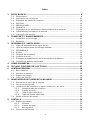 3
3
-
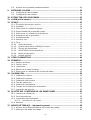 4
4
-
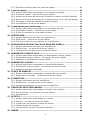 5
5
-
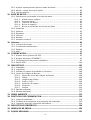 6
6
-
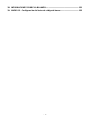 7
7
-
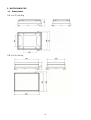 8
8
-
 9
9
-
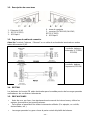 10
10
-
 11
11
-
 12
12
-
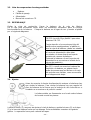 13
13
-
 14
14
-
 15
15
-
 16
16
-
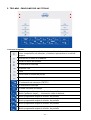 17
17
-
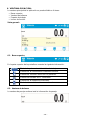 18
18
-
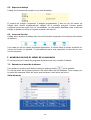 19
19
-
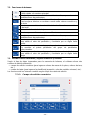 20
20
-
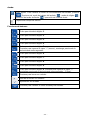 21
21
-
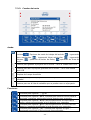 22
22
-
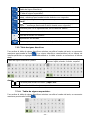 23
23
-
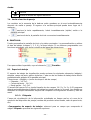 24
24
-
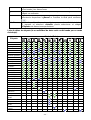 25
25
-
 26
26
-
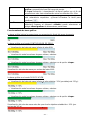 27
27
-
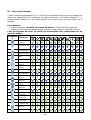 28
28
-
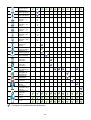 29
29
-
 30
30
-
 31
31
-
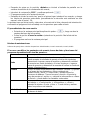 32
32
-
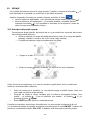 33
33
-
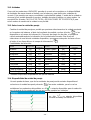 34
34
-
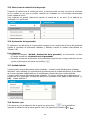 35
35
-
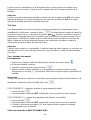 36
36
-
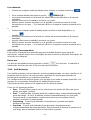 37
37
-
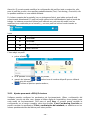 38
38
-
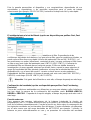 39
39
-
 40
40
-
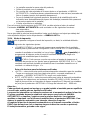 41
41
-
 42
42
-
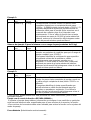 43
43
-
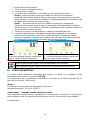 44
44
-
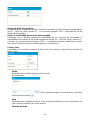 45
45
-
 46
46
-
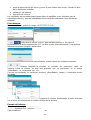 47
47
-
 48
48
-
 49
49
-
 50
50
-
 51
51
-
 52
52
-
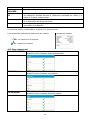 53
53
-
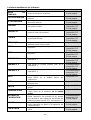 54
54
-
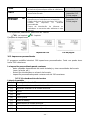 55
55
-
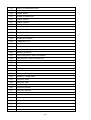 56
56
-
 57
57
-
 58
58
-
 59
59
-
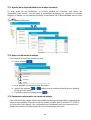 60
60
-
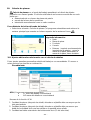 61
61
-
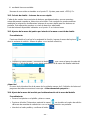 62
62
-
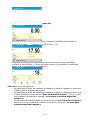 63
63
-
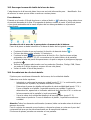 64
64
-
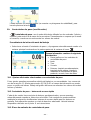 65
65
-
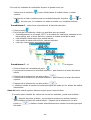 66
66
-
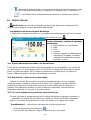 67
67
-
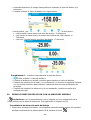 68
68
-
 69
69
-
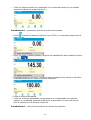 70
70
-
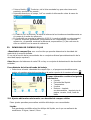 71
71
-
 72
72
-
 73
73
-
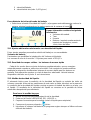 74
74
-
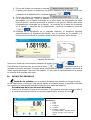 75
75
-
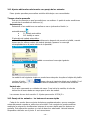 76
76
-
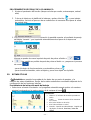 77
77
-
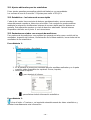 78
78
-
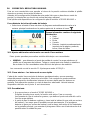 79
79
-
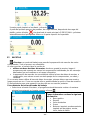 80
80
-
 81
81
-
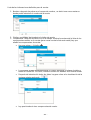 82
82
-
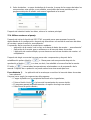 83
83
-
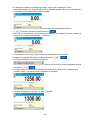 84
84
-
 85
85
-
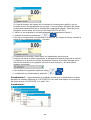 86
86
-
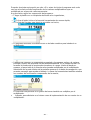 87
87
-
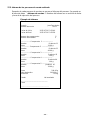 88
88
-
 89
89
-
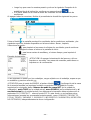 90
90
-
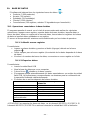 91
91
-
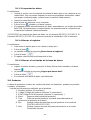 92
92
-
 93
93
-
 94
94
-
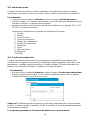 95
95
-
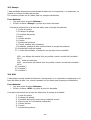 96
96
-
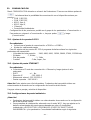 97
97
-
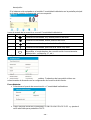 98
98
-
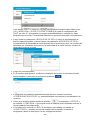 99
99
-
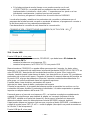 100
100
-
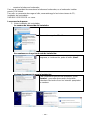 101
101
-
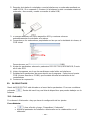 102
102
-
 103
103
-
 104
104
-
 105
105
-
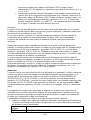 106
106
-
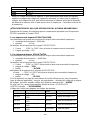 107
107
-
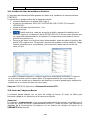 108
108
-
 109
109
-
 110
110
-
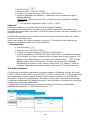 111
111
-
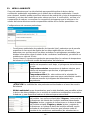 112
112
-
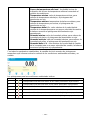 113
113
-
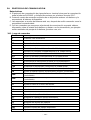 114
114
-
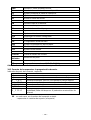 115
115
-
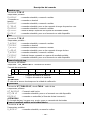 116
116
-
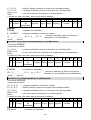 117
117
-
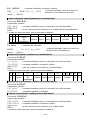 118
118
-
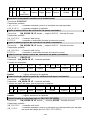 119
119
-
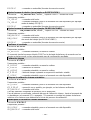 120
120
-
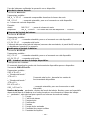 121
121
-
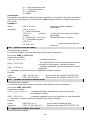 122
122
-
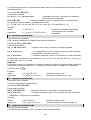 123
123
-
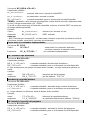 124
124
-
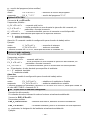 125
125
-
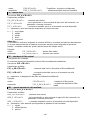 126
126
-
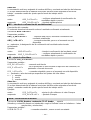 127
127
-
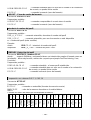 128
128
-
 129
129
-
 130
130
-
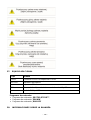 131
131
-
 132
132
-
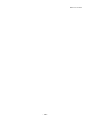 133
133
-
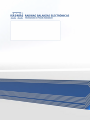 134
134
RADWAG PM 25.C32.Q Manual de usuario
- Tipo
- Manual de usuario
Artículos relacionados
-
RADWAG HX7.6.H3 Manual de usuario
-
RADWAG PM 60.1.4Y Manual de usuario
-
RADWAG PS 2100.X2.M Manual de usuario
-
RADWAG C32.150.C3.M Manual de usuario
-
RADWAG MYA 5.4Y PLUS Manual de usuario
-
RADWAG HY10.62.HRP.H.M2.1 Manual de usuario
-
RADWAG PS 10100.R2.M Manual de usuario
-
RADWAG HX7.6.H3 Manual de usuario
-
RADWAG MA 50/1.X2.IC.A.WH Manual de usuario
-
RADWAG PUE 7.1.150.1.HRP Manual de usuario
Otros documentos
-
A&D Weighing GR-120 Manual de usuario
-
A&D Weighing FS-6Ki Manual de usuario
-
Baxtran ADA Manual de usuario
-
KERN T572-35-A Instrucciones de operación
-
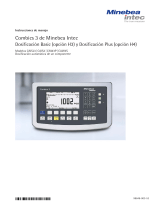 Minebea Intec Combics 3 Dosificación Basic (opción H3) y Dosificación Plus (opción H4) Modelos CAISL3 | CAIS3 | CAW3P | CAW3S Dosificación automática de un componente El manual del propietario
Minebea Intec Combics 3 Dosificación Basic (opción H3) y Dosificación Plus (opción H4) Modelos CAISL3 | CAIS3 | CAW3P | CAW3S Dosificación automática de un componente El manual del propietario
-
 Minebea Intec Combics® SPC Combics 3, modelo CA...., opción H5 El manual del propietario
Minebea Intec Combics® SPC Combics 3, modelo CA...., opción H5 El manual del propietario
-
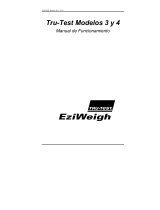 Tru-Test EziWeigh 3+4 Guía del usuario
Tru-Test EziWeigh 3+4 Guía del usuario